Как перезапустить айфон 5 s: Перезапуск iPhone — Служба поддержки Apple (RU)
Перезапуск iPhone — Служба поддержки Apple (RU)
В этой статье описывается, как выключить iPhone, а затем включить его снова.
Перезапуск iPhone X, 11 или 12
- Нажмите и удерживайте кнопку увеличения или уменьшения громкости и боковую кнопку, пока не появится ползунок «Выключить».
- Передвиньте ползунок, а затем подождите 30 секунд, чтобы устройство выключилось.
- Чтобы снова включить устройство, нажмите и удерживайте боковую кнопку с правой стороны iPhone, пока не появится логотип Apple.
Перезапуск iPhone SE (2-го поколения), 8, 7 или 6
- Нажмите и удерживайте боковую кнопку, пока не появится ползунок «Выключить».

- Передвиньте ползунок, а затем подождите 30 секунд, чтобы устройство выключилось.
- Чтобы снова включить устройство, нажмите и удерживайте боковую кнопку, пока не появится логотип Apple.
Перезапуск iPhone SE (1-го поколения), 5 или более ранней модели
- Нажмите и удерживайте верхнюю кнопку, пока не появится ползунок «Выключить».
- Передвиньте ползунок, а затем подождите 30 секунд, чтобы устройство выключилось.
- Чтобы снова включить устройство, нажмите и удерживайте верхнюю кнопку, пока не появится логотип Apple.
Не удается перезапустить устройство?
Дата публикации:Как перезагрузить iPhone
iPhone — мощное устройство, позволяющее пользователям работать со множеством приложений одновременно, наслаждаясь удивительно быстрой многозадачностью. Однако редко, но все-таки бывает, что iPhone «зависает» или начинает неправильно выполнять команды. В таких случаях помогает перезагрузка iPhone.
«Лагать» iPhone может из-за огромного количества причин, с большинством из которых разберется банальная перезагрузка. Как и в случае с тормозящим компьютером, ваш смартфон сбросит с себя весь «накопившийся груз» и заработает как новенький. Существуют два способа перезагрузки iPhone.
Первый (мягкий) способ перезагрузки iPhone
Шаг 1. Нажмите на кнопку Питание (Режим сна/Пробуждение) и удерживайте ее в течение примерно 4-5 секунд (до появления ползунка).
Шаг 2. Переместите ползунок вправо для выключения устройства.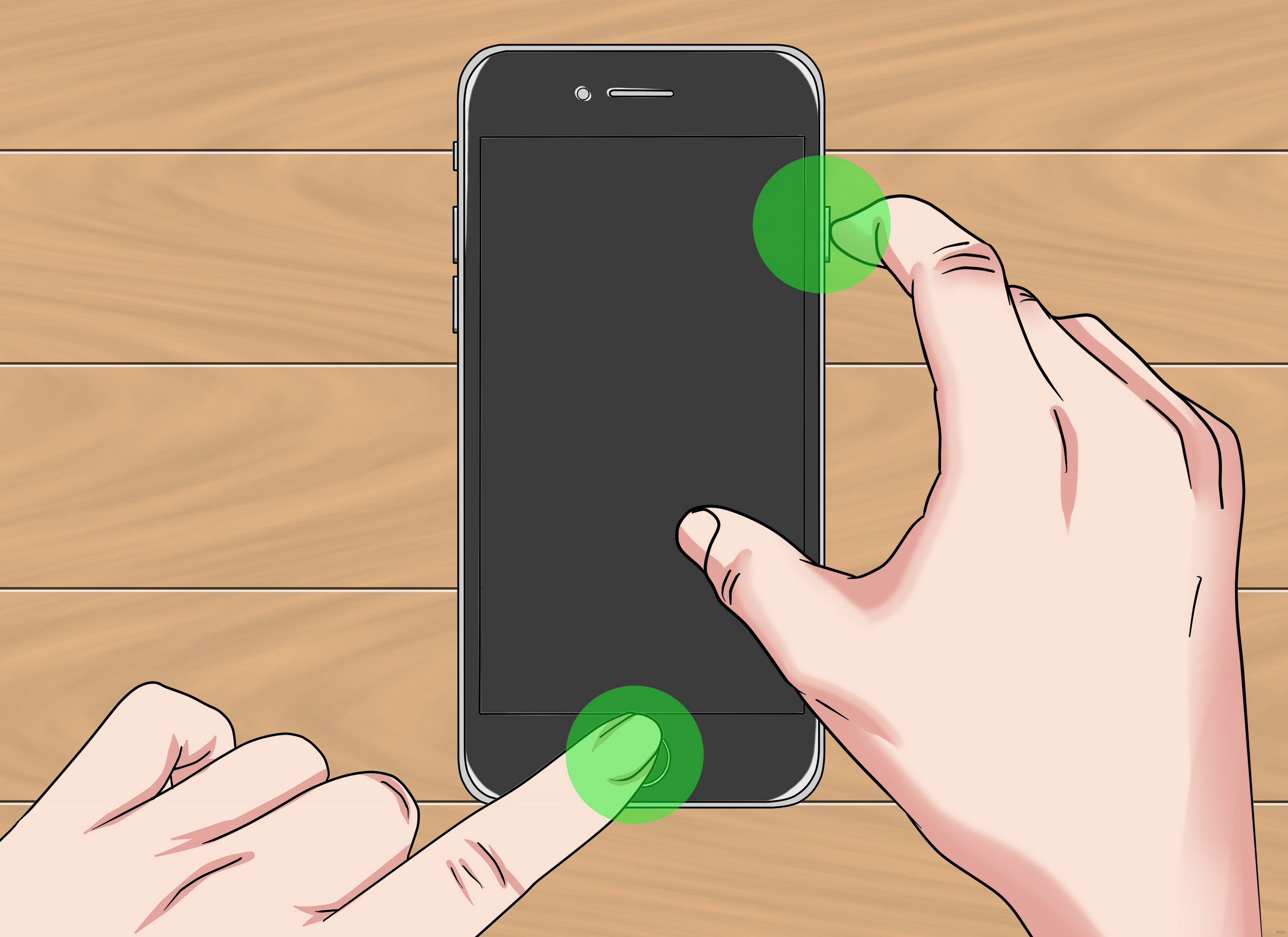
В случае если iPhone завис намертво и не отвечает на нажатие кнопок необходимо произвести принудительную перезагрузку.
Второй (жесткий) способ перезагрузки iPhone
Шаг 1. Одновременно нажмите и удерживайте кнопки Питание и Домой около 9-10 секунд.
Примечание: на iPhone 7 и iPhone 7 Plus вместо кнопки Домой необходимо удерживать кнопку уменьшения громкости.
Шаг 2. Дождитесь появления логотипа Apple, означающего, что перезагрузка прошла успешно.
Такой способ позволяет не только «разбудить» намертво зависший iPhone, но также и избавиться от многих внутренних ошибок системы. Принудительную перезагрузку iPhone рекомендуется выполнять первым делом при возникновении любых проблем со смартфоном. Именно «жесткий ресет» может разобраться с плохим приемом сигнала сети, уменьшить внезапно возросший расход заряда аккумулятора, вернуть к жизни неработающие приложения и т. д.
д.
Смотрите также:
Поделиться ссылкой
Поставьте 5 звезд внизу статьи, если нравится эта тема. Подписывайтесь на нас Telegram, ВКонтакте, Instagram, Facebook, Twitter, YouTube.
Загрузка…
Как перезапустить айфон 5s если он завис. Как перезагрузить iPhone если он завис. Изменение размера шрифтов
iPhone — наиболее популярный смартфон в мире.
В связи с тем, что Айфон является технически сложным устройством, ему свойственны определенные сбои. Ничего странного в этом нет, так как трудности случаются практически при использовании любой техники. Наиболее распространенная проблема при использовании данных смартфонов – зависание, причин возникновения которого немалое количество.
Торможение или даже зависание продукта от Apple может случиться в самых различных ситуациях:
- во время телефонных звонков;
- при инсталляции приложений;
- при перемещении файловых данных и т.
 д.
д.
Нередко причиной зависаний может стать замена прошивки, которые могут «неслабо» чудить. Хотя и установка штатной версии прошивки на данное устройство может привести к его зависанию. Короче говоря, Айфон зависает и многие его владельцы попросту не имеют понятия, что с этим делать.
Важно знать, что можно предпринять при зависании смартфона от Apple. Есть несколько действенных способов, которые в большинстве случае, реанимируют Ваш любимый коммуникатор. Сбои в работе случаются практически у всех операционных систем, и IOS – совсем не является исключением.
Базовые признаки зависанию устройства – не реагирование на нажатия клавиш, а также прикосновения к сенсору коммуникатора.
Возможные причины
Существует немало причин почему зависает Айфон, и самая распространенная причина такого сбоя — это конфликт программного кода некоторого приложения с частью активного кода самого устройства от Applee.
Более 90% случаев, когда зависает iPhone, происходит именно из-за программной ошибки.
Видео: завис iPhone
Простое зависание
Нередко с Айфонами происходят странные случаи, когда, которая практически не проявлялась на других коммуникаторах: в один момент дисплей устройства вообще перестает реагировать на прикосновения, причем данная особенность его поведения может длиться до 30 секунд.
Некоторые владельцы данного смартфона утверждают, что данная проблема чаще всего случается при появлении всевозможных уведомлений на дисплее смартфона, но также с ней можно встретиться и на дисплее блокировки. Другая неприятная особенность — во время набора текста в программах клавиатура «зависает» и не реагирует на действия пользователя.
Много активных приложений
Зачастую зависание Айфона связано с огромным количеством активных приложений, которые заметно нагружают процессор и оперативную память.
Для этого необходимо:
- возвратиться на рабочий стол нажатием кнопки «Домой», а затем дважды нажать кнопку «Домой». При этом отобразится перечень активных приложений;
- нажать и удерживать значок зависшей программы;
- при начале дрожание необходимо нажать на клавишу подтверждения действия;
- дважды нажать кнопку «Домой» и заново запустить приложение.
Не коректное обновление iOS
Каждое обновление IOS, несмотря на заверения производителей, несет в себе определенные скрытые угрозы. Безусловно, самые ключевые ошибки в ней исправляются, скорость работы также существенно выше, чем в предшествующей версии.
Однако при том что общая производительность IOS практически не изменилась, многие владельцы яблочных смартфоном жалуются на нередки его зависания.
Установлен джейлбрейк
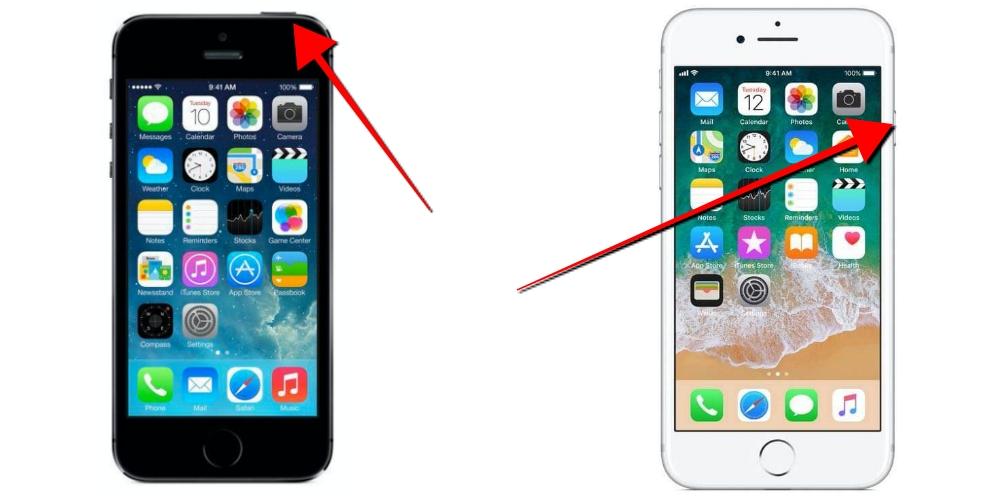 Восстановление коммуникатора после джейлбрейка пройдет без осложнений при помощи DFU. В целом в этих действиях нет потенциальной опасности, если они реализованы правильно – айфон нормально включается, функционирует, не тормозит и не сбоит.
Восстановление коммуникатора после джейлбрейка пройдет без осложнений при помощи DFU. В целом в этих действиях нет потенциальной опасности, если они реализованы правильно – айфон нормально включается, функционирует, не тормозит и не сбоит.Способы вывести айфон из зависания
Несмотря на все преимущества, порой яблочный смартфон может зависнуть, когда чересчур много программ запущено одновременно. Это трудность, которая может вывести из штанного функционирования наимощнейшие портативные компьютеры, а уж смартфон – тем более.
Тем не менее, даже если ваш Айфон подтормаживает и зависает, нет весомых причин для беспокойства. Главное знать, что сделать, так как он может быть элементарно реанимирован и возвращен к нормальному функционированию.
Оставить iPhone в покое
В большинстве ситуаций с зависанием коммуникатор сам вернется из повисшего состояния и начнёт штатно работать без задержек. Если этого не случилось или вам срочно необходимо воспользоваться устройством, перейдите к другому способу.
Перезагрузить кнопкой Power
Если завис Айфон, то наиболее простой способ его перезагрузки – воспользоваться кнопкой Power.
Последовательность действий такова:
Если коммуникатор совсем не отвечает на команды, и зависание продолжается достаточное количество времени, то необходимо воспользоваться альтернативным способом перезагрузки.
Для этого необходимо:
- одновременно удержать клавиши выключения и Домой в течении 10 секунд;
- появление значка яблока будет означать, что перезагрузка осуществлена успешно.
Описанный метод позволяет не только обеспечить отвисание системы, но и, вполне вероятно, исправить определенные внутренние ошибки. Но всегда следует помнить, что если имеется возможность успешно применить первым способом, который является более мягким, то рекомендуется использовать его.
Жесткий (альтернативный) метод следует применять только в самых крайних случаях и пользоваться им постоянно не нужно.
Перезагрузка без нажатия кнопки
Данный способ уместен в ситуации, когда на яблоке перестанет функционировать механическая клавиша, имеющая определенный ресурс. После этого она может выйти из строя. В яблочном коммуникаторе существует возможность управления жестами, которая и осуществит выключение устройства. Ее название «Assistive Touch » и она должна быть предварительно включена.
Для выключения устройства при помощи данной функции необходимо:
- зайти в главное меню => «Настройки» => «Основные» => «Универсальный доступ» => «Assistive Touch»;
- ползунок расположить в положение «Включено»;
- коснуться по появившейся кнопке, и после этого отобразится окно с функционалом «Assistive Touch»;
- перейти к пункту «Аппарат»;
- в активном окне выбрать пункт «Блокировка экрана». Его необходимо зажать на 2-3 секунды, после чего дисплей переключится в заблокированное положение, в котором следует осуществить «Свайп» вправо, чтобы отключения Айфона.

Зависание яблочного коммуникатора совсем не редкое явление. Рассмотренные выше способы в случае успеха позволяют выйти из положения без потерь. Однако случаются ситуации, когда операционная система устройства оказывается весьма поврежденной, что загрузка невозможна. В Windows помогает переинсталляция операционной системы, в iPhone – подход аналогичный.
В случае успеха будут восстановлены фабричные настройки и установлена актуальная версия прошивки. Но при этом будут потеряны все личные данные, такие как музыкальные композиции, видео, контактная информация и календари. В то же время, если устройство синхронизировано с iTunes, восстановить всё это можно будет в кратчайшее время.
Если и переустановка системы не решила проблему – остается только обратиться к проверенным специалистам и надеяться, что им удастся реанимировать Ваш любимый коммуникатор.
>Операционная система iOS способна годы работать без нареканий, но в определенный момент, без видимых причин, устройство зависнет и ему потребуется перезагрузка. Также перезагружать iPhone и iPad рекомендуется, например, при неправильной работе приложений. Могут возникнуть и другие ситуации, когда требуется заново запустить устройство, сбросив текущую сессию.
Также перезагружать iPhone и iPad рекомендуется, например, при неправильной работе приложений. Могут возникнуть и другие ситуации, когда требуется заново запустить устройство, сбросив текущую сессию.
В iOS предусмотрено несколько способов перезагрузки устройства. Сделать это можно в обычном режиме, в экстренном (принудительная перезагрузка при зависании) и даже на iPhone или iPad, на котором не работают механические клавиши. В рамках данной статьи будут рассмотрены все способы перезагрузки смартфонов и планшетов компании Apple.
Как перезагрузить iPhone или iPad
В iPhone и iPad имеется несколько механических клавиш, одна из которых отвечает за блокировку устройства. Для обычной перезагрузки девайса необходимо ее зажать на 5-7 секунд, после чего на экране появится возможность выключить смартфон или планшет, проведя пальцем слева направо по соответствующей зоне экрана. Когда это действие будет выполнено, iPhone или iPad начнет выключаться, на что ему может потребоваться до 30 секунд.
Чтобы завершить процесс перезагрузки устройства, его необходимо включить. Для этого вновь следует зажать кнопку блокировки экрана и держать ее до тех пор, пока на дисплее не появится значок компании Apple – надкушенное яблоко. В этот момент можно отпустить кнопку и дождаться загрузки устройства, на что может потребоваться пара минут.
Как принудительно перезагрузить iPhone или iPad
В некоторых ситуациях может потребоваться экстренная перезагрузка iPhone или iPad. Например, она необходима, когда дисплей устройства не откликается на касания, и нет возможности провести пальцем по экрану, чтобы выключить девайс. Чтобы принудительно перезагрузить iPhone или iPad потребуется сделать следующее:
Важно: Компания Apple регулярно выпускает обновления прошивки для своих устройств. Согласно рекомендациям разработчиков программного обеспечения, необходимо после каждого такого обновления выполнять принудительную перезагрузку устройства, чтобы не возникало сбоев в работе системы.
Как перезагрузить iPhone или iPad без кнопок
Устройства компании Apple имеют продолжительный цикл жизни, и они выходят из строя только по вине владельца, который может уронить смартфон или планшет, в результате чего разобьется экран или треснет плата. Также при неаккуратной эксплуатации может сломаться кнопка Home или кнопка выключения iPhone и iPad. В таком случае перезагрузить устройство по описанным выше инструкциям не получится. Но и этот момент компания Apple предусмотрела, внедрив в свои сенсорные устройства функцию под названием Assistive Touch, что можно перевести как «Вспомогательные касания».
Функция Assistive Touch позволяет выполнять различные действия, в том числе и те, для которых используются механические кнопки на устройстве. С помощью вспомогательных касаний можно перезагрузить iPhone или iPad без кнопок. Для этого потребуется сперва включить Assistive Touch следующим образом:
Обратите внимание: Функцию Assistive Touch можно настроить под свои нужды. Для этого необходимо на странице ее активации нажать на «Меню верхнего уровня», после чего будет доступна возможность изменить количество значков, которые Assistive Touch в себе содержит, а также настроить команды.
Для этого необходимо на странице ее активации нажать на «Меню верхнего уровня», после чего будет доступна возможность изменить количество значков, которые Assistive Touch в себе содержит, а также настроить команды.
Когда функция Assistive Touch будет включена, пользователь получит возможность выключить iPhone или iPad без использования кнопок.
Продукция Apple — само совершенство. Прославленные Айфоны практически не глючат, даже при интенсивном и долгом пользовании. Однако, все же у каждого владельца смартфона случается ситуация, когда требуется перезагрузка девайса. И порой совершить перезапуск системы кажется нереальным: то центральная кнопка сломана, то сенсор не реагирует на команды. Обычно, именно после перезагрузки смартфон возвращает свою работоспособность, потому вам следует всеми силами постараться выключить и включить устройство. В данной статье будут изложены все способы сделать это. Всего существует 3 метода перезагрузки.
Если Айфон вы купили недавно, или пользовались им все время аккуратно и с соблюдением требований эксплуатации, скорее всего, он у вас полностью функционирует: работают кнопки «Power» и «Home», сенсор реагирует на команды. Это нормальный режим работы девайса.
Это нормальный режим работы девайса.
Как перезагрузить iPhone в нормальном режиме?
Принудительная перезагрузка iPhone
Смартфон не всегда пребывает в нормальном состоянии. Если его перенагрузили или он у вас «старичок», могут возникать периодические зависания, когда гаджет ни на что не реагирует. Разработчики Apple предусмотрели и такой случай, потому сможете перезагрузить Айфон даже в сложных условиях:Такая перезагрузка системы называется принудительной, и подходит для перезапуска как iPhone, так и iPad. Принудительный перезапуск системы не очень полезен для здоровья устройства, потому если получается выключить/включить смартфон иным методом, постарайтесь обойтись без данной перезагрузки.
Последний способ подойдет для девайсов, которые работают в нормальном режиме, и лишь имеют некоторые механические повреждения — у них не работают кнопки. Важно понимать, что без участия сенсора у вас не получится перезагрузить систему описанным ниже способом.
Как перезагрузить iPhone без кнопки?
Apple предугадал все возможные обстоятельства, и предупредил проблемы, которые могут возникнуть, если вдруг перестанут работать кнопки девайса.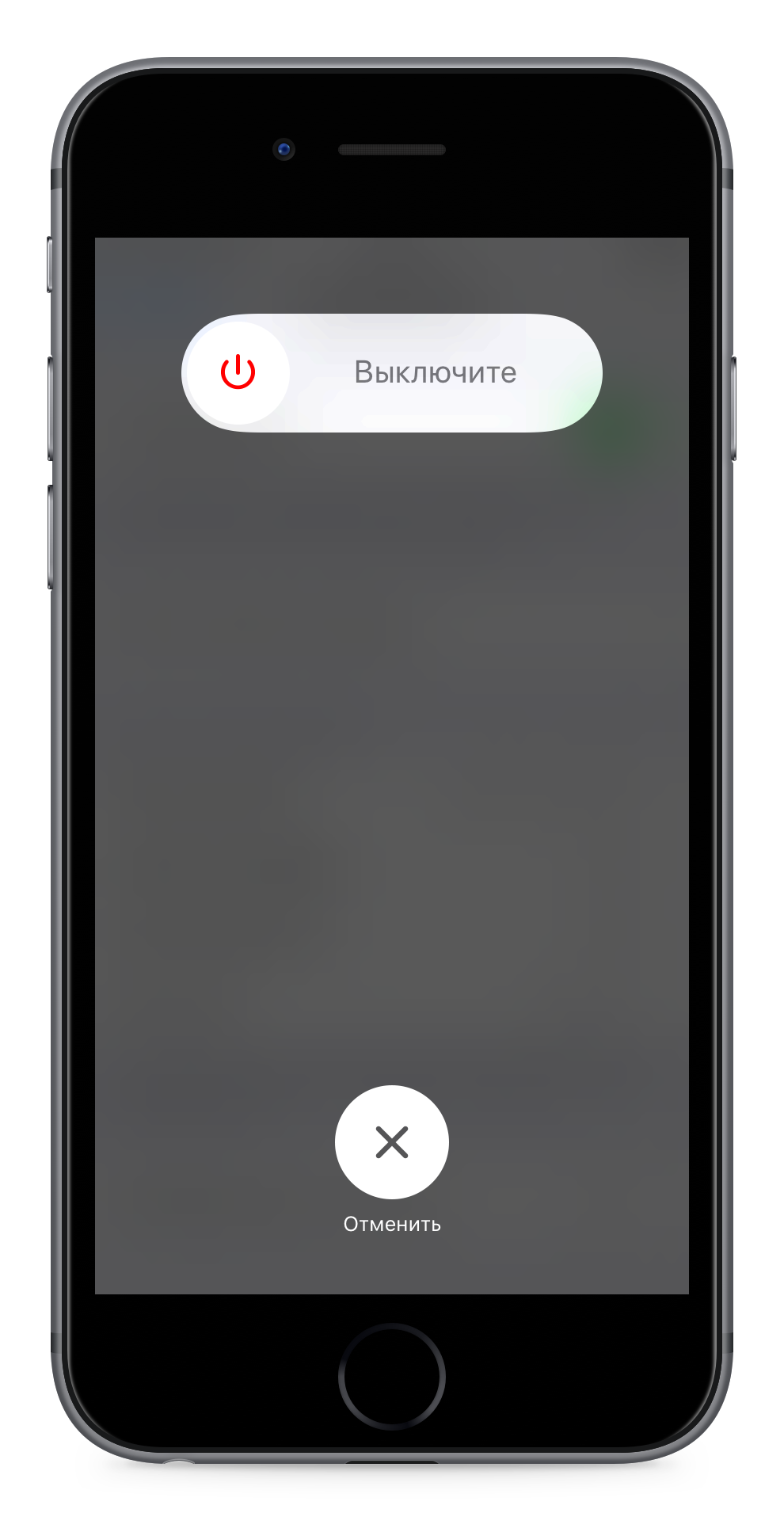 Владельцы iPhone вполне могут обойтись с одним только рабочим дисплеем. В этом им поможет функция «Assistive Touch» — заменитель кнопочного управления. Выглядит этот сенсорный заменитель кнопок как прозрачный круг у вас на экране. При нажатии в кругу появляется ряд функций, которые ранее можно было активировать только при помощи кнопок.
Владельцы iPhone вполне могут обойтись с одним только рабочим дисплеем. В этом им поможет функция «Assistive Touch» — заменитель кнопочного управления. Выглядит этот сенсорный заменитель кнопок как прозрачный круг у вас на экране. При нажатии в кругу появляется ряд функций, которые ранее можно было активировать только при помощи кнопок.Активация функции Assistive Touch:
Выключение iPhone при помощи Assitive Touch
После прочтения данной инструкции вы сможете полноценно использовать девайс, не применяя кнопок Айфона. И самое главное — сможете выключать смартфон без нажатия «Power».Несколько слов в заключение
Выше описаны все возможные способы выключения и активации девайса Apple. По возможности используйте только первый и третий метод перезагрузки. Принудительно перезагружайте устройство, только если телефон полностью завис.Зависший смартфон лишает своего владельца возможности позвонить или воспользоваться каким-либо приложением. Чтобы перезагрузить Айфон и вернуть его в работоспособное состояние, достаточно выполнить несколько действий. Мы подготовили для вас пять инструкций, позволяющих вывести устройство из зависшего состояния.
Мы подготовили для вас пять инструкций, позволяющих вывести устройство из зависшего состояния.
Владельцы Айфонов твёрдо уверены, что их гаджеты никогда не виснут и не ломаются. Становится непонятно, почему же они ищут инструкции по перезагрузке своих смартфонов. Чтобы перезапустить компьютер, достаточно нажать на кнопку «Reset». Но на смартфонах она отсутствует. На Айфонах процедура перезагрузки выполняется посредством выключения и последующего включения. Для этого применяется кнопка «Power».
- Нажимаем и удерживаем «Power» до появления ползунка с надписью выключения.
- Смахиваем ползунок вправо и дожидаемся отключения устройства.
- Снова нажимаем на кнопку питания и дожидаемся загрузки операционной системы.
Готово – Айфон перезагружен, можно пользоваться. Процедура не вызывает сложностей даже у неопытных пользователей. Применяется она в случае небольших зависаний, не приводящих к полному отказу функциональности. Например, когда не работает какое-то приложение или замедлилось выполнение каких-либо операций (подвисают процессы).
Жёсткая перезагрузка iPhone производится тогда, когда устройство не реагирует на операции с сенсорным экраном и всем своим видом показывает, что дальше оно работать отказывается. Стандартная процедура с нажатием кнопки питания не срабатывает, у пользователей возникает паника. Не стоит переживать – попробуем перезагрузить устройство принудительно. Если у вас Айфон 5 или 6 либо какая-то другая модель с механической кнопкой «Home», зажмите её вместе с «Power».
При отпускании кнопок на дисплее должно появиться надкусанное яблочко. Если это не так, нажмите на «Power». Далее начнётся загрузка операционной системы – все глюки и сбои должны пропасть.
Обратите внимание, что данный способ перезагрузки может привести к удалению данных, хранящихся в памяти Айфона.
Следующий способ поможет выключить и заново включить Айфон, если тот вдруг повис. Всё очень просто – нужно дождаться полного разряда аккумулятора. Устройство выключится, после этого подключаем к нему зарядное устройство и включаем питание.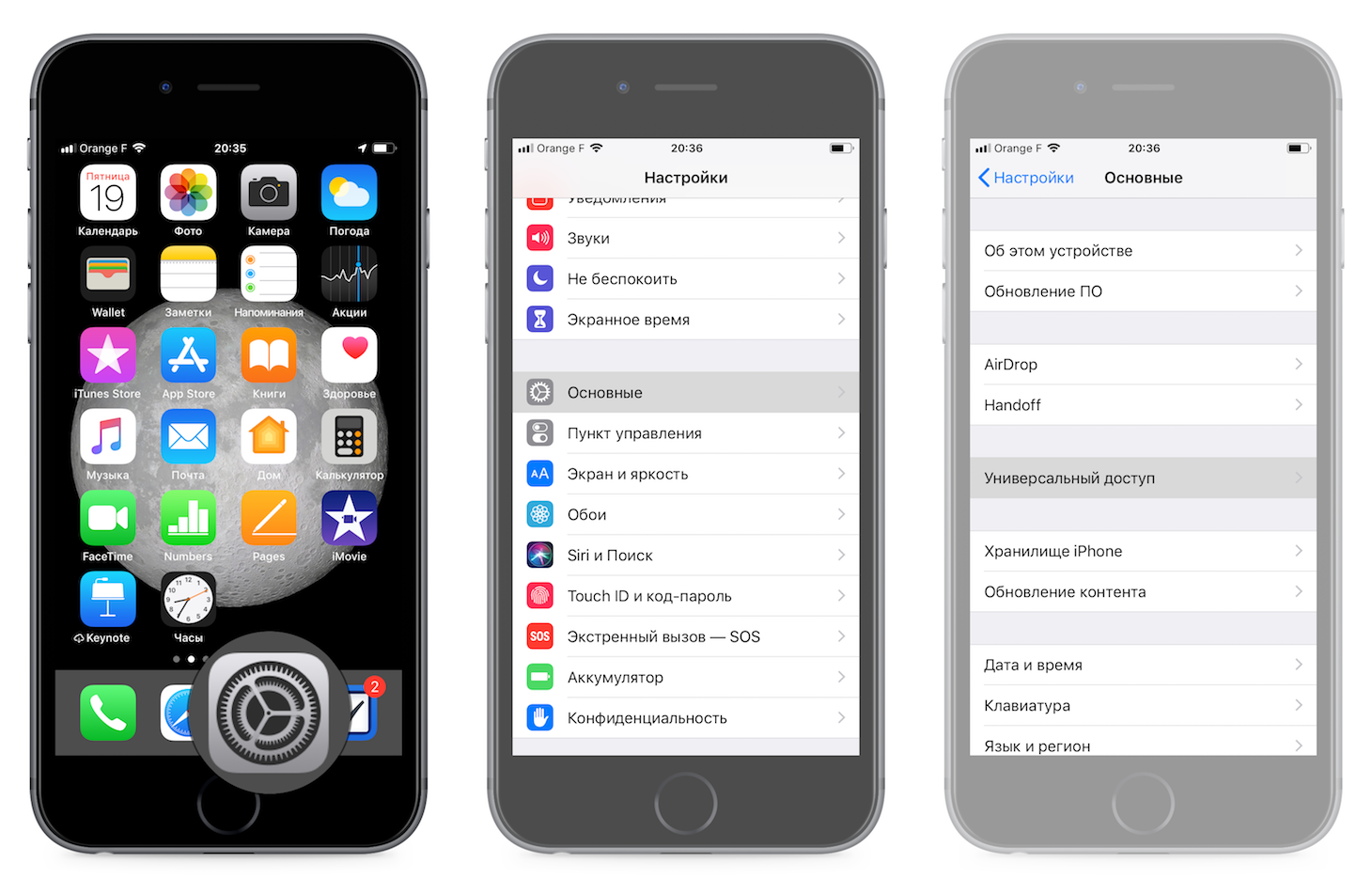 Методика немного странная, но рабочая. Недостаток – ждать придётся долго, от нескольких часов до нескольких дней (в зависимости от накопленного батареей заряда).
Методика немного странная, но рабочая. Недостаток – ждать придётся долго, от нескольких часов до нескольких дней (в зависимости от накопленного батареей заряда).
Вы уже знаете, как перезагрузить iPhone с помощью комбинации кнопок. Сейчас мы дадим инструкцию по перезагрузке устройства через Assistive Touch:
- Активируем Assistive Touch – проходим в «Настройка – Основные – Универсальный доступ» и включаем нужную нам функцию переключателем.
- Жмём на круглую кнопку, появившуюся на экране, и дожидаемся вывода меню;
- Выбираем пункт «Аппарат», на следующем экране нажимаем кнопку «Блокировка экрана» и удерживаем её 4 минуты.
Происходит стандартная перезагрузка, не жёсткая. Если телефон завис так, что не реагирует на экранные нажатия, воспользуйтесь инструкцией с применением комбинации кнопок.
Чтобы перезагрузить смартфоны из последних модельных линеек, воспользуйтесь следующей инструкцией – нажмите последовательно (с отжиманием) кнопки «Громкость вверх» и «Громкость вниз», после чего нажмите и удерживайте «Power». После появления на экране «яблочка» введите пароль – устройство отправится на перезагрузку.
После появления на экране «яблочка» введите пароль – устройство отправится на перезагрузку.
Старые модели Айфонов наделены механическими кнопками «Домой». Новые модели, такие как iPhone 7, 8 и 10, наделены сенсорами. Поэтому ловите следующий способ отправки смартфонов в ребут. Заключается он в одновременном нажатии кнопок «Громкость вниз» и питания. Появится строка «Проведите пальцем по экрану для выключения» – сделайте требуемое, при необходимости введите пароль и дождитесь перезагрузки устройства.
Что делать, если не работает экран
Завис Айфон 5S или любой другой смартфон от Apple, но не работает экран? Рекомендуем обратиться в ближайший сервисный центр. Стоимость замены кусается, зато вы получите в своё распоряжение полностью работоспособный смартфон. В случае с неработающим дисплеем перезагрузить Айфон проблематично – разве что дождаться разряда его батареи. Но если есть резервная копия, вы можете восстановить его через iTunes. Но что вы будете делать дальше, учитывая нерабочий экран?
Когда отправляться в ремонт
Если у вас получилось перезагрузить Айфон, но его работоспособность от этого не улучшилась, попробуйте восстановить его из резервной копии. Это самый верный способ вернуть смартфон в работоспособное состояние. Подключите устройство к ПК и запустите iTunes, восстановите его из последней сделанной копии. Также вы можете попробовать обновить ПО – иногда это является отличным средством для восстановления трубки.
Это самый верный способ вернуть смартфон в работоспособное состояние. Подключите устройство к ПК и запустите iTunes, восстановите его из последней сделанной копии. Также вы можете попробовать обновить ПО – иногда это является отличным средством для восстановления трубки.
Перезагрузить Айфон с неработающими кнопками – проблема. В этом случае рекомендуется обратиться в сервис для ремонта вашего гаджета. Обратитесь сюда и в случае с неработающим дисплеем. Ведь обращение с полумёртвым Айфоном – не из приятных. Лучше потратить несколько тысяч на услуги мастера. Обращайтесь в сервис и в том случае, если повторная перезагрузка iPhone не приводит к желаемому результату – вполне возможно, что устройству требуется профессиональный ремонт.
Жесткая и экстренная перезагрузка iPhone X – это выключение Вашего гаджета для того, чтобы выполнить рестарт работы устройства с обновленной памятью и меньшим количеством дефектов. Как правило, на новых моделях приходится использовать подобный метод запуска устройства довольно часто из-за сырой версии iOS.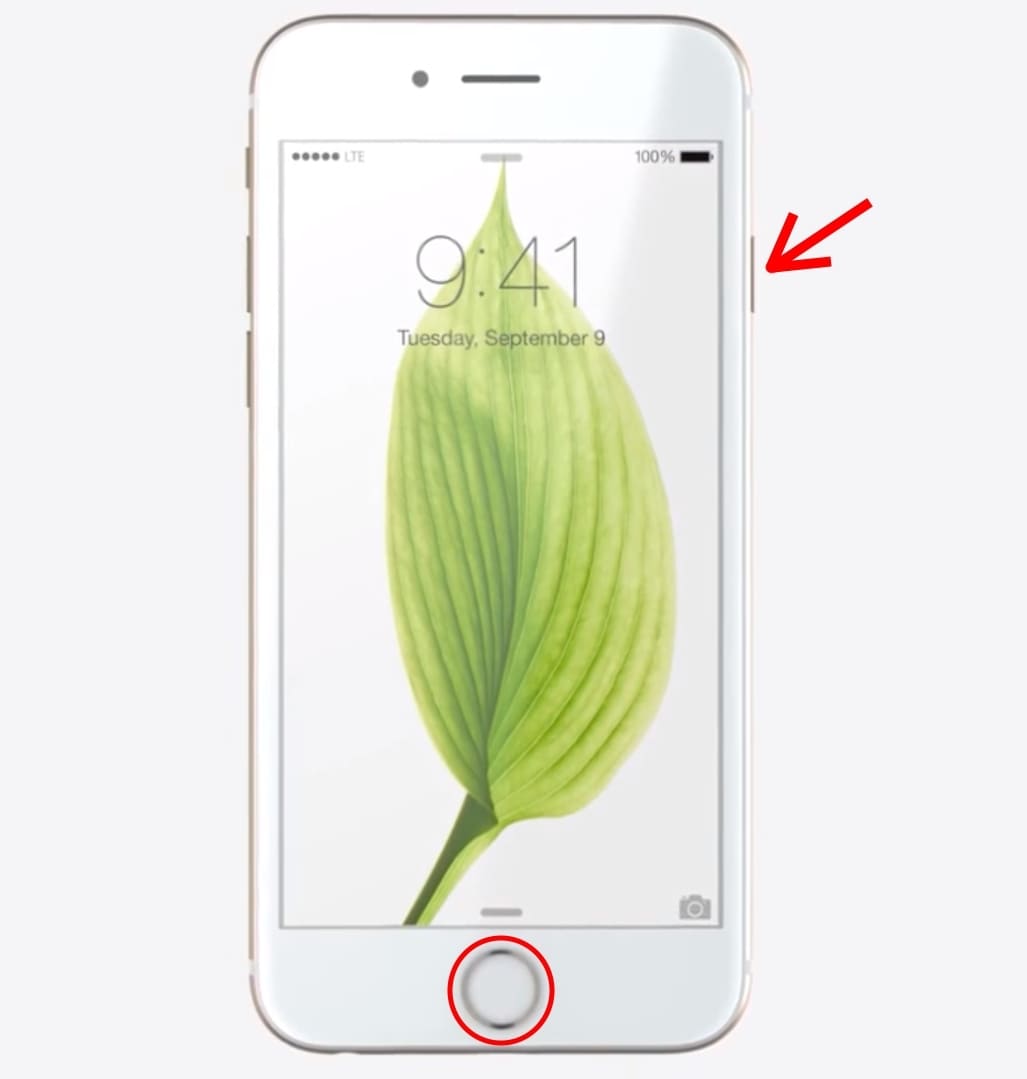
В большинстве случаев, принудительная перезагрузка позволяет избежать программных сбоев смартфона или его зависания. Описываемую операцию не следует выполнять на постоянной основе. Это крайняя мера, которая пригодится для ситуаций, когда iPhone 10 будет сильно «колбасить», или же ему не помогает обычная (soft) перезагрузка.
Обратите внимание! Описанный нами способ не уничтожает данные с Вашего смартфона, а просто заставляет его перезапускаться. Как правило, для завершения этого процесса потребуется 10 секунд.
Hard Reset или способ принудительной перезагрузки айфон х, по сравнению с другими гаджетами от Apple, выполняется чуть сложнее. Впрочем, ничего замысловатого и сложного здесь нет.
Представленную функцию сегодня называют по-разному: «принудительное и экстренное выключение», «хард ресет», «жесткий и полный ребут» и т.п. Во всех случаях речь идет о перезагрузке iPhone X, реализуемой вне рамок традиционных опций. И основной проблемой для пользователей является отсутствие кнопок «Home». Но, в этом нет ничего страшного, если следовать нашей инструкции.
Но, в этом нет ничего страшного, если следовать нашей инструкции.
Краткая инструкция
Нажимаем, а затем отпускаем кнопку «Громкость Вверх» (Volume Up).
Нажимаем, а затем отпускаем кнопку «Тише» (Volume Down).
Зажимаем боковую кнопку.
Появится экран, предлагающий отключение. Не сдвигайте бегунок в позицию Power Off (Выключения устройства). Необходимо продолжать зажимать боковую кнопку. Должен появиться черный экран. Устройство начнет перезагружаться.
Когда гаджет начнет включаться вновь, на экране появится логотип Apple.
Вместо того, чтобы удерживать несколько кнопок, Вы должны быстро «Увеличить» и «Уменьшить» громкость, но не в одно и тоже время. Запомните – их нельзя нажимать одновременно. Только после того, как Вы нажали поочередно на указанные клавиши, удерживайте боковую кнопку «Выключения» устройства или «Power».
Как перезагрузить Айфон X, 8, 7, 6, SE двумя кнопками, если он завис?
Что делать если Айфон завис, черный экран и сенсор не реагирует на нажатия? Причины перезагрузки Айфон, не зависимо от версии, могут быть совершенно разными. Они могут начинаться с безобидного обновления программного обеспечения, которое требует перезагрузку для завершения установки, так и неприятные ситуации, когда смартфон зависает и перестает реагировать на любое ваше действие.
Они могут начинаться с безобидного обновления программного обеспечения, которое требует перезагрузку для завершения установки, так и неприятные ситуации, когда смартфон зависает и перестает реагировать на любое ваше действие.
Способы перезагрузки разных моделей Айфон и Айпад немного различаются (особенно сложной является процедура для iPhone 8 и iPhone X). В этой статье мы покажем, как перезагрузить любую версию Айфона (X, 8, 7, 6, SE, 5, 4) или Айпада.
Содержание
- 1 Какая разница между мягкой и жесткой перезагрузкой Айфон/Айпад?
- 2 Как принудительно перезапустить Айфон или Айпад?
- 3 Как сделать мягкую перезагрузку Айфон X, 8, 7, 6, SE и Айпад?
- 4 Как перезагрузить Айфон 8 или 10 (X), если завис экран?
- 5 Как перезагрузить Айфон 7 и 7 Plus, двумя кнопками, если завис?
- 6 Как перезагрузить Айфон 6s, 6, SE, 5s, 5, 4s, 4, если он завис?
- 7 Что делать, если принудительный перезапуск не помог решить проблему?
Какая разница между мягкой и жесткой перезагрузкой Айфон/Айпад?
Говоря абстрактно, мягкий и жесткий перезапуск смартфона – это одно и то же.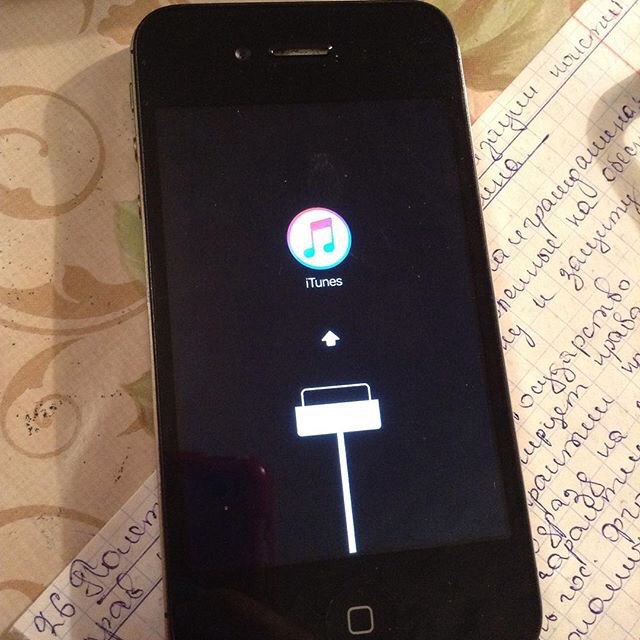 Они выполняют одну и туже функцию, а именно: «выключение и включение телефона». Однако стоит отметить несколько нюансов, которые их различают:
Они выполняют одну и туже функцию, а именно: «выключение и включение телефона». Однако стоит отметить несколько нюансов, которые их различают:
• Мягкая перезагрузка – это способ перезагрузки смартфона (и не только), при котором ваше устройство все еще откликается на нажатия. Зачастую его используют при подлагиваниях смартфона, с целью очистить память и завершить работу фоновых приложений.
• Жесткая перезагрузка — это процесс принудительной перезагрузки устройства, при намеренном (или ненамеренном) полном отключении питания. Используется в случаях, когда устройство зависло и не реагирует на любые попытки взаимодействия с ним.
Как принудительно перезапустить Айфон или Айпад?
Если ваш iPhone или iPad перестал реагировать на нажатие кнопок или выключился и больше не включается, то еще не все потеряно. На устройствах с iOS существует способ решить проблему, когда в нормальном режиме запуск осуществить не удается.
Тем не менее, как мы уже отмечали, схема процедуры зависит от модели телефона.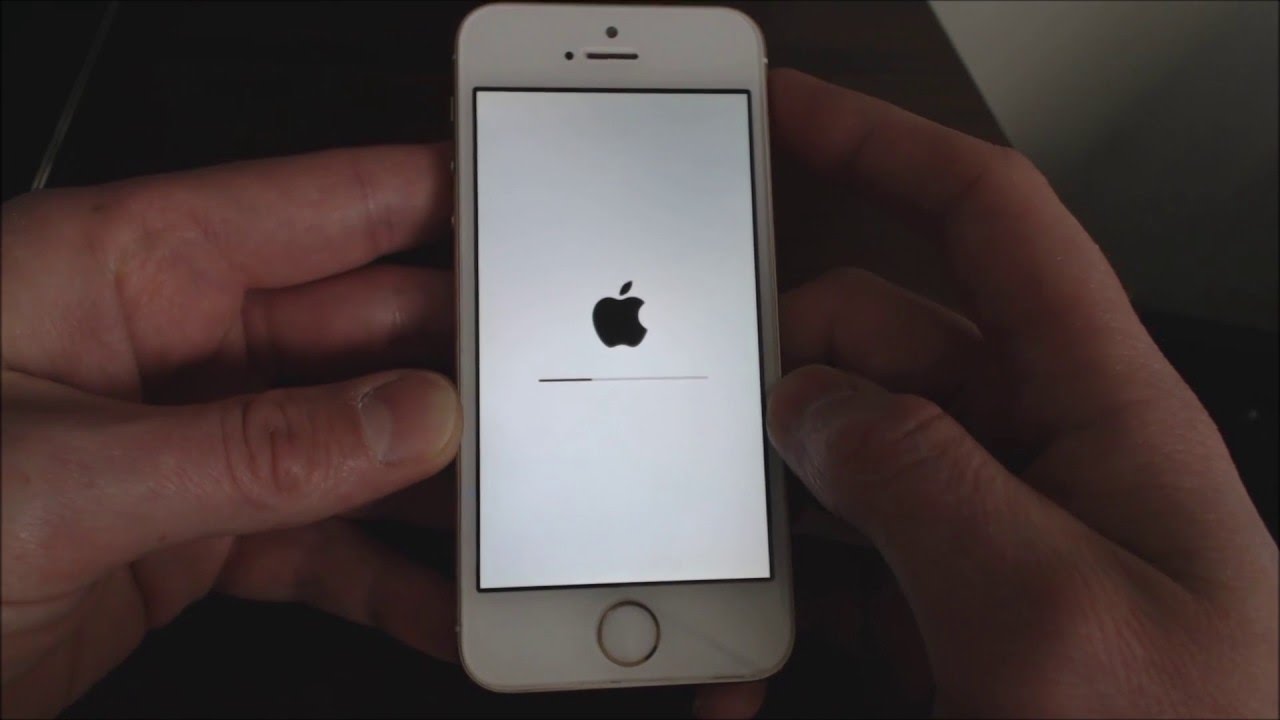 В случае iPhone 8 и X процесс усложняется из-за физического отсутствия кнопки возврата на домашнюю страницу, которая используется для принудительного перезапуска на других устройствах Apple. Фактически, новые iPhone 8 и X имеют усложненную процедуру принудительной перезагрузки, которая будет описана ниже.
В случае iPhone 8 и X процесс усложняется из-за физического отсутствия кнопки возврата на домашнюю страницу, которая используется для принудительного перезапуска на других устройствах Apple. Фактически, новые iPhone 8 и X имеют усложненную процедуру принудительной перезагрузки, которая будет описана ниже.
Как сделать мягкую перезагрузку Айфон X, 8, 7, 6, SE и Айпад?
Для того, чтобы выключить и вновь включить iPhone, вам нужно только нажать и держать кнопку выключения питания, которая находится либо сбоку, либо в верхней части устройства, в зависимости от его модели и размера (Apple перенесла эту кнопку вбок после начала производства увеличенных моделей iPhone, начиная с iPhone 6). У всех моделей iPad кнопка расположена в верхней части устройства.
1. Нажмите кнопку выключения питания и удерживайте ее несколько секунд.
2. Дождитесь появления на экране надписи: «Проведите пальцем для выключения» (Slide to Power Off).
3. Проведите пальцем по экрану.
4. Снова нажмите на кнопку для включения телефона.
Снова нажмите на кнопку для включения телефона.
5. Для идентификации вам нужно будет ввести пароль, даже если обычно вы использовали для этого отпечаток пальца.
Если этот метод не работает, то, возможно, необходимо провести принудительный перезапуск. Далее мы объясним, как это сделать.
Смотрите также: Как отключить HEIC формат? | Как отключить режим наушников на Айфоне?
Как перезагрузить Айфон 8 или 10 (X), если завис экран?
Если вы хотите перезапустить одну из последних моделей iPhone, то это сделать не так просто. Выполнить перезапуск еще труднее, чем в случае iPhone 7. Apple изобрела новую, гораздо более сложную процедуру, однако и она не является критичной.
Вот, что нужно сделать:
1. Быстро нажмите и отпустите кнопку увеличения громкости.
2. Быстро нажмите и отпустите кнопку уменьшения громкости
3. Нажмите и удерживайте кнопку выключения питания (с другой стороны) до появления логотипа Apple.
4. Вам нужно будет ввести пароль, даже если до этого вы проходили идентификацию по отпечатку пальца.
Смотрите также: Живые обои рыбки на новый iPhone | Почему не заряжается Айфон?
Как перезагрузить Айфон 7 и 7 Plus, двумя кнопками, если завис?
iPhone 7 и его собрат 7 Plus были первыми устройствами в линейке iPhone, на которых физически отсутствовала кнопка возврата на домашний экран. Как и в поздних моделях, в телефонах 7 серии использовалась тактильная кнопка, которая реагировала на прикосновение к ней жужжанием, имитируя нажатие.
Так как это была программная кнопка, то при зависании телефона она переставала функционировать. Именно поэтому Apple пришлось разработать новый алгоритм перезапуска без задействования кнопки возврата на домашний экран.
1. Нажмите кнопку выключения питания/блокировки с правой стороны телефона.
2. Одновременно нажмите и удерживайте кнопку уменьшения громкости с левой стороны телефона.
3. Дождитесь появления логотипа Apple (может появиться надпись: «Проведите пальцем по экрану для выключения» (Slide to Power Off ), но вам нужно продолжать удерживать кнопки, и телефон пропустит этот шаг), далее начнется загрузка устройства.
4. Вам нужно будет ввести пароль, даже если до этого вы проходили идентификацию по отпечатку пальца.
Смотрите также: Как скрыть текст SMS-сообщения? | Как раздать интернет через Айфон?
Как перезагрузить Айфон 6s, 6, SE, 5s, 5, 4s, 4, если он завис?
Пожалуй принудительная перезагрузка этих моделей является самой простой:
1. Одновременно удерживайте клавишу возврата на домашнюю страницу (единственную на передней панели iPhone и iPad) и клавишу выключения питания.
2. Не отпускайте кнопки до появления логотипа Apple.
3. Теперь отпустите кнопки и дайте устройству загрузиться.
4. Вам нужно будет ввести пароль, даже если до этого вы проходили идентификацию по отпечатку пальца.
Это называется принудительным перезапуском (иногда жесткой перезагрузкой). Он помогает разрешить большинство проблем, возникающих при работе телефона. Если же все по-прежнему работает не так, как должно, то, возможно, вам стоит откатить настройки iPhone, так как некоторые файлы могут быть повреждены, и их запуск вызывает зависание.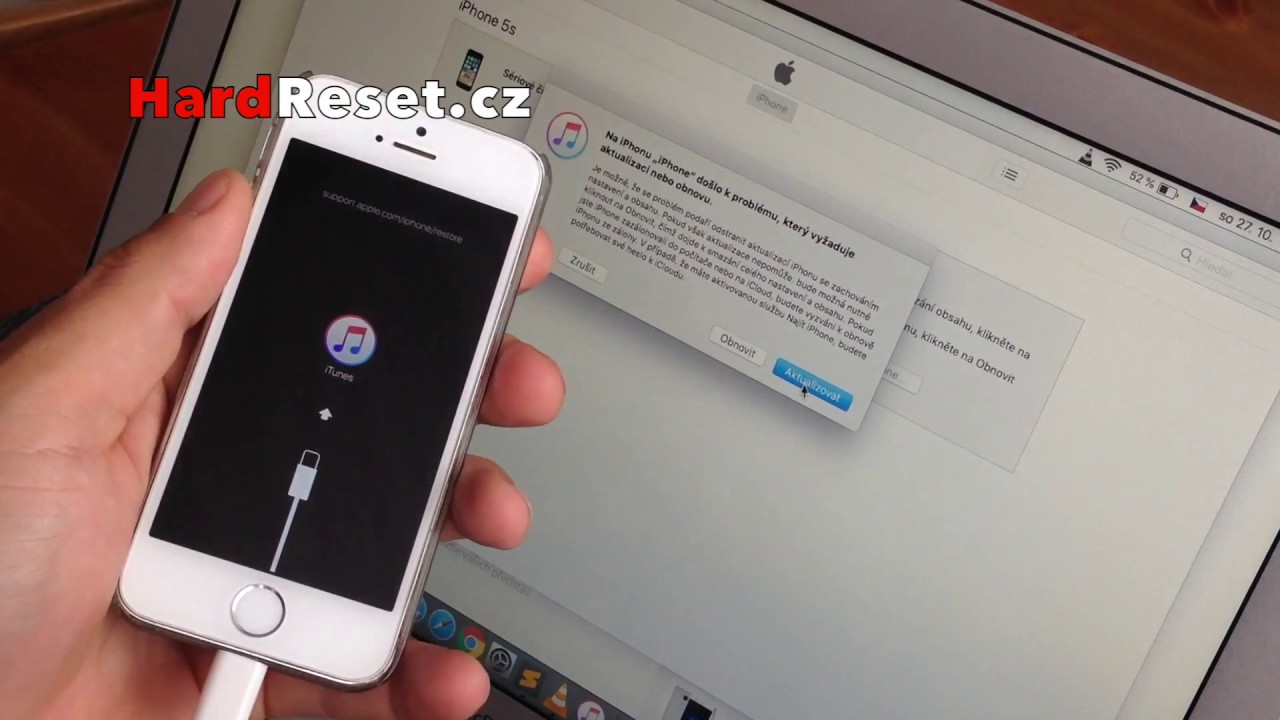
Что делать, если принудительный перезапуск не помог решить проблему?
В более серьезных случаях эффективным может оказаться возврат к заводским настройкам. Это означает, что ваш телефон вернется к тому состоянию и с теми настройками, которые были установлены на изначально (при первом включении устройства).
Если даже это не поможет, то вам следует обратиться в ближайший сервисный центр Apple. К сожалению, это часто оборачивается возвратом отремонтированного телефона, в котором все данные были отформатированы. Именно поэтому лучше заранее сохранить их в iCloud и iTunes. После устранения проблемы вы сможете спокойно восстановить все данные.
Как перезапустить или Force Restart iPhone 7/7 Plus / 6/6 Plus / 6s / 6с Плюс / 5s / 5с / 5
Часть 4: Для получения дополнительной справки
Вышеуказанные способы , чтобы перезагрузить iPhone или перезагрузить iPhone силы в идеале должно помочь решить большинство проблем. Тем не менее, иногда требуется более жесткие меры , чтобы перезагрузить iPhone и избавиться от проблем, таких как ошибки Itunes 9 , iPhone Ошибка 4013 , или Белый экран смерти проблем.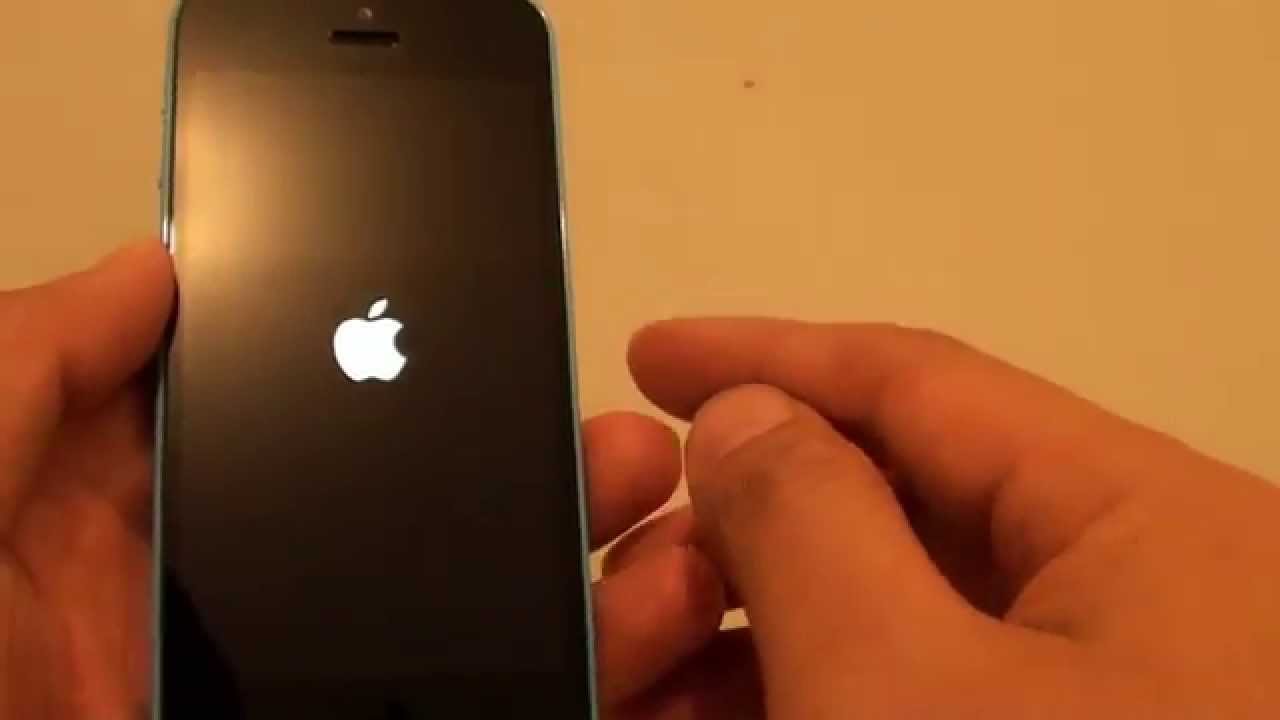 Эти вопросы требуют программного обеспечения , связанных с более жесткими мер, однако многие из этих решений могут также привести к потере данных.
Эти вопросы требуют программного обеспечения , связанных с более жесткими мер, однако многие из этих решений могут также привести к потере данных.
Вы найдете перечисленные ниже три различных методов, которые вы можете использовать, чтобы решить эти проблемы, в порядке возрастания, насколько сильно эти решения.
Hard Reset iPhone (потери данных)
Перед тем, как трудно сбросить iPhone, это очень важно для вас сделать резервную копию iPhone полностью , как это привело бы ко всем содержимым вашего iPhone стиранию. Ваш iPhone будет вернуться к заводским настройкам. Есть два способа жесткого сброса iPhone без использования компьютера , один из которых включает в себя собираются настройки и нажав на кнопку «Удалить содержимое и настройки в » , чтобы сбросить iPhone к заводским настройкам.
IOS Восстановление системы (без потери данных)
Это является лучшей альтернативой , чем жесткий сброс , поскольку это не приводит к потере данных и является более сильным методом.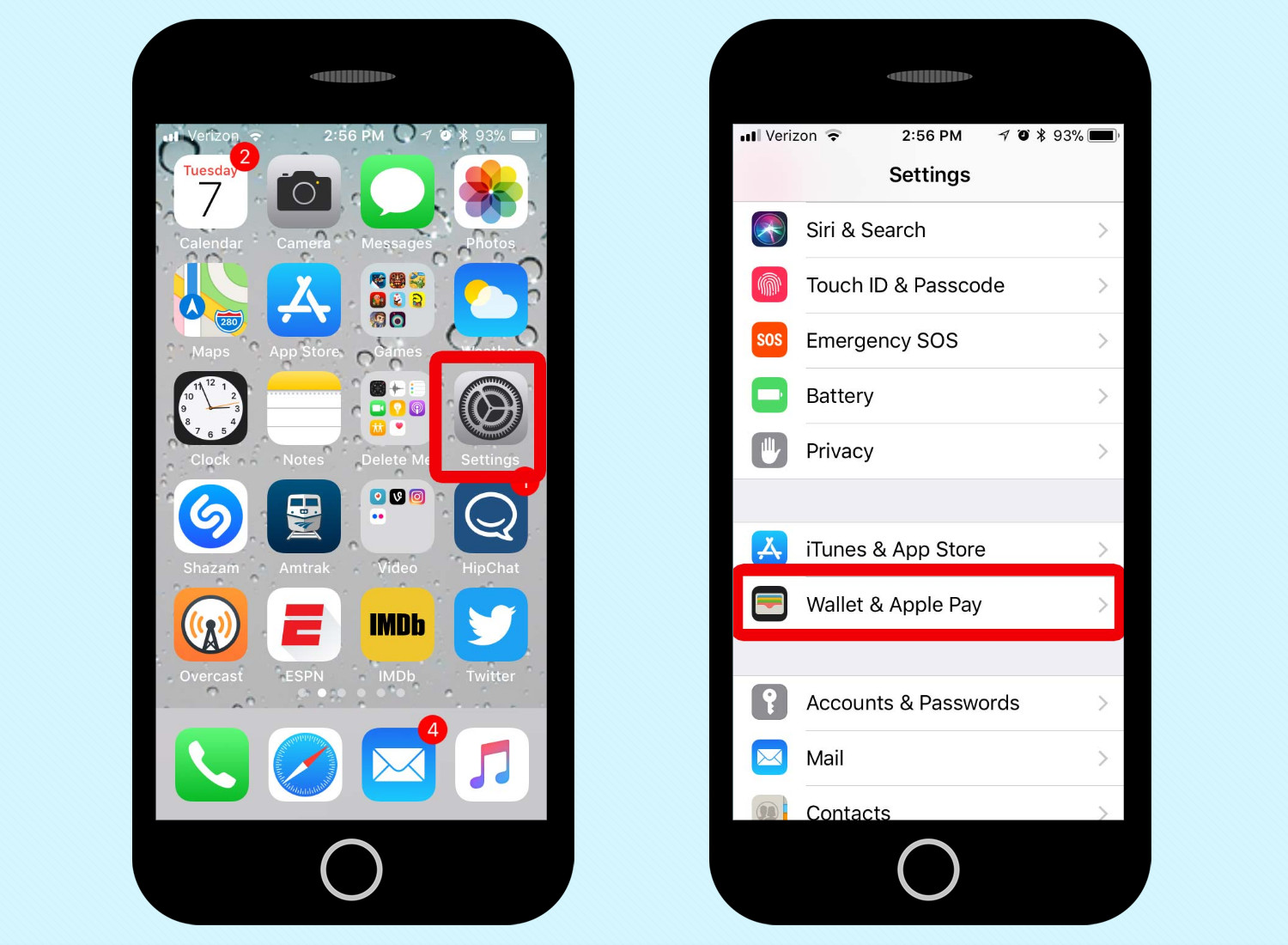 Вы должны будете использовать сторонний инструмент под названием dr.fone — IOS восстановления системы . Это очень надежный инструмент , который был выкатили международно признанной компанией Wondershare. Он может сканировать все устройства IOS для всех его проблем , связанные с программным обеспечением и исправить ее , не приводя к каким — либо потерям данных.
Вы должны будете использовать сторонний инструмент под названием dr.fone — IOS восстановления системы . Это очень надежный инструмент , который был выкатили международно признанной компанией Wondershare. Он может сканировать все устройства IOS для всех его проблем , связанные с программным обеспечением и исправить ее , не приводя к каким — либо потерям данных.
Вы можете узнать больше о том , как использовать инструмент из этого руководства: Как использовать dr.fone — IOS восстановление системы >>
Режим DFU (потери данных)
Это самые сильные средства , с помощью которых перезагрузить iPhone, однако это также очень рискованно и, несомненно , приведет к полной потере данных. Это полезно , когда вы пытаетесь понизить версию IOS или когда вы пытаетесь джейлбрейк. Вы можете узнать , как войти в режим DFU здесь >>
Все эти различные методы , которые вы можете использовать , если простая перезагрузка или перезапуск силы не работает.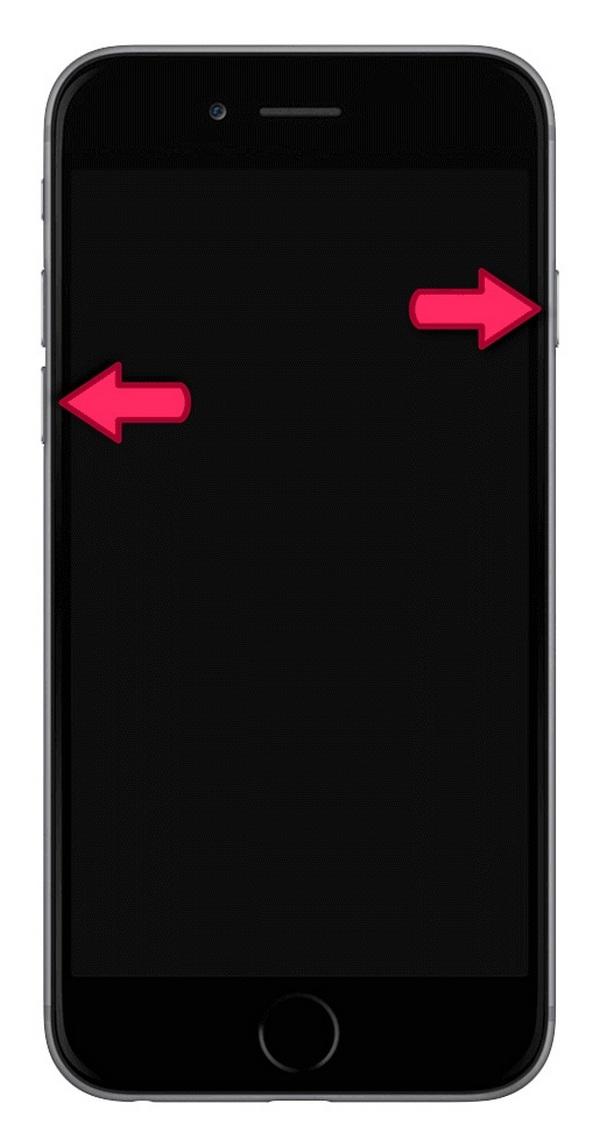 Однако, прежде чем использовать эти методы , вы должны резервную копию iPhone , так что вы можете позже легко получить их.
Однако, прежде чем использовать эти методы , вы должны резервную копию iPhone , так что вы можете позже легко получить их.
Как перезагрузить айфон или айпад: 3 разных способа
Учитывая высокую стоимость iPhone и iPad, можно предположить, что большинство пользователей предпочитает бережное хранение и эксплуатацию смартфона. И тут возникает вопрос – как долго может работать устройство без перезагрузки, не теряя производительности?
♥ ПО ТЕМЕ: Как добавить голосовое оповещение об окончании зарядки iPhone или iPad.
В теории профилактическая перезагрузка iPhone или iPad не требуется вовсе, по крайней мере, Apple об этом не упоминает. Однако практика показывает, что при беспрерывной работе в течение длительного периода времени девайс может существенно снизить производительность или вовсе перейти в «режим сохранения», то есть, зависнуть или попросту отключиться и не реагировать на кнопки (проблема и ее решение описаны здесь).
Для бесперебойной работы смартфона не лишним будет произвести полный перезапуск операционной системы один-два раза в месяц. Ниже приводим распространенные способы перезагрузки iPhone и iPad.
♥ ПО ТЕМЕ: Темы оформления на iPhone (новые иконки): как менять, где скачать, как заработать на этом.
Стандартная перезагрузка iPhone и iPad
Если у вас iPhone X, iPhone XS, iPhone XS Max, iPhone XR, iPhone SE (2020), iPhone 11, iPhone 11 Pro, iPhone 11 Pro Max, iPhone 12, iPhone 12 mini, iPhone 12 Pro или iPhone 12 Pro Max
1. Нажмите и удерживайте вместе кнопку увеличения (или уменьшения) громкости и боковую кнопку до появления слайдера «Выключить».
2. Передвиньте слайдер. Процесс выключения может длиться в течение 30 секунд.
3. Для включения iPhone, нажмите и удерживайте боковую кнопку с правой стороны до появления логотипа Apple.
Если у вас iPhone 6 / 6 Plus, iPhone 6S / 6S Plus, iPhone SE 2 (2020), iPhone 7 / 7 Plus, iPhone 8, iPhone 8 Plus
1.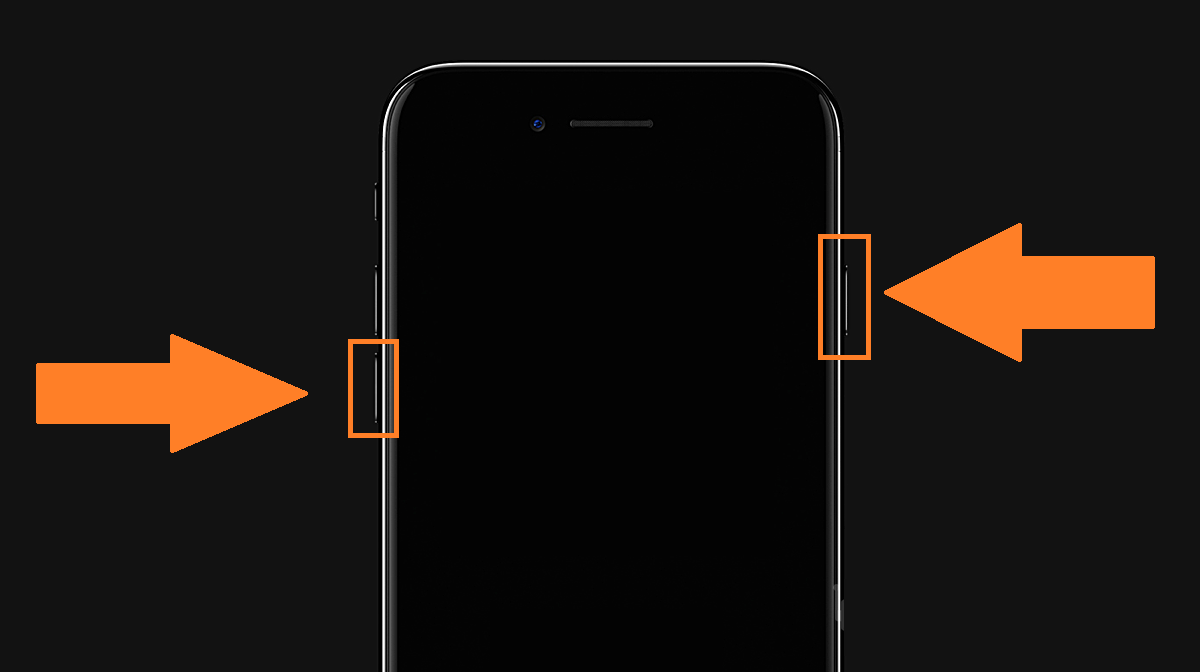 Нажмите и удерживайте боковую кнопку до появления экрана со слайдером «Выключить».
Нажмите и удерживайте боковую кнопку до появления экрана со слайдером «Выключить».
2. Передвиньте слайдер. Процесс выключения может длиться около 30 секунд.
3. Для включения iPhone, нажмите и удерживайте боковую кнопку до появления логотипа Apple.
Если у вас iPhone 2G, iPhone 3G, iPhone 3Gs, iPhone 4, iPhone 4s, iPhone 5, iPhone 5c, iPhone 5s, iPhone SE 1 (2016)
1. Нажмите и удерживайте верхнюю кнопку до появления экрана со слайдером «Выключить».
2. Передвиньте слайдер. Процесс выключения может длиться около 30 секунд.
3. Для включения iPhone, нажмите и удерживайте верхнюю кнопку до появления логотипа Apple.
Если у вас iPad с Face ID (без кнопки Домой)
1. Нажмите и удерживайте вместе кнопку увеличения (или уменьшения) громкости и верхнюю кнопку до появления слайдера «Выключить».
2. Передвиньте слайдер. Процесс выключения iPad может длиться около 30 секунд.
3. Для включения iPad, нажмите и удерживайте боковую кнопку с правой стороны до появления логотипа Apple.
Если у вас iPad с кнопкой Домой
1. Нажмите и удерживайте верхнюю кнопку до появления экрана со слайдером «Выключить».
2. Передвиньте слайдер. Процесс выключения может длиться до 30 секунд.
3. Для включения планшета iPad, нажмите и удерживайте верхнюю кнопку до появления логотипа Apple.
♥ ПО ТЕМЕ: Как научить iPhone автоматически включать Режим энергосбережения.
Перезагрузка iPhone и iPad через Настройки
Начиная с iOS 11 в Настройках iOS (iPadOS) в разделе Основные (в самом низу) появился пункт Выключить, позволяющий выключить iPhone или iPad.
Для последующего включения достаточно произвести процедуру Включения, описанную в предыдущем разделе этой статьи.
♥ ПО ТЕМЕ: Как на iPhone и iPad спрятать ненужные страницы с приложениями с домашнего экрана.

Принудительная перезагрузка iPhone и iPad
Если iPhone или iPad не реагирует на команды (завис), то произведите принудительную перезагрузку. Способы «хард ресета» отличаются в зависимости от модели смартфона или планшета Apple. Процесс жесткой перезагрузки для всех моделей iPhone и iPad мы подробно описали в этом материале.
♥ ПО ТЕМЕ: Зеленая, оранжевая или красная точка вверху экрана iPhone и iPad: для чего они нужны?
Перезагрузка iPhone или iPad при помощи виртуальной кнопки Assistive Touch
Функция Assistive Touch представляет собой виртуальную кнопку на экране iOS, на которую можно назначить различные действия, в том числе и Перезагрузку iPhone или iPad.
Для включения Assistive Touch откройте приложение Настройки и перейдите по пути Основные → Универсальный доступ → Assistive Touch, где необходимо установить соответствующий переключатель в положение Вкл.
После чего на экране появится виртуальная кнопка.
Нажмите на кнопку Assistive Touch и пройдите по пути Аппарат → Еще → Перезагрузка для выполнения перезагрузки iPhone или iPad.
Подтвердите намерения нажатием кнопки Перезагрузить в появившемся всплывающем окне.
Смотрите также:
Как выключить iPhone, если он завис: как перезагрузить, если не работает экран
- Часть 1. Быстрый обзор причин, почему iPhone отстает и зависает
- Техника сама по себе перезагружается
- Как выполнить процедуру через компьютер
- Можно ли перезагрузить с помощью Сири
- Как быть если iPhone требует пароль после перезагрузки
- Почему iPhone может зависнуть на белом экране
- iPhone завис и не выключается и не перезагружается
- iPhone зависает при включении
- Если экран темный или не реагирует
- Если устройство все равно не включается или не загружается
- Если устройство включается, но зависает в процессе загрузки
- Часть 2.
 Решения 10 для устранения задержки или зависания iPhone
Решения 10 для устранения задержки или зависания iPhone - Решение 1. Восстановление системы iOS (раз и навсегда)
- Решение 2. Отключить обновление фоновых приложений
- Решение 3. Отключить прозрачность и движение
- Решение 4. Отрегулируйте скорость кнопки Home
- Решение 5. Перезагрузите или принудительно перезагрузите iPhone
- Решение 6. Обновите iPhone
- Решение 7. Обновление, удаление и повторная установка приложений
- Решение 8. Сбросить все настройки
- Решение 9. Очистить хранилище iPhone
- Решение 10. Восстановить заводские настройки iPhone
- Как выключить iPhone 11
- Устраняем программные сбои
- Разряжаем аккумулятор
- Много активных приложений
- Установлен джейлбрейк
- Как перезагрузить iPhone 11
- Мягкая перезагрузка
- Как выключить Айфон 5
- Стандартный способ
- Если экран завис
- Отключение через Assistive Touch
- Принудительная перезагрузка при жёстком зависании
- Как перезагрузить iPhone 4,5,6,7 в обычном режиме?
- Принудительная перезагрузка iPhone с Face ID, iPhone SE (2-го поколения), iPhone 8 или iPhone 8 Plus
- Принудительный перезапуск iPhone 7 и iPhone 7 Plus.

- Принудительная перезагрузка iPhone 6s, iPhone 6s Plus или iPhone SE (1-го поколения)
- Серия 8, X, XS, XR, 11
- 7, 7 Plus модели
- SE, 5s и более старые модели
- Как перезагрузить Айфон 10
- Как выключить iPhone если он завис, или Жесткая перезагрузка
- Другие нестандартные способы перезагрузки iPhone
- Сбросить настройки сети
- Жирный шрифт
- Перезагрузка при неисправности одной из кнопок
- Разница между мягкой и принудительной перезагрузкой
- Что делать, если iPhone X завис и перезагрузка не помогает?
- Альтернативные способы перезагрузки iPhone X
- Что предпринять, если перезапуск не работает
- Что делать, когда сломана кнопка Power?
- Перезагрузка без кнопочек?
- Когда отправляться в ремонт
- Заключение
Часть 1. Быстрый обзор причин, почему iPhone отстает и зависает
Причины, по которым ваш iPhone зависает или зависает, различны, но это можно сделать следующим образом:
Проблемы с приложением.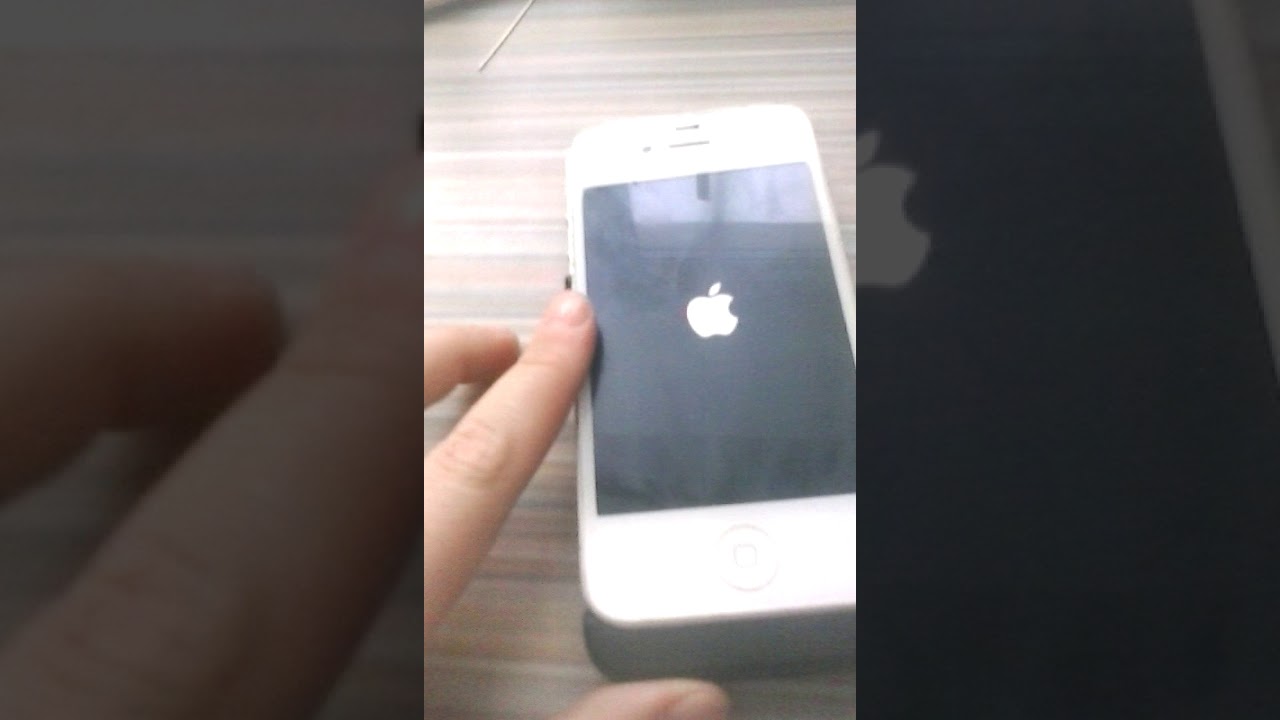 Когда приложение запущено и на iPhone всегда зависает, это может быть проблемное приложение, например устаревшее приложение, плохое приложение и т. Д.
Когда приложение запущено и на iPhone всегда зависает, это может быть проблемное приложение, например устаревшее приложение, плохое приложение и т. Д.
Проблемы с памятью. Недостаточно или недостаточно места в памяти на iPhone будет влиять на скорость и вызвать отставание iPhone.
Устаревшая версия iOS. Apple всегда выпускает свою новую версию iOS и старую версию iOS, работающую в последних приложениях, что может быть причиной отставания iPhone.
Повреждение оборудования. Если ваш iPhone поврежден аппаратно, это является худшей причиной, которая приводит к зависанию iPhone, даже если он отключен.
Другие неизвестные системные проблемы. Если ваш iPhone отстает из-за системной ошибки, вам нужно сначала восстановить систему iOS.
Узнав о причинах отставания iPhone, упомянутых выше, вы можете легко решить проблему с помощью соответствующих решений во второй части.
Техника сама по себе перезагружается
Если яблочное устройство перезагружается само (иногда может «выдавать» белый или красный дисплей), причем проделывает это без остановки, то можно попробовать жесткую перезагрузку (Hard Reset) в соответствии с моделью аппарата. Если это не помогло, то вероятнее всего, случился сбой в операционной системе, поэтому требуется срочное восстановление смартфона через iTunes.
Если это не помогло, то вероятнее всего, случился сбой в операционной системе, поэтому требуется срочное восстановление смартфона через iTunes.
Как выполнить процедуру через компьютер
- Сначала обязательно обновите backup Айфона, выбрав в настройках имя своей учетной записи Apple ID. Ниже в меню выберите iCloud и перейдя во вкладку нажмите пункт «Резервная копия», а потом «Создать резервную копию».
- С помощью USB кабеля подключите телефон к компьютеру и откройте программу айтюнс.
- Перезапустите устройство указанным выше способом и дождитесь экрана подключения к iTunes.
- Программа предложит восстановить или обновить систему. Нажмите нужный пункт.
Можно ли перезагрузить с помощью Сири
Нет нельзя, но Siri может подсказать как это правильно сделать для данной модели телефона.
Как быть если iPhone требует пароль после перезагрузки
Пароль требуется в обязательном порядке, даже если iPhone имеет Touch ID. , это необходимо, для того чтобы загрузить ваши данные из системы безопасности Secure Enclave, так как сам датчик Touch ID данные пользователей не хранит. Поэтому если вы вдруг забыли пароль, то необходимо удаленно стереть Айфон при наличии резервной копии естественно и вернуть устройство к заводским настройкам. Если же резервной копии нет, то так же можно убрать пароль через компьютер с помощью программы iTunes, хотя тут придется повозиться.
, это необходимо, для того чтобы загрузить ваши данные из системы безопасности Secure Enclave, так как сам датчик Touch ID данные пользователей не хранит. Поэтому если вы вдруг забыли пароль, то необходимо удаленно стереть Айфон при наличии резервной копии естественно и вернуть устройство к заводским настройкам. Если же резервной копии нет, то так же можно убрать пароль через компьютер с помощью программы iTunes, хотя тут придется повозиться.
Почему iPhone может зависнуть на белом экране
Зависание смартфонов Apple случается по разным причинам. Обычно виновата системная ошибка, в результате которой устройство не может обратиться к процессору, проверить память и другие компоненты. Чаще всего сбой происходит при установке новой прошивки, откате к старой версии iOS или восстановлении данных из резервной копии. Иногда гаджет зависает при подключении к ПК или неудачном джейлбрейке.
Также сбой может возникнуть из-за аппаратных проблем — попадания воды, неисправности аккумулятора или повреждений, вызванных падением.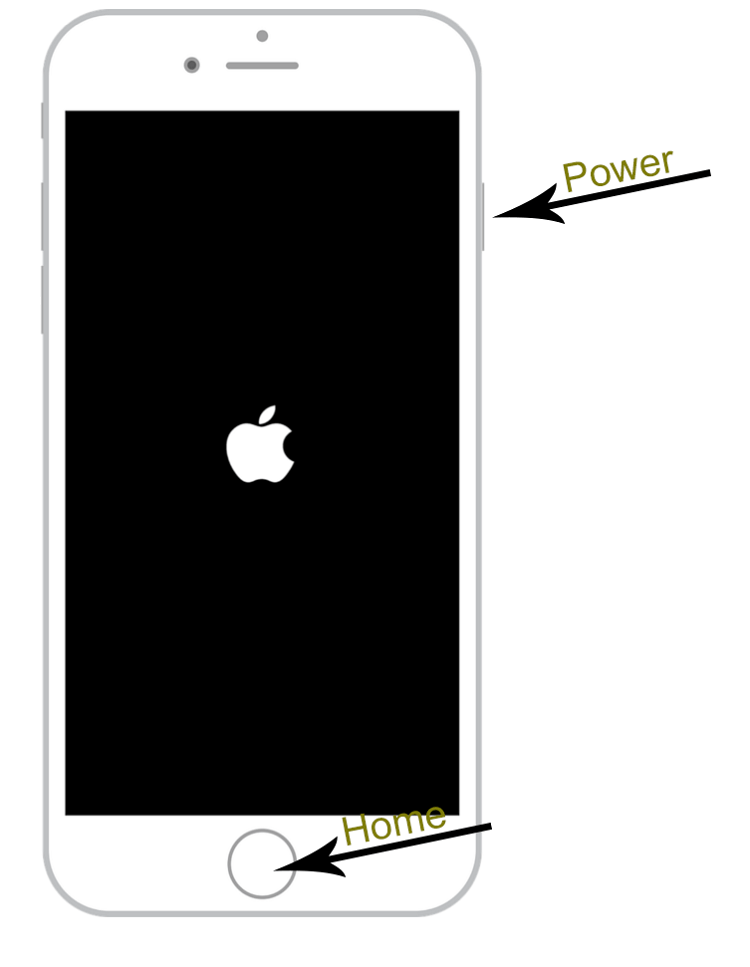 В таких случаях придётся обращаться в сервисный центр.
В таких случаях придётся обращаться в сервисный центр.
iPhone завис и не выключается и не перезагружается
Обычно в случае зависания Айфона пользователи пытаются его выключить или перезагрузить при помощи стандартной процедуры, а именно с помощью длительного нажатия на кнопку Включения/Блокировки. К сожалению, в большинстве случаев при зависании Айфона данный способ выключения не работает. Айфон продолжает работать и выполнять зависшие приложение вне зависимости от того, как долго пользователь нажимает на кнопку включения.
Но, у Айфона есть альтернативный способ выключения, который работает в обход операционной системы iOS. Благодаря этому данный способ выключения срабатывает даже на наглухо зависших устройствах. Способ заключается в одновременно нажатии кнопки «Домой» и кнопки Включения/Блокировки.
Кнопки Домой и Включение
Кнопки «Домой» и «Включение» нужно нажать одновременно и удерживать до тех пор, пока зависший Айфон не выключится. После выключения нужно подождать несколько секунд и сделать короткое однократное нажатие на кнопку включения. После этого Айфон включится и начнет работу в штатном режиме.
После этого Айфон включится и начнет работу в штатном режиме.
Нужно отметить, что комбинация клавиш «Домой + Включение» также отвечает за получение скриншота. Но, для получения скриншота на данные клавиши нужно нажимать буквально на 1 секунду, если удерживать клавиши дольше, то сработает защита от зависаний и Айфон перезагрузится.
Если же у вас iPhone X или более новая модель, то вам нужно использовать новый способ перезагрузки.
iPhone зависает при включении
Одновременное нажатие кнопок «Домой + Включение» позволяет выключить и включить устройство в любой ситуации. Однако данная процедура не гарантирует, что в процессе включения Айфоне не зависнет повторно.
Если ваш Айфон зависает еще до полной загрузки устройства, то вы можете воспользоваться режимом восстановления под названием «Recovery Mode». С его помощью можно восстановить исходное состояние Айфона и вернуть его к жизни. Но, нужно учитывать, что данная процедура равнозначна сбросу до заводских настроек и приводит к удалению всех пользовательских данных.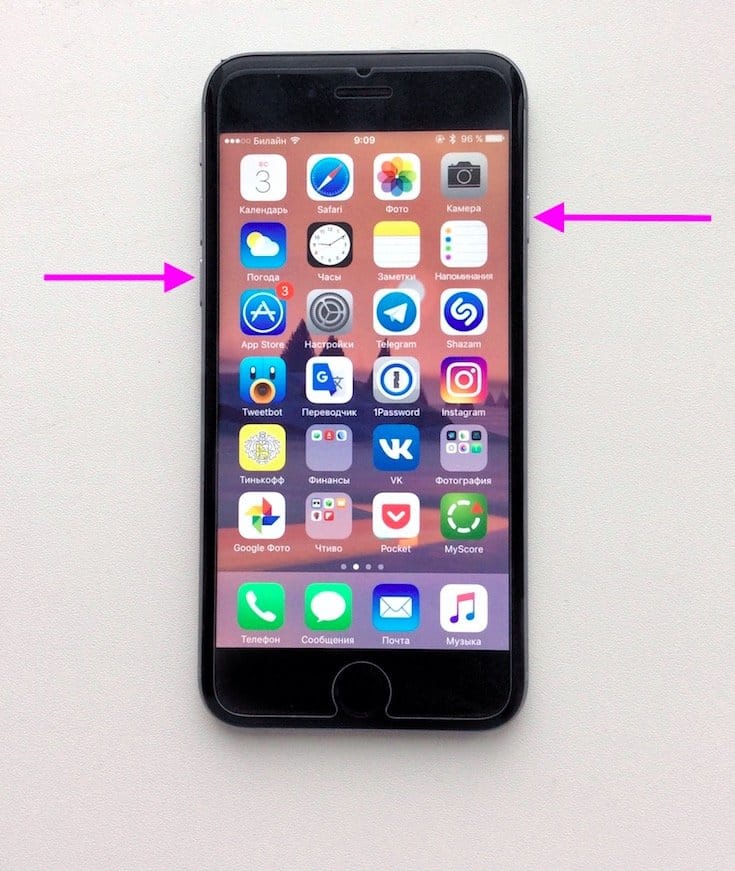
Для того чтобы войти в режим Recovery Mode на Айфоне и выполнить восстановление нужно сделать следующие:
- Выключите Айфон и подождите пару минут, чтобы все программы закончили свою работу. Если Айфон не выключается стандартным способом, то можно прибегнуть к описанной выше комбинации «Домой + Включение».
- Дальше нужно нажать на кнопку «Домой» и не отпуская ее подключить Айфон к компьютеру через Lightning кабель.
- После подключения продолжайте удерживать кнопку «Домой», пока на Айфоне не появится логотип iTunes и изображение кабеля.
- Теперь нужно отпустить кнопку «Домой» и запустить на компьютере программу iTunes.
- В программе iTunes нужно перейти к настройкам Айфона и нажать на кнопку «Восстановить iPhone».
Кнопка «Восстановить iPhone»
Таким образом можно решить проблему с зависаниями Айфона во время включения, но, как уже было сказано, для этого нужно будет пожертвовать всеми пользовательскими файлами. Более подробно о Recovery Mode можно почитать в нашей статье о сбросе Айпада до заводских настроек.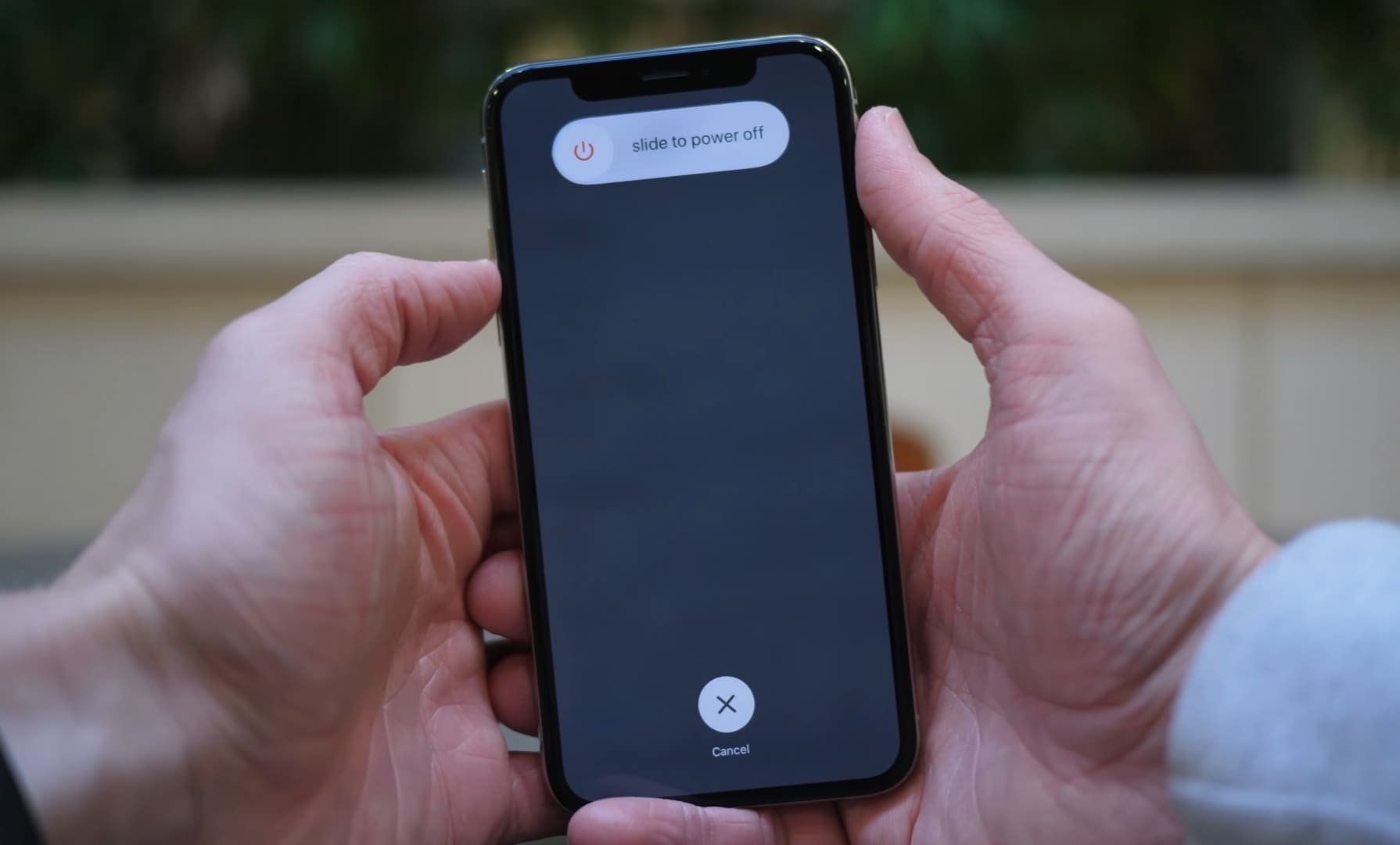
Также на устройствах от Apple есть так называемый режим DFU или Device Firmware Update. Если режим восстановления не помогает, то можно попробовать ввести Айфон в режим DFU и повторить попытку восстановления.
Если экран темный или не реагирует
Если экран устройства темный или не реагирует, может потребоваться принудительный перезапуск. При выполнении этой процедуры содержимое устройства не стирается. Устройство можно принудительно перезапустить, даже если экран темный или оно не реагирует на нажатия кнопок. Выполните указанные ниже действия.
- На моделях iPad с Face ID: нажмите и быстро отпустите кнопку увеличения громкости. Нажмите и быстро отпустите кнопку уменьшения громкости. Затем нажмите кнопку питания и удерживайте до перезапуска устройства.
- На iPhone 8 или более поздних моделей: нажмите и быстро отпустите кнопку увеличения громкости. Нажмите и быстро отпустите кнопку уменьшения громкости. Затем нажмите и удерживайте боковую кнопку, пока не появится логотип Apple.

- На iPhone 7, iPhone 7 Plus и iPod touch (7-го поколения): нажмите и удерживайте верхнюю (или боковую) кнопку и кнопку уменьшения громкости, пока не отобразится логотип Apple.
- На iPad с кнопкой «Домой», iPhone 6s или более ранних моделей и iPod touch (6-го поколения) или более ранних моделей: нажмите и удерживайте кнопку «Домой» и верхнюю (или боковую) кнопку, пока не отобразится логотип Apple.
Если устройство все равно не включается или не загружается
Подключите устройство к источнику питания и оставьте заряжаться примерно на час.
Через несколько минут должен появиться экран зарядки.
Если экран зарядки не появляется в течение часа или отображается экран «Подключите источник питания», проверьте разъем, кабель USB и адаптер питания. Убедитесь, что все разъемы надежно подключены, не имеют повреждений и не засорены. Попробуйте использовать другой кабель USB или адаптер питания.
Если устройство включается, но зависает в процессе загрузки
Если во время запуска появляется логотип Apple или красный либо синий экран, выполните следующие действия.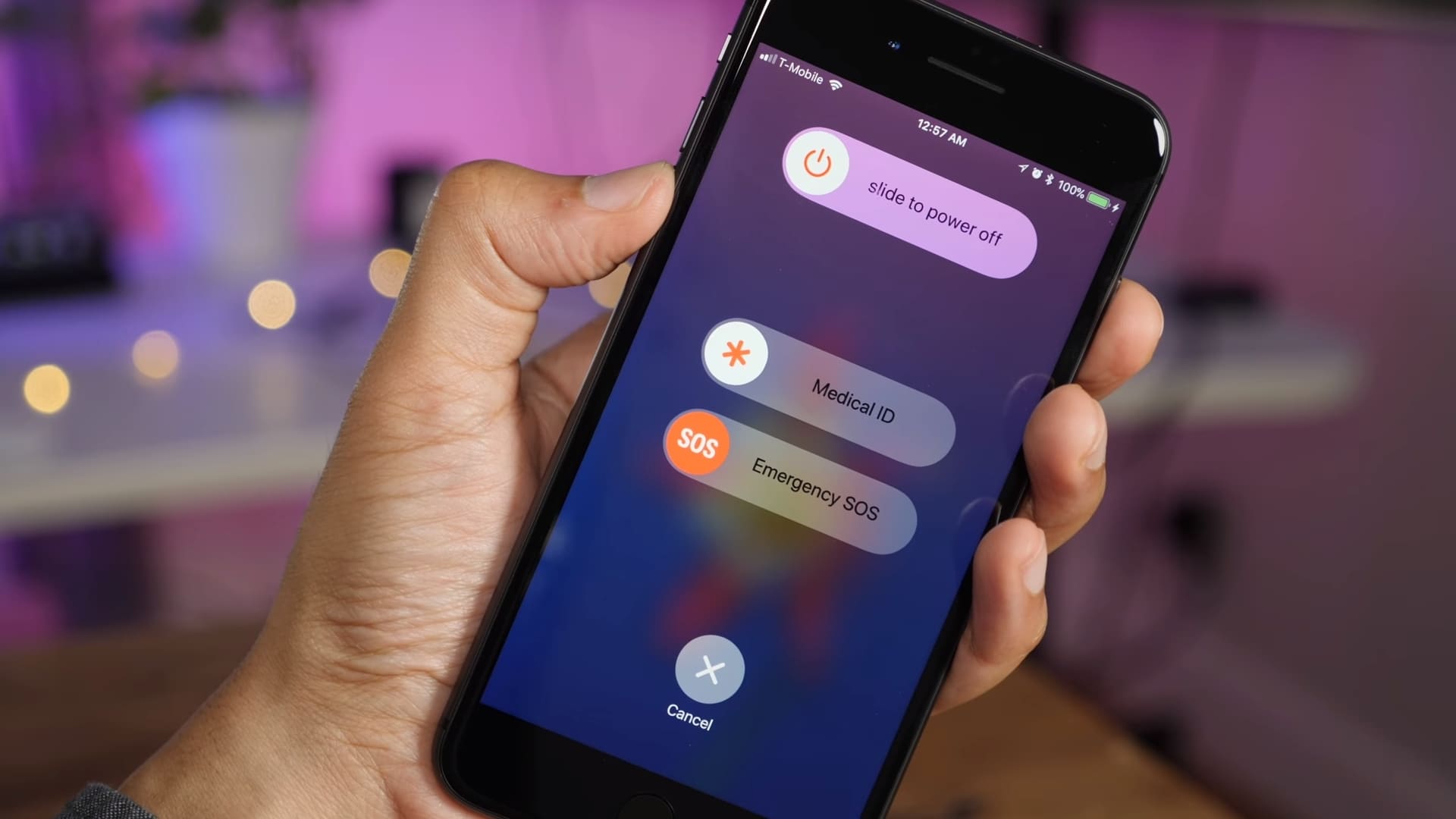
- Подключите устройство к компьютеру. На Mac с macOS Catalina 10.15 откройте Finder. На Mac с macOS Mojave 10.14 или более ранней версии либо на компьютере с Windows откройте программу iTunes.
- Найдите устройство на компьютере.
- Подключив свое устройство, выполните следующие инструкции.
- На моделях iPad с Face ID: нажмите и быстро отпустите кнопку увеличения громкости. Нажмите и быстро отпустите кнопку уменьшения громкости. Нажмите верхнюю кнопку и удерживайте ее, пока устройство не начнет перезагружаться. Продолжайте удерживать верхнюю кнопку, пока устройство не перейдет в режим восстановления.
- На iPhone 8 или более поздних моделей: нажмите и быстро отпустите кнопку увеличения громкости. Нажмите и быстро отпустите кнопку уменьшения громкости. Затем нажмите и удерживайте боковую кнопку, пока не появится экран режима восстановления.
- На iPhone 7, iPhone 7 Plus и iPod touch (7-го поколения): нажмите и удерживайте одновременно верхнюю (или боковую) кнопку и кнопку уменьшения громкости.
 Продолжайте удерживать их, пока не появится экран режима восстановления.
Продолжайте удерживать их, пока не появится экран режима восстановления. - На iPad с кнопкой «Домой», iPhone 6s или более ранних моделей и iPod touch (6-го поколения) или более ранних моделей: нажмите и удерживайте одновременно кнопку «Домой» и верхнюю (или боковую) кнопку. Продолжайте удерживать их, пока не появится экран режима восстановления.
- Когда будет предложено выполнить восстановление или обновление, выберите «Обновить». Компьютер попытается переустановить iOS или iPadOS, не удаляя данные.
Будет загружено программное обеспечение для устройства. Если это займет больше 15 минут, устройство выйдет из режима восстановления и придется повторить действия 2 и 3.
Часть 2. Решения 10 для устранения задержки или зависания iPhone
- Решение 1. Восстановление системы iOS (раз и навсегда)
- Решение 2. Отключить обновление фоновых приложений
- Решение 3. Отключить прозрачность и движение
- Решение 4. Отрегулируйте скорость кнопки Home
- Решение 5.
 Перезагрузите или принудительно перезагрузите iPhone
Перезагрузите или принудительно перезагрузите iPhone - Решение 6. Обновите iPhone
- Решение 7. Обновление, удаление и повторная установка приложений
- Решение 8. Сбросить все настройки
- Решение 9. Очистить хранилище iPhone
- Решение 10. Восстановить заводские настройки iPhone
Решение 1. Восстановление системы iOS (раз и навсегда)
Это универсальное решение, которое может выгнать ваш отстающий или зависающий iPhone. Независимо от того, почему ваш iPhone зависает, зависает, отключен, исчезает экран и т. Д., Он может легко привести ваш iPhone в нормальное состояние.
Инструментом восстановления, который может помочь вам выполнить задачу, является Apeaksoft iOS System Recovery. Это программное обеспечение iOS для iPhone XS / XR / X / 8 / 7 / 6 / 5 / 4 и т. Д.
Исправлена системная ошибка на iPhone, зависание, зависание, кирпич и т. Д.
Восстановите заводские настройки iPhone даже без пароля.
Поддерживается обновление и понижение версии iOS.
Два режима являются необязательными для восстановления системы iOS.
Шаг 1Подключите отстающий или зависший iPhone к компьютеруЗапустите iOS System Recovery после загрузки и установки на свой компьютер.
Подключите свой отстающий iPhone к компьютеру с помощью USB-кабеля, и это программное обеспечение обнаружит его через несколько секунд. выберите Восстановление системы iOS в основном интерфейсе.
Шаг 2Диагностика ненормального состояния iPhoneВ интерфейсе выберите Проблемы с устройством > Нажмите ненормальное состояние, в котором находится ваш iPhone> Start продолжать.
Шаг 3Переведите iPhone в режим DFU или RecoveryВо всплывающем окне выберите Стандартный режим и подтвердить и следуйте инструкциям на экране, чтобы перевести iPhone в режим DFU или режим восстановления.
Примечание: Если вы хотите восстановить заводские настройки вашего iPhone, просто выберите Расширенный режим.
Шаг 4Ремонт системы iOSЗатем вы просто исправляете информацию о вашем iPhone, такую как тип iPhone, модель, версия iOS и т. Д., И нажимаете Ремонт начать загрузку прошивки iOS и исправить отставание iPhone.
Д., И нажимаете Ремонт начать загрузку прошивки iOS и исправить отставание iPhone.
Примечание: Здесь вы можете выбрать версию iOS для любой версии, которую вы хотите. Другими словами, вы можете обновить iOS или понизить iOS до того, что поддерживает ваш iPhone.
Решение 2. Отключить обновление фоновых приложений
Фоновые приложения разрешают активность приложений в фоновом режиме, хотя вы запускаете другое приложение. Тем не менее, недостатком является замедление производительности и отставание iPhone. Учитывая это, вам лучше отключить фоновые приложения.
Идти к Настройки > Общее > Отключить Фон App Обновить.
Решение 3. Отключить прозрачность и движение
iPhone всегда усердно работает над отображением более удивительных визуальных эффектов, но этот эффект может вызвать отставание iPhone. На самом деле, вы могли бы легко решить проблему.
Идти к Настройки на iPhone> Общее > Выберите Доступность > Найти Увеличение контрастов > Включите Уменьшите прозрачность.
Тогда возвращайся Доступность > Включить уменьшить Motion.
Решение 4. Отрегулируйте скорость кнопки Home
Кнопка «Домой» на iPhone X и более поздних версиях не является механической кнопкой и заменена на Assistive Touch. Так что кран может отставать. Для решения проблемы, вызванной этим, вы можете перейти к Настройки > Общее > Доступность > Главная кнопка и настроить скорость кнопки Home.
Решение 5. Перезагрузите или принудительно перезагрузите iPhone
Если ваш iPhone по-прежнему зависает или отстает от настроек, указанных выше, вы можете попытаться устранить проблему, принудительно перезагрузив iPhone.
Нажмите и удерживайте оба Режим сна / Пробуждение кнопки и Volume Down Кнопка> Отпустите их, пока логотип Apple не появится на экране.
Вышеуказанные шаги работают для вашего iPhone 7 и 7 Plus. Для других моделей iPhone, проверьте это здесь принудительно перезапустить.
Решение 6. Обновите iPhone
Устаревшая версия iOS может конфликтовать с новым приложением на вашем iPhone, что может привести к тому, что iPhone не будет реагировать.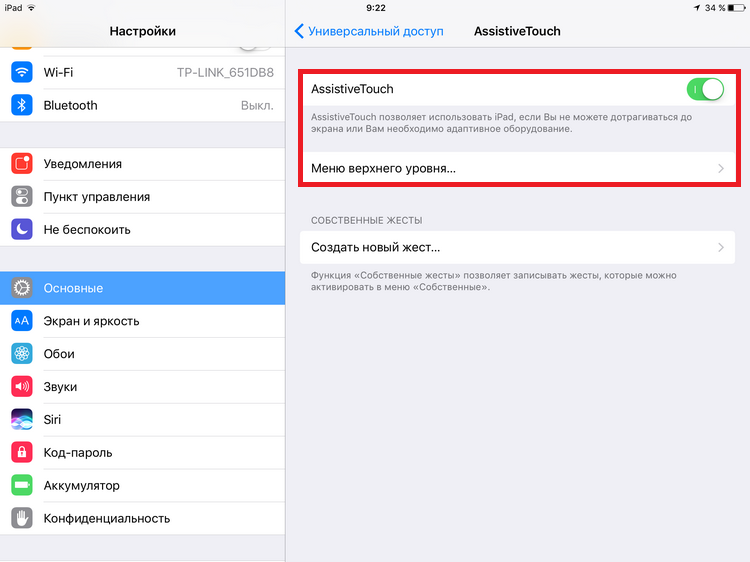
Решение простое, и вам просто нужно обновить iOS.
Идти к Настройки > Общее > Обновление программного обеспечения и вы увидите информацию об обновлении iOS> Нажмите Скачайте и установите обновить iOS вручную.
Советы 1. Убедитесь, что автоматическое обновление отключено, поскольку уведомление может нарушить производительность вашего iPhone при появлении нового обновления iOS.
2. Если после обновления iOS возникает задержка вашего iPhone, вы можете попробовать понизить iOS.
Решение 7. Обновление, удаление и повторная установка приложений
Если заметно, что ваш iPhone отстает или зависает, то при каждом запуске приложения проблема может быть вызвана приложением.
Вы можете обновить приложение в первую очередь.
Идти к App Store > Нажмите Новости вкладка> найдите приложение и коснитесь его> нажмите ОБНОВИТЬ.
Весь процесс обновления требует подключения к сети. После этого просто запустите приложение, чтобы увидеть, если ваш iPhone отстает.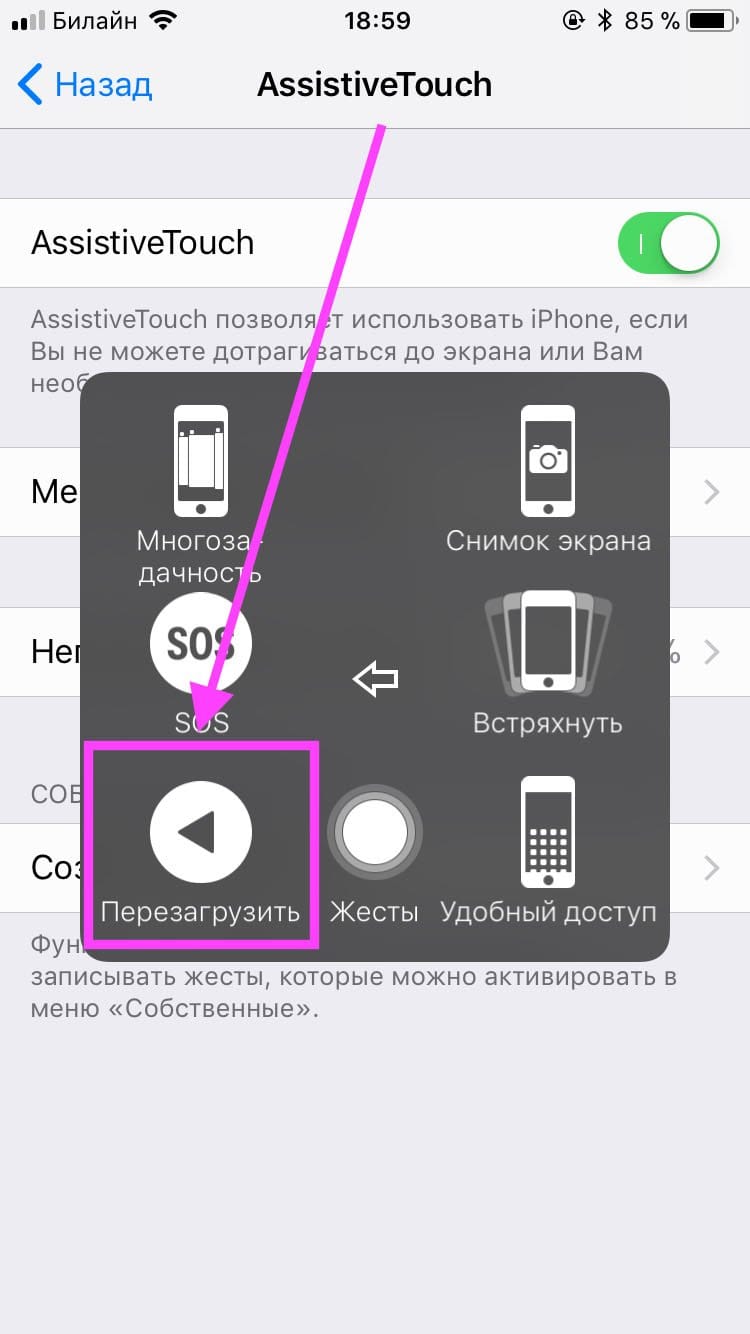
Если это все еще не работает, просто попробуйте удалить приложение и переустановить его снова.
Вернитесь на главный экран на iPhone> коснитесь и удерживайте значок приложения, пока он не покачивается> Коснитесь перекрестного изображения в верхнем левом углу значка приложения, чтобы удалить приложение.
Тогда вам просто нужно найти и загрузить приложение из App Store, чтобы проверить, нормально ли работает ваш зависший iPhone.
Последний способ справиться с приложением – это удалить его, в то время как это плохое приложение, которое может повлиять на производительность вашего iPhone.
Решение 8. Сбросить все настройки
Настройки, которые вы сделали ранее, могут также быть причинами, которые приводят к отставанию iPhone.
Для решения этой проблемы, вызванной причиной, вам нужно установить все настройки на iPhone.
Идти к Настройки > Общее > Сбросить > Сбросить все настройки.
Примечание: Даже если вы сбросите все настройки на iPhone, ваши данные iPhone будут в безопасности.
Решение 9. Очистить хранилище iPhone
Если на вашем iPhone недостаточно памяти, это может замедлить работу вашего iPhone и вызвать зависание iPhone.
В результате вам нужно управлять и освободить пространство вашего iPhone.
MobieTrans это инструмент управления данными iPhone, который может помочь вам создать резервную копию важных данных на компьютере и напрямую удалить данные iPhone с компьютера.
Шаг 1Подключите iPhone к компьютеруБесплатно загрузите это программное обеспечение на свой компьютер и запустите его после успешной установки.
Подключите ваш iPhone к компьютеру с помощью USB-кабеля, и это программное обеспечение автоматически обнаружит ваш iPhone.
Шаг 2Удалить фото / видео / музыкуНа левой панели вы можете увидеть типы данных, щелкнуть тип данных, который вы хотите удалить, и все детали отобразятся справа.
Отметьте элементы, которые вы хотите удалить, нажмите кнопку «Удалить» вверху, чтобы удалить их с вашего iPhone.
Решение 10. Восстановить заводские настройки iPhone
Если ни одно из вышеперечисленных решений не помогает устранить отставание iPhone, вот последнее решение, которое вам следует попробовать, – восстановить заводские настройки iPhone.
Этот способ исправления зависания iPhone сотрет весь контент и настройки на вашем iPhone, и вам следует подумать дважды.
Примечание: Не забудь резервное копирование iPhone чтобы избежать любой важной потери данных.
Затем перейдите к Настройки > Общее > Сбросить > Стереть все содержимое и настройки > Введите свой Apple ID и пароль для подтверждения.
Это займет несколько минут, чтобы завершить весь процесс восстановления фабрики.
Если вы забыли пароль iPhone и хотите восстановить заводские настройки iPhone, вам нужно обратиться к стороннему приложению, которое поможет вам.
iPhone EraseriPhone Eraser программное обеспечение для сброса содержимого и настроек iPhone, которое помогает восстановить заводские настройки iPhone по умолчанию.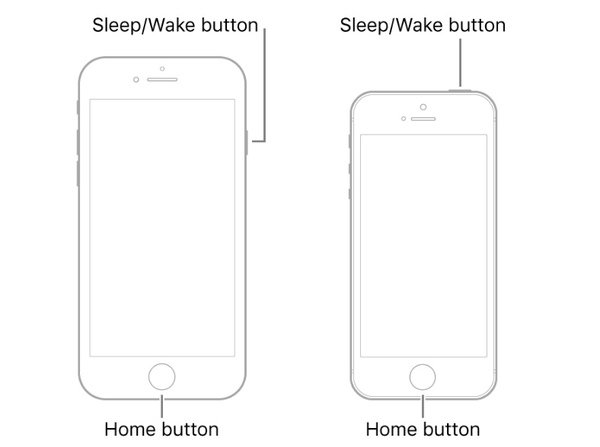 Даже если вы забыли пароль или хотите сбросить iPhone на продажу навсегда, это может оказать вам большую услугу. Проверьте это здесь, чтобы восстановить заводские настройки iPhone.
Даже если вы забыли пароль или хотите сбросить iPhone на продажу навсегда, это может оказать вам большую услугу. Проверьте это здесь, чтобы восстановить заводские настройки iPhone.
Замерзание или отставание iPhone – не единственная проблема, которая случается с вами и мной. Это очень часто среди наших пользователей iPhone. Для решения проблемы вы должны знать причины, по которым это происходит, и затем следовать универсальным решениям 10, описанным выше, чтобы решить эту проблему. За всеми решениями можно легко следовать, даже если вы новичок в области iPhone.
Как выключить iPhone 11
Привычное на прошлых моделях зажатие кнопки питания на iPhone X и более новых устройствах не приводит к вызову меню отключения. Вместо этого произойдет активация голосового ассистента Siri.
Если отключить Siri или выключить активацию зажатием боковой кнопки, то долгое нажатие на нее вообще не сработает. Выключать iPhone нужно одним из следующих способов:
1. Выключение через настройки
Кнопку выключения для этого случая уже давно спрятали в недрах системы.
Переходим в Настройки — Основные и в самом низу страницы видим кнопку Выключить. После нажатия появляется привычный слайдер, один свайп и смартфон выключается.
Когда помогает: когда нужно отключить смартфон на время, чтобы он не терял заряд аккумулятора.
2. Выключение через меню экстренного вызова
Зажатие кнопки питания и любой из клавиш регулировки громкости на iPhone с Face ID вызывает меню экстренного вызова. Так можно позвонить в службу спасения без разблокировки смартфона, посмотреть медицинскую карту владельца и, конечно же, перезагрузить iPhone.
Когда помогает: когда нужно отключить iPhone даже без ввода пароля разблокировки или сканирования лица.
Устраняем программные сбои
Если гаджет не выключается стандартным способом, выполните одно из следующих действий:
- Жёсткая перезагрузка. Для принудительного рестарта одновременно зажмите кнопки Home и Power в течение не менее 10 секунд.
 В результате на экране появится белое яблоко на чёрном фоне, после чего произойдёт запуск в обычном режиме. Помните, что производитель не рекомендует прибегать к этой операции слишком часто. Несмотря на то, что жёсткая перезагрузка не влияет на сохранность пользовательских данных, при её выполнении страдает операционная система, а также ощутимо возрастает нагрузка на процессор.
В результате на экране появится белое яблоко на чёрном фоне, после чего произойдёт запуск в обычном режиме. Помните, что производитель не рекомендует прибегать к этой операции слишком часто. Несмотря на то, что жёсткая перезагрузка не влияет на сохранность пользовательских данных, при её выполнении страдает операционная система, а также ощутимо возрастает нагрузка на процессор. - Восстановление системы через режим DFU (Device Firmware Update). Речь идёт о перепрошивке устройства. Перед её запуском помните, что все личные данные на айфоне будут удалены, поэтому нужно позаботиться о создании резервных копий.
Для запуска этой процедуры:
- подключите айфон к компьютеру через USB-кабель и запустите iTunes;
- зажмите одновременно клавиши Home и Power в течение 10 секунд;
- отпустите Power, продолжая удерживать кнопку Home пока iTunes не определит режим восстановления прошивки;
- следуйте дальнейшим инструкциям.
В результате полноценная работа айфона будет восстановлена, и Вы сможете выключать его по мере необходимости. Если же поломку таким образом устранить не удастся, возможно, неисправность имеет более сложный характер. В таком случае лучше обратиться к квалифицированным мастерам.
Если же поломку таким образом устранить не удастся, возможно, неисправность имеет более сложный характер. В таком случае лучше обратиться к квалифицированным мастерам.
Разряжаем аккумулятор
Более жесткую методику перезагрузки при повреждении кнопки невозможно использовать. Помогает только полная разрядка телефона и его повторный запуск после подключения зарядного устройства.
Включаем любое видео на youtube, выкручиваем подсветку на максимум и идем пить чай. Максимум через 40 минут, АКБ разрядиться в ноль и аппарат отключиться. Остается подсоединить ЗУ, что бы привести его в чувства.
Много активных приложений
Зависание умного телефона на каком-то этапе загрузки или работы, связано с большим количеством фоновых приложений, нагружающих процессор и оперативную память аппарата. Чтобы исправить эту неполадку, нужно снять с работы в фоне программы, которые потребляют большее количество ресурсов и принуждают устройство лагать.
Сделать это можно, нажав клавишу «Домой» дважды. На экране появится список активных программ. Нажимаем на каждой из них и удерживаем иконку затормозившей программы. После небольшой вибрации нужно подтвердить действие.
На экране появится список активных программ. Нажимаем на каждой из них и удерживаем иконку затормозившей программы. После небольшой вибрации нужно подтвердить действие.
После двойного нажатия кнопки Home, возможно восстановить работу и заново запустить приложение.
Установлен джейлбрейк
Джейлбрейк на яблоке часто становится причиной торможения устройства и поломок. Восстановление гаджета после джейлбрейка возможно с помощью DFU. Все проводимые пользователем манипуляции не вредят девайсу, если они проведены правильно. После прошивки, айфон не тормозит и не сбоит.
Запустить режим DFU можно так:
- нажать клавиши «Домой» и «Питание» на 10 секунд;
- досчитать до десяти, отпустить питание и продолжать удерживать меню «Домой».
Как перезагрузить iPhone 11
Для перезагрузки существует сразу три способа:
1. Выключение и включение
Просто зажимаем любую кнопку громкости в паре с боковой кнопкой на противоположной грани смартфона до появления слайдера выключения, перемещаем слайдер и ждем, когда iPhone выключится. После отключения нажимаем кнопку питания для повторного включения.
После отключения нажимаем кнопку питания для повторного включения.
Когда помогает: данный способ пригодится, если iPhone начал глючить, не запускается какое-то приложение или не подключаются Bluetooth-наушники. Первое и самое действенное средство при подобных сбоях – выключить и заново включить смартфон.
2. Hard reset
Подобный сброс тоже помогает избавиться от всевозможных глюков и проблем с iPhone. Выполнить его можно как на работающем смартфоне, так и при его зависании.
Если гаджет не отвечает или просто хотите быстро перезапустить смартфон: нажмите и быстро отпустите кнопку увеличения громкости, нажмите и быстро отпустите кнопку уменьшения громкости, затем зажмите боковую кнопку и не отпускайте до перезагрузки iPhone.
Когда помогает: это единственный способ, который помогает при зависании iPhone. Можно применять его для борьбы с глюками и сбоями в работе системы.
3. Специальная кнопка для перезагрузки
При помощи меню AssistiveTouch можно создать виртуальную кнопку для перезагрузки смартфона.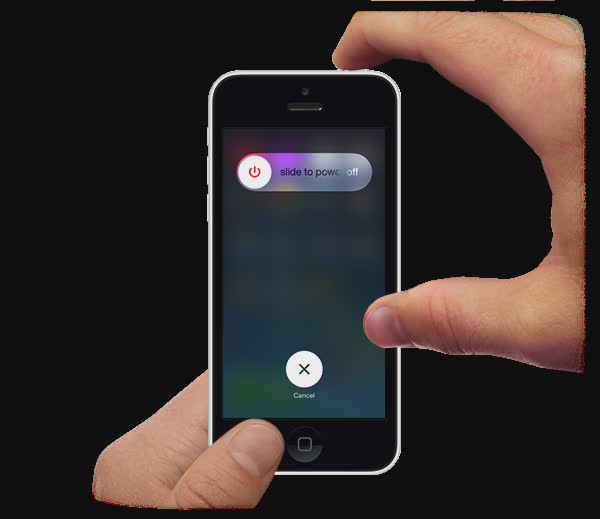
Переходим в Настройки – Универсальный доступ – Касание – AssistiveTouch и активируем главный переключатель. Теперь добавляем в меню кнопку Перезапуск.
Можно добавить ее в меню верхнего уровня, установить перезапуск на долгое нажатие или двойное касание.
Когда помогает: подобную фишку удобно использовать, если хотите управлять смартфоном одной рукой. Добавляете в данное меню кнопки регулировки громкости, выключения и другие, после этого можно осуществлять манипуляции без нажатия на физические клавиши.
Мягкая перезагрузка
Итак, девайс заглючил и не отключается. Пользователь нажимает на стандартную клавишу выключения, но вместо этого аппарат никак не реагирует на команды.
Если iPhone не выключается, то существует несколько способов перезагрузки его операционной системы. Их можно условно разделить на мягкие и жесткие, так как последние могут привести к потере данных или отключению некоторых функций смартфона. Эти методы действуют в обход ОС и потому срабатывают даже на тех аппаратах, которые зависли «намертво».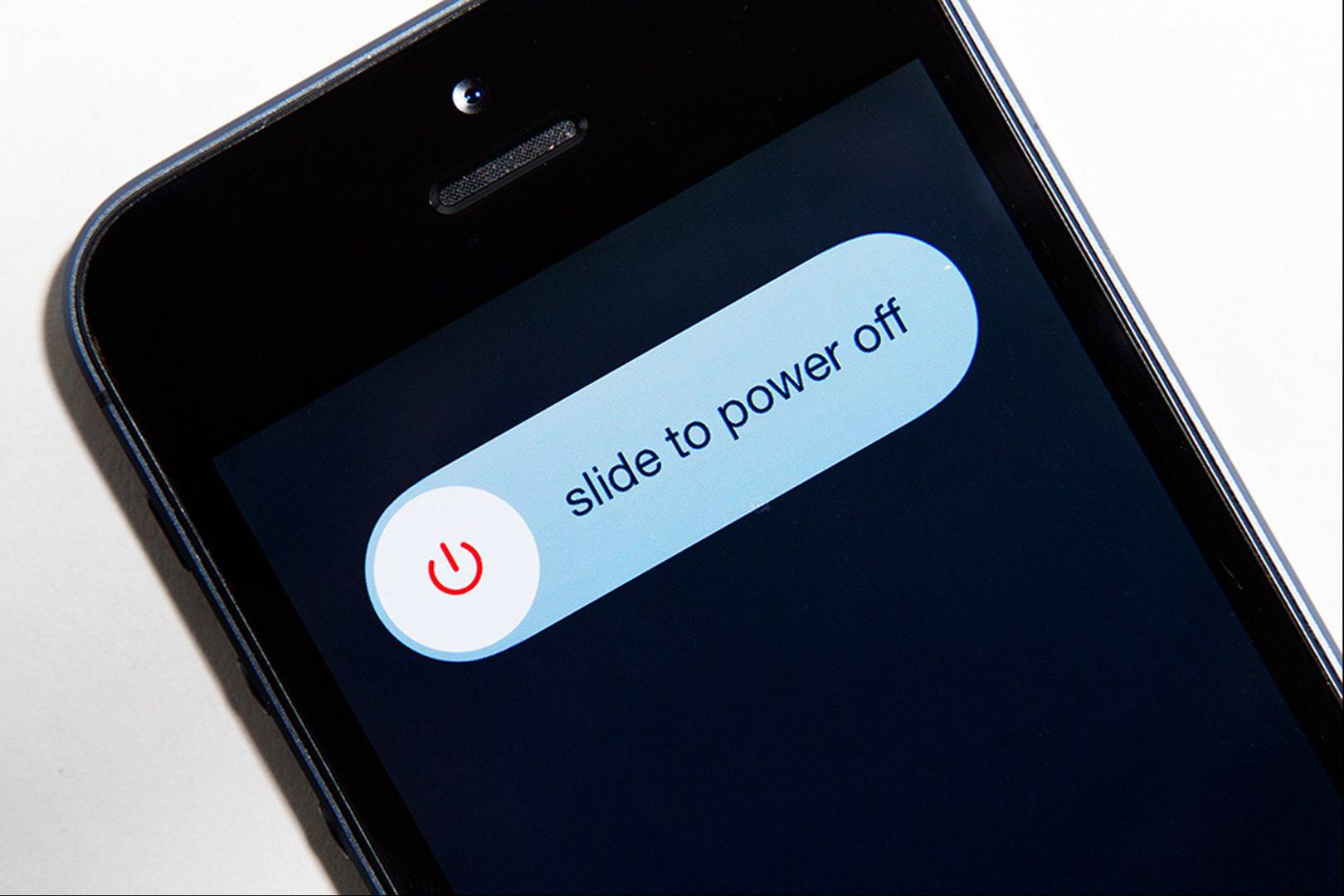
Чтобы выключить смартфон «мягко» без вреда операционной системе, нужно одновременно нажать кнопки блокировки и «Домой». В таком положении клавиши удерживают в течение нескольких секунд.
По прошествии времени гаджет должен автоматически перезагрузится и начать работу в штатном режиме.
Иногда смартфон просит двинуть свайпом по красной полосе вверху экрана.
Такая комбинация клавиш, в обычном режиме работы, отвечает за создание скриншота. Но, для получения снимка экрана клавиши зажимают на 1-2 секунды, а в случае перезагрузки намного дольше.
Как выключить Айфон 5
IPhone 5 и 5S считались наиболее стабильными моделями и долгое время были популярны. Они отлично работают, почти не уступают последним телефонам.
Стандартный способ
Чтобы выключить Айфон 5, следует зажать в верхней части устройства клавишу «Power». Через 3-4 секунды на экране появится окно, которое потребует сделать свайп вправо, для отключения. Включать смартфон также, через «Power».
Включать смартфон также, через «Power».
Если экран завис
Чтобы выключить Айфон, если не работает экран, следует одновременно зажать «Домой» и «Power» в течение 5-6 секунд. После этого телефон отключится без дополнительных манипуляций.
Важно! Такое выключение перезагружает устройство, сбрасывает все настройки. Это позволяет ему восстановиться, а также нормально функционировать после включения.
Отключение через Assistive Touch
Если клавиши не работают, смартфон выключается через сенсор.
Для этого нужно перейти в «Настройки» – «Главные» – «Универсальный доступ» – активировать «Assistive Touch» – нажать на кнопку в правом нижнем углу – в дополнительном меню выбрать «устройство» – нажать «LockScreen». Появится слайдер, после свайпа, смартфон отключится.
Принудительная перезагрузка при жёстком зависании
Жёсткая перезагрузка iPhone производится тогда, когда устройство не реагирует на операции с сенсорным экраном и всем своим видом показывает, что дальше оно работать отказывается. Стандартная процедура с нажатием кнопки питания не срабатывает, у пользователей возникает паника. Не стоит переживать – попробуем перезагрузить устройство принудительно. Если у вас Айфон 5 или 6 либо какая-то другая модель с механической кнопкой «Home», зажмите её вместе с «Power».
Стандартная процедура с нажатием кнопки питания не срабатывает, у пользователей возникает паника. Не стоит переживать – попробуем перезагрузить устройство принудительно. Если у вас Айфон 5 или 6 либо какая-то другая модель с механической кнопкой «Home», зажмите её вместе с «Power».
При отпускании кнопок на дисплее должно появиться надкусанное яблочко. Если это не так, нажмите на «Power». Далее начнётся загрузка операционной системы – все глюки и сбои должны пропасть.
Обратите внимание, что данный способ перезагрузки может привести к удалению данных, хранящихся в памяти Айфона.
Как перезагрузить iPhone 4,5,6,7 в обычном режиме?
Для начала, давайте вспомним как сделать перезагрузку iPhone в обычном режиме, когда все функции телефона исправны.
- Как перезагрузить iPhone 4,5,6,7 в обычном режиме?
- Как выключить iPhone если он завис или жесткая перезагрузка
- Как выключить iPhone без кнопки?
- Другие нестандартные способы перезагрузки iPhone
- Заключение
Выключить iPhone 4, 5, 6, 7 можно, произведя следующие манипуляции:
- Необходимо нажать и несколько секунд удерживать клавишу «Power», которая находится в верхней торцовой части вашего устройства.
 Результатом таких действий является появление двух больших кнопок «Выключите» и «Отменить» на экране смартфона.
Результатом таких действий является появление двух больших кнопок «Выключите» и «Отменить» на экране смартфона. - Далее необходимо провести пальцем по надписи «Выключите» слева направо, не отрывая пальца от экрана. Данный жест еще носит название «Свайп» (от англ. Swipe – проводить, тянуть). Если все проделано верно, iPhone начнет процесс отключения — экран погаснет и устройство перестанет реагировать на прикосновения.
- Последний этап — нужно снова нажать кнопку «Power» — вы увидите черный знак логотипа Apple на белом фоне.
При таком способе перезапуска гаджета сохраняются все программы в панели многозадачности и после отключения телефона вы с легкостью получите доступ ко всем ранее запущенным приложениям.
Принудительная перезагрузка iPhone с Face ID, iPhone SE (2-го поколения), iPhone 8 или iPhone 8 Plus
Нажмите и сразу отпустите кнопку увеличения громкости.
Нажмите и сразу отпустите кнопку уменьшения громкости.

Нажмите и удерживайте боковую кнопку.
Когда появится логотип Apple, отпустите кнопку.
Примечание. Если iPhone по-прежнему не включается или зависает при загрузке, см. статью службы поддержки Apple iPhone, iPad или iPod touch не включается или зависает.
Принудительный перезапуск iPhone 7 и iPhone 7 Plus.
Нажмите и удерживайте кнопку уменьшения громкости и кнопку «Сон/Пробуждение».
Когда появится логотип Apple, отпустите обе кнопки.
Примечание. Если iPhone по-прежнему не включается или зависает при загрузке, см. статью службы поддержки Apple iPhone, iPad или iPod touch не включается или зависает.
Принудительная перезагрузка iPhone 6s, iPhone 6s Plus или iPhone SE (1-го поколения)
Нажмите и удерживайте кнопку «Сон/Пробуждение» и кнопку «Домой».
Когда появится логотип Apple, отпустите обе кнопки.
Серия 8, X, XS, XR, 11
Стандартная перезагрузка Айфонов серии 8, X, XS, XR и 11 (MAX, PRO версии, в том числе) проводится так:
- Одновременно зажимаем одну из клавиш громкости и боковую кнопку Sleep;
- Когда на дисплее появится выключатель, просто смахиваем его в сторону.
 Такой жест называется «Свайп» (от англ. Swipe — проводить не отрывая). Телефон должен выключится;
Такой жест называется «Свайп» (от англ. Swipe — проводить не отрывая). Телефон должен выключится; - Подождав примерно 10 секунд, нажимаем на боковую кнопку для включения айфона.
Принудительная перезагрузка осуществляется в несколько простых действий:
- быстро нажать и отпустить клавишу увеличения громкости;
- быстро нажать и отпустить кнопку уменьшения громкости;
- нажать на боковую Power (справа) и удерживать ее пока на экран не погаснет и не появится логотип Apple.
7, 7 Plus модели
В 7-х моделях (в том числе Plus) iPhone кнопка «Домой» стала сенсорной поэтому способы перезагрузки изменились.
Для стандартной перезагрузки требуется:
- нажать на клавишу выключения и подождать несколько секунд;
- в появившемся окне подтверждаем действие.
Принудительная перезагрузка производится так:
- необходимо одновременно зажать две кнопки: уменьшение громкости и боковую, примерно на 6 секунд, пока дисплей не отключится;
- после этого появления логотипа– отпустить, загрузка iOs пройдет в автоматическом режиме.

SE, 5s и более старые модели
Если Айфон SE, 5s или более ранняя модель работает в штатном режиме, то перезагрузку выполняем следующим образом:
- нажимаем на кнопку «Питание», расположенную в правом верхнем углу гаджета;
- удерживаем ее в течении нескольких секунд;
- выключаем телефон с помощью, появившейся сенсорного переключателя.
Если телефон завис и не реагирует, то требуется принудительно перезапустить аппарат двумя клавишами.
- удерживаем одновременно кнопки «Home» и «Power» примерно на 7-8 секунд;
- после этого ждем появления логотипа и если вдруг экран остался темным, то нажимаем «Power» пока аппарат не включится.
Как перезагрузить Айфон 10
Даже Iphone 10 может зависать и в таком случае пользователь должен перезапустить свое устройство. Это можно сделать двумя способами.
Если гаджет не работает, как обычно, то перезагрузить Айфон 10 можно следующим образом:
- удерживать клавишу «Power» на смартфоне в течении пары секунд;
- на смартфоне, вне зависимости от открытого приложения, появится окно с перезагрузкой;
- нужно подтвердить перезагрузку, после смартфон выполнит необходимые действия в автоматическом режиме.

Так перезагружается iPhone X в том случае, если он работает.
Если же смартфон завис, то нужно выполнить немного другие действия:
- нужно удерживать клавишу «Power» и клавишу «Регулировки громкости» на смартфоне на протяжении пары секунд;
- экран смартфона потухает, что говорит об успешности выполнения заданной операции.
Смартфон iPhone X перезагрузится и будет работать в обычном режиме, а зависания полностью исчезнут.
Как выключить iPhone если он завис, или Жесткая перезагрузка
Как принудительно выключить Айфон если он завис и не реагирует на прикосновения к сенсору, не работают кнопки блокировки и «Домой»? В этом случае вам поможет метод «жесткой» перезагрузки iPhone. Для этого:
- На устройствах iPhone 4 (4s),5 (5s,c) а также 6 (6s, 6s Plus) необходимо одновременно зажать кнопки «Power» и «Home». Иными словами, вам необходимо зажать круглую кнопку «Домой» и кнопку блокировки в верхней части смартфона.
 Для iPhone 7 в этом случае комбинация клавиш немного другая — нужно одновременно зажать клавиши блокировки и уменьшения громкости «-». Кнопки необходимо держать около десяти секунд, иногда немного дольше.
Для iPhone 7 в этом случае комбинация клавиш немного другая — нужно одновременно зажать клавиши блокировки и уменьшения громкости «-». Кнопки необходимо держать около десяти секунд, иногда немного дольше. - Когда экран устройства погаснет, отпустите кнопки и дождитесь появления логотипа Apple на черном фоне. Если этого не произошло, то нажмите кнопку блокировки и недолго подержите ее.
- Если ваш смартфон все еще не перезапустился — попробуйте снова. Вероятно, вы недостаточно долго удерживали кнопки. Повторимся, вам нужно удерживать зажатые клавиши в течение минимум десяти секунд.
- Последний пункт — как включить iPhone. Для этого кратковременно нажмите кнопку блокировки и дождитесь, пока на дисплее не появится логотип компании на белом фоне.
Этот способ является практически безотказным, если вы вдруг столкнулись с проблемой выключения своего мобильного девайса. Но стоит помнить, что такой метод заставляет телефон полностью перезагрузиться в принудительном режиме, прерывая все процессы и работу программ. Именно поэтому его рекомендуется использовать только в ситуациях, когда остальные методы не действуют.
Именно поэтому его рекомендуется использовать только в ситуациях, когда остальные методы не действуют.
После включения, панель многозадачности iPhone не будет содержать никаких программ. Процессы подключения к сотовой и Wi-Fi сети будут запущены заново.
Другие нестандартные способы перезагрузки iPhone
Если вы хотите быстро выполнить перезапуск iPhone, то рекомендуем воспользоваться следующими методами:
Сбросить настройки сети
- Для быстрого отключения телефона перейдите в «Настройки», затем на вкладку «Основные».
- Пролистайте в самый конец списка. Нажмите на пункт «Сброс».
- В открывшемся окне выберите «Сбросить настройки сети».
- На следующем этапе Айфон предложит вам ввести пароль (если ваше устройство защищено) и выполнит перезагрузку.
Недостатком этого способа является тот факт, что после перезапуска вы потеряете все данные сети: настройки и пароли от Wi-Fi сети, а также конфигурации мобильного интернета.
Жирный шрифт
- Для того, чтобы выключить девайс, необходимо зайти в «Настройки» → «Основные»→ «Универсальный доступ».
- Далее включите функцию «Жирный шрифт», смахнув вправо ползунок.
- Устройство предложит вам выполнить перезагрузку.
Преимущество данного метода — его быстрота. Единственное изменение, которое произойдет вследствие активации данной функции — изменение толщины шрифта. Но если вам нужно перезапустить смартфон, выполняя минимум действий — этот способ для вас.
Перезагрузка при неисправности одной из кнопок
- Скачать приложение «Активатор».
- Запустить приложение на главном экране.
- Нажать «В любом случае».
- Выбрать жест, с помощью которого в дальнейшем можно будет перезагрузить устройство.
Разница между мягкой и принудительной перезагрузкой
Если вы видите сбои в работе смартфона, не стоит паниковать и тут же бежать в сервис, большинство проблем решаются перезапуском устройства. Существует два способа, как перезагрузить iPhone X:
Существует два способа, как перезагрузить iPhone X:
- При незначительных лагах, например, подвисание интернет-страниц, видео, неправильная работа файлов. В этом случае смартфон включен и функционирует, реагирует на нажатия, но не всегда и с задержкой. Чтобы закрыть фоновые приложения, достаточно зажать нижнюю кнопку громкости и свайпнуть по вышедшему слайду на экране. Такой способ «излечивает» множество болезней Айфона 10.
- А вот при глюках ОС или интерфейса приходится принимать другие меры. Способ, как перезагрузить Айфон X принудительно, позволяет перезапускать систему и устранять проблемы с неправильной зарядкой или сбоями в работе ПО.
Если Айфон 10 не реагирует на кнопки или перезагрузка не привела к нужному результату, попробуйте вернуть смартфон к заводским настройкам. Так называемую перепрошивку можно легко провести самостоятельно через iTunes. Подключите устройство к компьютеру, и с помощью программы пройдите процедуру восстановления. Правда, удалится весь контент и личная информация.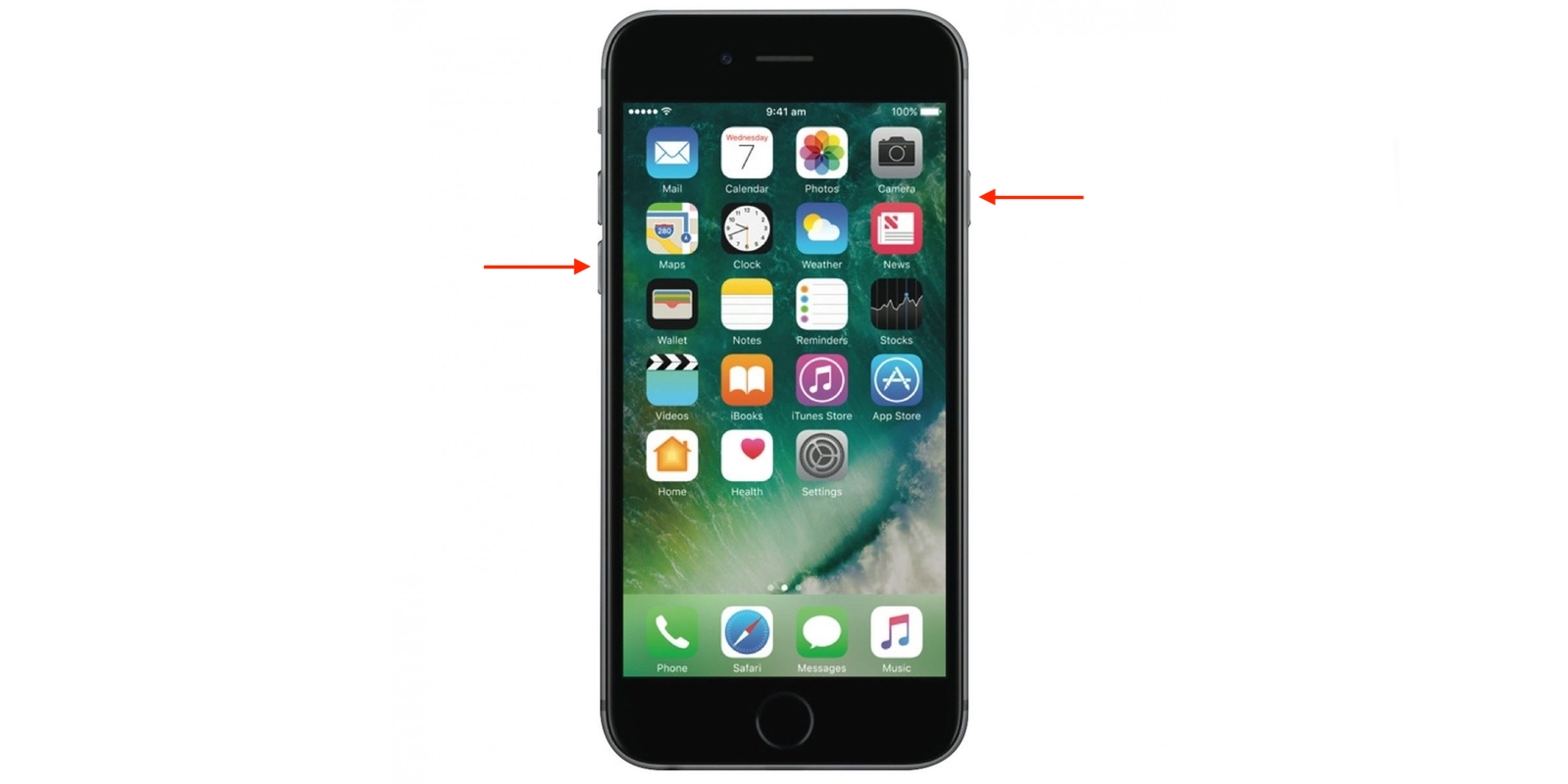 Чтобы избежать серьезных потерь, рекомендуется регулярно делать резервные копии файлов в облаке.
Чтобы избежать серьезных потерь, рекомендуется регулярно делать резервные копии файлов в облаке.
Что делать, если iPhone X завис и перезагрузка не помогает?
В таких случаях можно говорить о наличии каких-то проблем, имеющих либо программный характер, либо вызванные аппаратным сбоем или поломкой. Если Ваш iPhone X завис и перезагрузка не решает проблему, рекомендуем не экспериментировать и обратиться в сервисный центр для получения обслуживания.
Специалисты нашего сервиса имеют огромный опыт работы в ремонте и обслуживании iPhone, а глубокое знание специфики работы телефонов Apple и наличие специального оборудования и программного обеспечения позволяют решить любые проблемы Клиентов максимально оперативно и качественно.
Альтернативные способы перезагрузки iPhone X
Кроме этого существуют некоторые альтернативные способы перезагрузить iPhone X. Вы можете использовать их если описанные выше варианты по каким-то причинам вам не подходят.
Например, вы можете выключить iPhone X через настройки. Для этого просто откройте приложение «Настройки» и пролистайте список опций в самый конец. Там вы увидите кнопку «Выключить», которую можно использовать для выключения устройства.
Для этого просто откройте приложение «Настройки» и пролистайте список опций в самый конец. Там вы увидите кнопку «Выключить», которую можно использовать для выключения устройства.
Также Айфон 10 можно выключить, используя функцию «AssistiveTouch». Для этого зайдите в настройки, откройте раздел «Основные – Универсальный доступ» и включите функцию «AssistiveTouch».
После этого на экране вашего iPhone X появится плавающая кнопка, которую можно использовать для выполнения некоторых операций. Для того чтобы выключить устройство нужно нажать на эту кнопку и выбрать раздел «Аппарат».
Дальше нужно нажать на кнопку «Блокировка экрана» и удерживать ее нажатой, пока на экране не появится кнопка выключения.
Также вы можете запустить перезагрузку изменив некоторые настройки. Например, если зайти в раздел настроек «Основные – Универсальный доступ» и включить там функцию «Жирный шрифт», то на экране появится предупреждение о перезагрузке устройства. Нажимаем «ОК» и iPhone перезагрузился.
Еще один вариант – сброс настроек сети. Если зайти в «Основные – Сброс» и использовать опцию «Сбросить настройки сети» и активировать функцию «Сбросить настройки сети», то iPhone перезагрузится автоматически.
В крайнем случае, вы можете перезагрузить iPhone X разрядив его батарею до нуля и поставив его на зарядку. После того как он немного подзарядится он включится автоматически.
Что предпринять, если перезапуск не работает
Если Айфон 8 не включается и не реагирует на зарядку, надо попробовать другой метод перезагрузки:
- Одновременно нажать и удерживать кнопку «Домой» и боковую кнопку.
- Подождать, пока телефон выключится.
- Через пару минут нажать и удерживать боковую кнопку.
- Подождать пока появится логотип.
Что делать, когда сломана кнопка Power?
Залипшая, деформированная или поломанная кнопка Power не позволит включать и выключать смартфон в случае необходимости. Однако существует альтернативный способ управления, который возможен благодаря встроенной опции AssistiveTouch.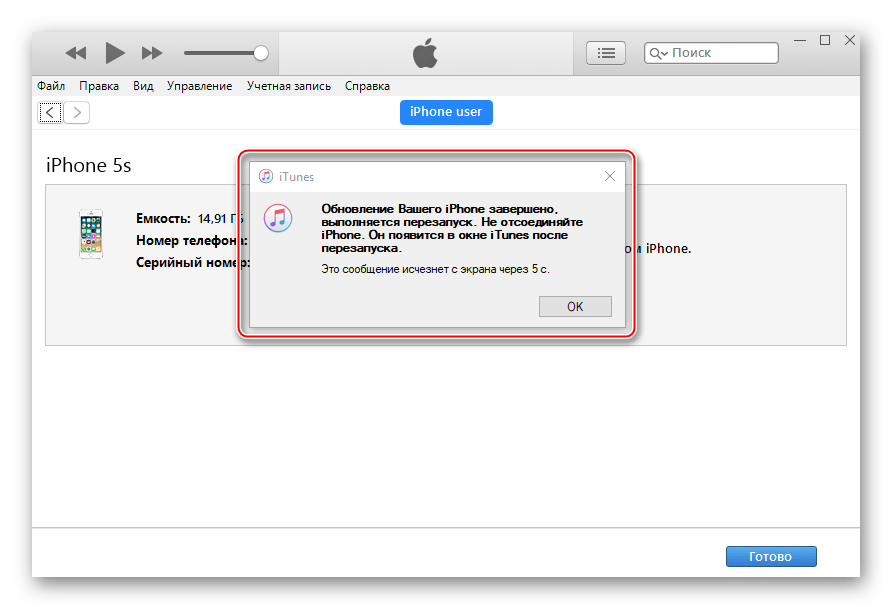 С её помощью команда на выключение отдаётся только силами сенсорного дисплея (главное, чтобы смартфон перед этим не завис).
С её помощью команда на выключение отдаётся только силами сенсорного дисплея (главное, чтобы смартфон перед этим не завис).
Для запуска функции откройте вкладку «Универсальный доступ» и активируйте AssistiveTouch. Также можно своим голосом попросить Siri включить эту опцию (благо, программа уже давно распознаёт русскую речь). В результате на домашнем экране появится специальная иконка, визуально напоминающая кнопку Home. Если на неё нажать, откроется меню управления, где Вы увидите пиктограмму Device с изображением айфона. После клика на неё пользователю откроется очередной выпадающий список. Для выключения девайса следует выбрать иконку с подписью «Блокировка экрана» и удерживать её до тех пор, пока не появится стандартное предложение о выключении iPhone.
У функции AssistiveTouch есть и другие плюсы. В частности, с её помощью можно успешно включить телефон. Для этого гаджет подключается к компьютеру через USB-кабель, что провоцирует принудительный запуск операционной системы.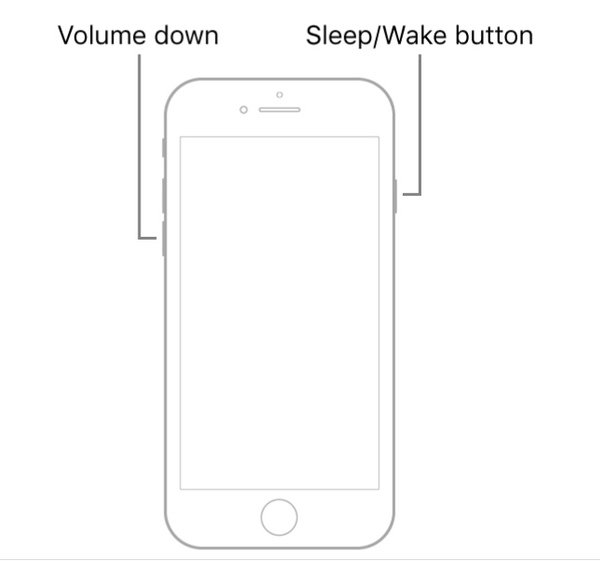
Благодаря вышеописанным действиям Вы получите возможность управлять смартфоном без клавиши Power. Конечно, придётся претерпеть временные неудобства, но что остаётся делать, если нет возможности посетить сервисный центр? Однако следует понимать, что нельзя надолго откладывать ремонт своего айфона. Любое повреждение может иметь более серьезные последствия, поэтому обратиться к специалистам лучше как можно скорее.
Перезагрузка без кнопочек?
Тут надо сделать так: Основные — Универсальный доступ — включаем AssistiveTouch — ну и дальше в меню «Аппарат» есть пункт про перезагрузку. Нажимаете и без всяких кнопок получаете результат. Кстати, AssistiveTouch многие используют, потому что удобная фигня и при должной сноровке ускоряет общение с айфоном, ещё и настраивается.
Когда отправляться в ремонт
Если у вас получилось перезагрузить Айфон, но его работоспособность от этого не улучшилась, попробуйте восстановить его из резервной копии. Это самый верный способ вернуть смартфон в работоспособное состояние. Подключите устройство к ПК и запустите iTunes, восстановите его из последней сделанной копии. Также вы можете попробовать обновить ПО – иногда это является отличным средством для восстановления трубки.
Подключите устройство к ПК и запустите iTunes, восстановите его из последней сделанной копии. Также вы можете попробовать обновить ПО – иногда это является отличным средством для восстановления трубки.
Перезагрузить Айфон с неработающими кнопками – проблема. В этом случае рекомендуется обратиться в сервис для ремонта вашего гаджета. Обратитесь сюда и в случае с неработающим дисплеем. Ведь обращение с полумёртвым Айфоном – не из приятных. Лучше потратить несколько тысяч на услуги мастера. Обращайтесь в сервис и в том случае, если повторная перезагрузка iPhone не приводит к желаемому результату – вполне возможно, что устройству требуется профессиональный ремонт.
Заключение
Данная статья направлена на описание методов и способов выключения iPhone из любого состояния: в обычном режиме, если смартфон завис и не реагирует на сенсор и нажатия клавиш, если не работают кнопки «Home» и «Power». В ходе решения проблем перезапуска девайса был рассмотрен метод управления с помощью прикосновений сенсорной панели — «Assistive Touch», который позволяет не только справиться с проблемой выключения Айфона без помощи кнопок, но и настроить усправление iOS-устройством при помощи жестов. Также стоит отметить, что вышеописанная функция не позволит выключить iPhone 4,5,6,7, если дисплей не работает или завис. В этом случае все же придется обратиться к техническим специалистам.
Также стоит отметить, что вышеописанная функция не позволит выключить iPhone 4,5,6,7, если дисплей не работает или завис. В этом случае все же придется обратиться к техническим специалистам.
Источники
- https://www.apeaksoft.com/ru/fix/iphone-lagging.html
- https://bigiphone.ru/kak-perezagruzit-iphone/
- https://4pda.ru/2019/11/07/363554/
- https://SmartPhonus.com/%D1%87%D1%82%D0%BE-%D0%B4%D0%B5%D0%BB%D0%B0%D1%82%D1%8C-%D0%B5%D1%81%D0%BB%D0%B8-iphone-%D0%B7%D0%B0%D0%B2%D0%B8%D1%81/
- https://support.apple.com/ru-ru/HT201412
- https://www.iphones.ru/iNotes/vse-sposoby-perezagruzki-i-vyklyucheniya-iphone-11-10-12-2019
- https://doctor-gadgets.ru/stati/chto-delat-esli-ayfon-ne-vyklyuchaetsya/
- https://ExpertLand.ru/telefon/iphone/ne-vyklyuchaetsya
- https://znatoki.org/tehnika/40-kak-vykljuchit-ajfon.html
- https://KakOperator.ru/os/kak-perezagruzit-zavisshij-iphone
- https://PingviTech.com/rukovodstva/kak-perezagruzit-iphone-4-5-6-7/
- https://support.
 apple.com/ru-ru/guide/iphone/iph8903c3ee6/ios
apple.com/ru-ru/guide/iphone/iph8903c3ee6/ios - https://znatoki.org/tehnika/72-kak-perezagruzit-ajfon.html
- https://iphone-gps.ru/iphone/kak-vyklyuchit-iphone-esli-on-zavis-i-ne-rabotaet-ekran
- https://iphone-gps.ru/iphone/kak-perezagruzit-iphone-x-prinuditelno-esli-on-zavis
- https://service-apple.ru/articles/problemy-s-tehnikoi-apple/chto-delat-esli-iphone-x-zavis-i-ni-na-chto-ne-reagiruet.html
- https://SmartPhonus.com/%D0%BA%D0%B0%D0%BA-%D0%BF%D0%B5%D1%80%D0%B5%D0%B7%D0%B0%D0%B3%D1%80%D1%83%D0%B7%D0%B8%D1%82%D1%8C-iphone-x/
- https://iphone-gps.ru/iphone/zavis-ayfon-8-i-ne-perezagruzhaetsya-chto-delat-kak-perezagruzit
- https://wylsa.com/how-to-restart-iphone-8/
Как принудительно перезагрузить iPhone и войти в режим восстановления
Быстрые ссылки
Хотите перевести свой iPhone в режим восстановления? Вам нужно будет использовать это, если у вашего iPhone возникнут проблемы. Но не всегда понятно, как войти в этот режим, тем более, что он различается на разных устройствах.
Мы покажем вам, как перевести ваш iPhone, iPad или iPod touch в режим восстановления, независимо от того, какая у вас модель.
Объяснение принудительного перезапуска и режима восстановления iPhone
Надеюсь, вам никогда не придется принудительно перезагружать iPhone, но это хороший совет в тех случаях, когда что-то пойдет не так.
Когда ваше устройство полностью перестает отвечать на запросы, вместо того, чтобы ждать, пока разрядится аккумулятор, вы можете инициировать принудительный перезапуск. Принудительный перезапуск в основном эквивалентен отключению от сети, поскольку он заставляет ваш iPhone выключаться и снова запускаться.
Режим восстановления делает это еще дальше, переводя ваше устройство в состояние, в котором вы можете переустановить iOS, подключив iPhone к компьютеру, на котором запущен iTunes (или с помощью Finder в macOS Catalina и новее). Если ваш iPhone отказывается загружаться или дает сбой при запуске, вам необходимо перевести устройство в режим восстановления, чтобы его спасти.
Если ваш iPhone отказывается загружаться или дает сбой при запуске, вам необходимо перевести устройство в режим восстановления, чтобы его спасти.
Обратите внимание, что при переустановке iOS вы потеряете все данные на своем iPhone. Это не проблема, если вы делаете регулярные резервные копии iPhone, которые можно делать с помощью iCloud или локально в iTunes или Finder. К сожалению, вы не можете создать резервную копию своего устройства в режиме восстановления, так как процесс будет предлагать только восстановить прошивку.
Таким образом, если вы застряли с iPhone, который не загружается, и у вас нет резервной копии для восстановления, вы ничего не можете сделать, чтобы сохранить свои данные.
Как войти в режим восстановления на iPhone 8, iPhone X и новее
Apple изменила комбинацию кнопок, чтобы принудительно перезапустить iPhone 8 и новее. Следующие ниже шаги будут работать с устройствами iPhone 8/8 Plus, iPhone X, XS, XR, iPhone 11, iPhone SE второго поколения и iPhone 12.
Следующие ниже шаги будут работать с устройствами iPhone 8/8 Plus, iPhone X, XS, XR, iPhone 11, iPhone SE второго поколения и iPhone 12.
Обратите внимание, что вам нужно будет выполнять эти комбинации кнопок довольно быстро.
Как принудительно перезагрузить iPhone 8 и новее
- Нажмите, а затем отпустите кнопку Volume Up .
- Сразу нажмите, а затем отпустите кнопку Уменьшение громкости .
- Удерживайте кнопку Side , пока не увидите логотип Apple.Отпустите кнопку, когда увидите этот логотип.
Как перевести iPhone 8 и новее в режим восстановления
- Подключите ваш iPhone к компьютеру.
- На ПК с Windows или Mac под управлением macOS Mojave или более ранней версии запустите iTunes.
 На Mac под управлением macOS Catalina или новее откройте Finder.
На Mac под управлением macOS Catalina или новее откройте Finder.
- На ПК с Windows или Mac под управлением macOS Mojave или более ранней версии запустите iTunes.
- Нажмите, а затем отпустите кнопку Volume Up .
- Сразу нажмите, а затем отпустите кнопку Уменьшение громкости .
- Удерживайте кнопку Side и не отпускайте, когда видите логотип Apple.
- Удерживайте, пока не увидите экран Recovery Mode .
Как войти в режим восстановления на iPhone 7/7 Plus и iPod Touch
IPhone 7 и 7 Plus были первыми моделями iPhone, в которых отсутствовала механическая кнопка «Домой», а это означало, что кнопка «Домой» не работает, когда телефон выключен. Это потребовало от Apple изменения ярлыков принудительного перезапуска и режима восстановления впервые с момента выпуска iPhone в 2007 году.
Это потребовало от Apple изменения ярлыков принудительного перезапуска и режима восстановления впервые с момента выпуска iPhone в 2007 году.
Эти шаги также работают для принудительного перезапуска iPod touch седьмого поколения, выпущенного в 2019 году.
Как принудительно перезагрузить iPhone 7 или 7 Plus
- Одновременно нажмите и удерживайте кнопки Side (или Top ) и Volume Down .
- Продолжайте удерживать кнопки, пока не увидите логотип Apple, затем отпустите.
Как перевести iPhone 7 или 7 Plus в режим восстановления
- Подключите ваш iPhone к компьютеру.
- На ПК с Windows или Mac под управлением macOS Mojave или более ранней версии запустите iTunes.
 На Mac под управлением macOS Catalina или новее откройте Finder.
На Mac под управлением macOS Catalina или новее откройте Finder.
- На ПК с Windows или Mac под управлением macOS Mojave или более ранней версии запустите iTunes.
- Одновременно нажмите и удерживайте кнопки Side и Volume Down .
- Удерживайте кнопки, даже когда увидите логотип Apple.
- Отпустите обе кнопки, когда увидите экран Recovery Mode .
Как войти в режим восстановления на iPhone 6s и старше
IPhone 6s, выпущенный в 2015 году, был последним iPhone от Apple с механической кнопкой «Домой».Следующие шаги работают для этого устройства, а также для всех iPhone, которые были до него. Сюда входят модели Plus, iPhone SE первого поколения и iPod touch шестого поколения и ранее.
Как принудительно перезагрузить iPhone 6s и старше
- Нажмите и удерживайте кнопки Home и Side (или Top ).

- На iPhone 6 и новее кнопка Side находится с правой стороны.На iPhone 5s и более ранних версиях кнопка Top находится на верхней части устройства, как и следовало ожидать.
- Отпустите кнопки, как только увидите логотип Apple.
Как перевести iPhone 6s и старше в режим восстановления
- Подключите ваш iPhone к компьютеру.
- На ПК с Windows или Mac под управлением macOS Mojave или более ранней версии запустите iTunes.На Mac под управлением macOS Catalina или новее откройте Finder.
- Нажмите и удерживайте кнопки Home и Side (или Top ), как упоминалось выше.

- Удерживайте кнопки даже после того, как увидите логотип Apple.
- Отпустите обе кнопки, когда увидите экран Recovery Mode .
Как принудительно перезапустить и войти в режим восстановления на iPad
Требуется принудительный перезапуск или использование режима восстановления на iPad? Процесс прост.
Чтобы выполнить эти процедуры на модели iPad с кнопкой «Домой», следуйте инструкциям для iPhone 6s и ранее, описанным выше. Если у вас есть iPad с Face ID, выполните описанные выше действия для принудительного перезапуска и использования режима восстановления на iPhone 8 или новее.
Сразу обратите внимание, что на iPad кнопка включения находится сверху, а не сбоку.
Как восстановить ваш iPhone
Когда вы переводите устройство в режим восстановления, у вас будет 15 минут, чтобы начать переустановку iOS, прежде чем устройство автоматически выйдет из режима восстановления. Если это произойдет, вам нужно будет повторить комбинацию нажатий кнопок, чтобы вернуть его в режим восстановления.
Если это произойдет, вам нужно будет повторить комбинацию нажатий кнопок, чтобы вернуть его в режим восстановления.
Ваше устройство не будет отображаться как обычно в iTunes или Finder в режиме восстановления, и вы увидите сообщение об ошибке, подобное приведенному ниже.Сначала попробуйте опцию Update , которая попытается обновить ваше устройство, ничего не стирая. Если это не сработает, вам придется выбрать Restore , который переустановит iOS и удалит все, что было на вашем iPhone.
После перезагрузки iPhone вам необходимо войти в систему со своими учетными данными Apple ID, чтобы снять блокировку активации Apple. Это функция безопасности, которая не позволяет кому-либо использовать ваше устройство, если оно сброшено без выхода из iCloud.
Из-за этого никогда не стоит покупать подержанный iPhone, если продавец отказывается его разблокировать на ваших глазах. Телефон со сбросом настроек с включенной блокировкой активации запросит Apple ID владельца, прежде чем вы сможете начать процесс настройки, что сделает его бесполезным для вас.
Телефон со сбросом настроек с включенной блокировкой активации запросит Apple ID владельца, прежде чем вы сможете начать процесс настройки, что сделает его бесполезным для вас.
Режим восстановления iPhone стал проще
Мы узнали, как принудительно перезагрузить устройство и войти в режим восстановления независимо от того, какая у вас модель iPhone, iPad или iPod touch.Это простой процесс, если вы его знаете, но все более запутанные комбинации кнопок немного туповаты.
Для более серьезного устранения неполадок iPhone вам необходимо перейти в режим DFU.
5 проблем iPhone, которые можно исправить в режиме DFU Режим DFU — это скрытая опция вашего iPhone, позволяющая восстанавливаться после серьезных проблем. Вот что можно исправить с помощью DFU и как это использовать.
Вот что можно исправить с помощью DFU и как это использовать.
Читать далее
Об авторе Бен Штегнер (Опубликовано 1712 статей)Бен — заместитель редактора и менеджер по адаптации в MakeUseOf.Он оставил свою работу в сфере ИТ, чтобы писать полный рабочий день в 2016 году, и никогда не оглядывался назад. В качестве профессионального писателя он освещал технические руководства, рекомендации по видеоиграм и многое другое уже более семи лет.
Более От Бена СтегнераПодпишитесь на нашу рассылку новостей
Подпишитесь на нашу рассылку технических советов, обзоров, бесплатных электронных книг и эксклюзивных предложений!
Еще один шаг…!
Пожалуйста, подтвердите свой адрес электронной почты в электронном письме, которое мы вам только что отправили.
Разверните, чтобы прочитать всю историю
iphone 5s Синий экран
Как исправить проблему с синим экраном iPhone 5S
Проблема с iPhone 5S, которая появляется на справочных форумах, заключается в том, что он постоянно перезагружается. Непосредственно перед перезагрузкой iPhone мигает синий экран.
Проблема с синим экраном iPhone 5S может возникнуть после таких событий, как обновление, взлом, замена экрана, восстановление и даже обновление до предыдущей версии.Это называется «бесконечным циклом перезагрузки», «синим экраном смерти» и «загрузочным циклом».
iPhone 5S перезагружается с синим экраном.
В этом уроке я проведу вас через шаги, необходимые для устранения неполадок и устранения проблемы с синим экраном iPhone 5S. В этом руководстве основное внимание уделяется двум основным виновникам синего экрана; замена экрана.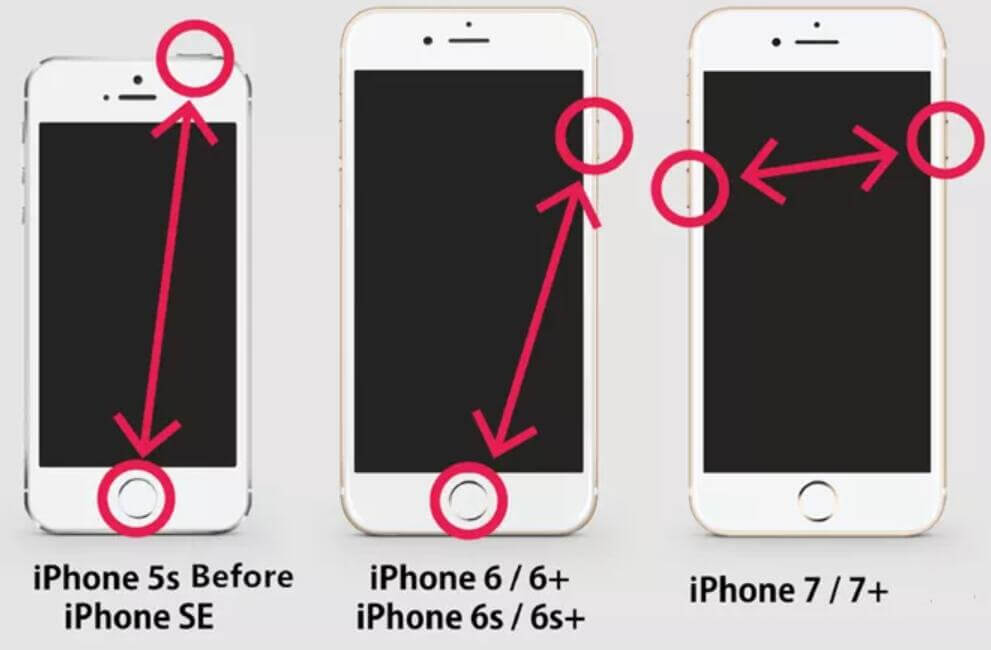 Однако, если вы не видите синий экран, то есть проблемы с программным обеспечением, о которых я также расскажу.
Однако, если вы не видите синий экран, то есть проблемы с программным обеспечением, о которых я также расскажу.
Получение синего экрана iPhone 5S после замены экрана
Согласно моим исследованиям, синий экран смерти iPhone 5s обычно возникает, когда кто-то пытается заменить экран.Поэтому давайте начнем с некоторых исправлений, если вы заменили экран. Когда вы меняете экран на iPhone, может возникнуть широкий спектр проблем. Однако основная причина — повреждение материнской платы из-за установки неправильных винтов. IPhone может по-прежнему работать, если вы решите проблему.
На iPhone 5s убедитесь, что винты находятся в нужных местах. Два верхних винта Philips такие же.
Прежде всего убедитесь, что все винты находятся в нужном месте, как показано выше. Это важно! Они разные по размеру не зря.Возможно, вы перепутали их, что привело к короткому или плохому контакту с материнской платой.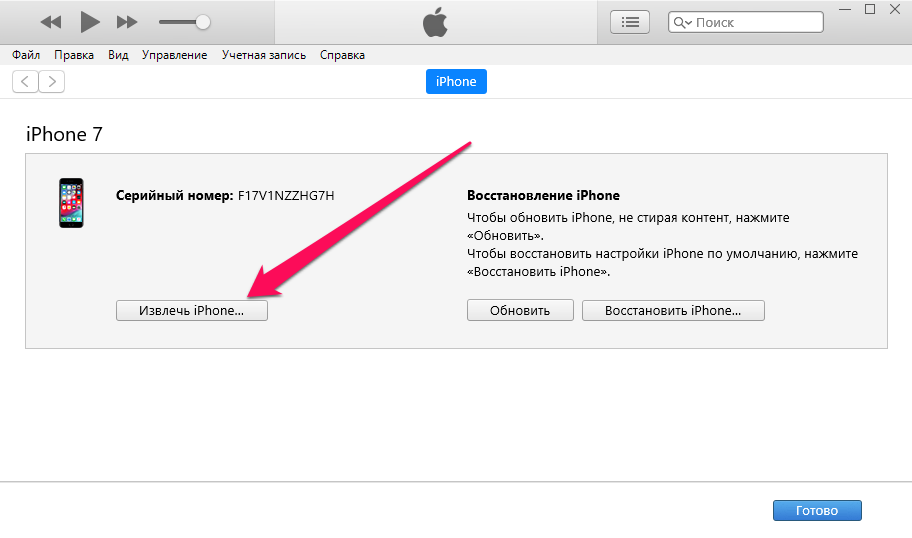 Когда вы откручиваете винты, дважды проверьте, чтобы ни одно из отверстий не выглядело поврежденным. Перепутывание винтов обычно является главным виновником синего экрана смерти. Они действуют как точки контакта. Если вам нужны запасные винты, вы можете купить их здесь.
Когда вы откручиваете винты, дважды проверьте, чтобы ни одно из отверстий не выглядело поврежденным. Перепутывание винтов обычно является главным виновником синего экрана смерти. Они действуют как точки контакта. Если вам нужны запасные винты, вы можете купить их здесь.
Краткое примечание: Я слышал, что люди не откручивали винт Phillips 1,2 мм, чтобы остановить петлю. Так что это тоже стоит попробовать.
Это порты подключения ЖК-дисплея и дигитайзера на iPhone 5S.
Если вы уверены, что винты в нужном месте, перейдите к экрану замены. Ленты или соединения на них легко повредить. Самый простой способ узнать, не повредили ли вы новый экран, — это заменить его старым. Если вы уверены, что кабели не сломаны и не повреждены, вы все равно можете протестировать его.
Поскольку вы уже отсоединили кабели от материнской платы, рекомендуется проверить соединения. Проверьте соединения, чтобы убедиться, что ни один из золотых контактов не погнулся ни на кабелях, ни на материнской плате. Если контакты на кабелях повреждены, вам понадобится новый экран.
Если контакты на кабелях повреждены, вам понадобится новый экран.
Если они повреждены на материнской плате iPhone 5S, ваш iPhone не подлежит ремонту. Для исправления чего-либо на самой материнской плате требуется кто-то с опытом и знаниями, и я бы не рекомендовал это. Однако, если у вас есть некоторый опыт, видео ниже покажет вам, как это сделать.
После проверки установите старый экран и убедитесь, что соединения надежно вставлены. Винты должны войти в нужное место, и НЕ затягивайте слишком сильно, так как это может быть причиной самого синего экрана. Включите питание и посмотрите, получится ли у вас цикл загрузки iPhone 5S. Если вы этого не сделаете, то проблема в замене экрана. Если вы застряли с синим экраном, это не экран. Идите вперед и снова поменяйте экраны на замену и проверьте еще раз. Если вы убедились, что все соединения надежно вставлены, порты подключения не повреждены, а винты находятся в нужном месте, это может быть проблемой программного обеспечения.
Если вы определили, что синий экран вызван повреждением материнской платы, я рекомендую исправить это профессионально.Проверьте эту услугу.
Вот небольшой совет: Если ваш оригинальный экран очень поврежден или даже ничего не отображает, вы все равно можете использовать его для проверки проблемы с синим экраном! Пока кабели не повреждены, вы все равно можете использовать его для устранения неисправностей. Для этого примера возьмем экран, на котором нет дисплея. После того, как вы все подключите, снова включите iPhone 5S. Подождите пару минут и нажмите кнопку блокировки. Вы слышали звук блокировки (убедитесь, что громкость увеличена и не отключена)? Если да, то iPhone 5S загрузился нормально! Вы также можете включить его и подключить к компьютеру.Если он подключается нормально и остается подключенным к itunes, значит, он загрузился.
Я видел, как некоторые люди говорили о замене батареи. Если вы не возились с батареей iPhone, то это действительно не должно быть так. Лично я никогда не видел, чтобы синий экран появлялся из-за плохой батареи или плохой замены. Если вы все же заменили аккумулятор, распаяйте его и подключите телефон к зарядному устройству. Посмотрите, не зацикливается ли он при подключении, чтобы определить, неисправна ли батарея.
Лично я никогда не видел, чтобы синий экран появлялся из-за плохой батареи или плохой замены. Если вы все же заменили аккумулятор, распаяйте его и подключите телефон к зарядному устройству. Посмотрите, не зацикливается ли он при подключении, чтобы определить, неисправна ли батарея.
Другая проблема, которая могла возникнуть при замене экрана, заключалась в том, что вы повредили кабель камеры. Чтобы устранить эту проблему, отключите камеру и запустите iPhone без него.
Программные решения для iPhone 5S Boot Loop
Если вы не заменили экран или описанные выше шаги не помогли, возможно, вы имеете дело с программная проблема в iPhone 5S. Есть несколько вещей, которые вы можете попробовать, чтобы ваш телефон не зацикливался. Множество небольших изменений программного обеспечения могли вызвать сбои в работе iPhone 5S, из-за чего ему было трудно загружаться, поскольку программное обеспечение больше не стабильно.
Вы сломали свой iPhone? Если да, то с операционной системой могло что-то случиться. Также любые пакеты, которые вы можете загрузить, могут вызвать конфликт при запуске iPhone.
Также любые пакеты, которые вы можете загрузить, могут вызвать конфликт при запуске iPhone.
Прежде чем пытаться полностью восстановить iPhone 5S, попробуйте сделать следующее:
- Нажмите кнопку «Домой» и кнопку блокировки одновременно и удерживайте их, пока iPhone 5S не выключится.
- Включите iPhone.
- Когда вы увидите логотип Apple, нажмите кнопку увеличения громкости, пока он не загрузится.Это может занять несколько попыток. Возможно, вам придется удерживать кнопку громкости в течение нескольких минут.
Некоторые пользователи сообщают, что это работает, особенно если у вас есть взломанный iPhone. Это исправление больше предназначено только для бесконечного цикла загрузки iPhone 5S, чем для проблемы с синим экраном.
Если это не помогло, возможно, вам придется полностью переустановить iOS на устройстве. Сделать это;
- Подключите iPhone к компьютеру.
- Выключите его, удерживая кнопки возврата домой и блокировки.
- Когда вы видите логотип Apple, отпустите кнопку блокировки, но продолжайте удерживать кнопку «Домой».
- На iPhone должен появиться логотип iTunes.
- Восстановите iOS с новой настройкой, не используйте резервную копию.
Как сделать полную перезагрузку iphone 5s без кнопки домой
Перезагрузка iPhone с помощью кнопки питания и возврата домой называется «жестким сбросом». Аппаратный сброс полезен, когда ваш iPhone завис и в процессе не теряются данные с вашего устройства.Чтобы перезагрузить iPhone с помощью кнопки «Домой» и «Питание», все, что вам нужно сделать, — это удерживать две кнопки вместе и нажимать их, пока вы не увидите логотип Apple на своем устройстве. Это может занять всего 20 секунд.
Как легко освоить форматирование IPHONE 5s и…
Сброс отключил iPhone 4s или 5. Здравствуйте, это Джордж Мэтьюз. Это руководство предназначено для всех, у кого отключены iPhone 6, 5s, 5c, 5, 4s, 4, 3gs, iPad или iPod или любой телефон, который не может разблокироваться по какой-либо причине. Поэтому в этом случае нам нужно выполнить полный сброс телефона и сбросить программное обеспечение или восстановить заводские настройки iPhone.
Hard Reset APPLE iPhone 5S, показать больше — HardReset.info Как восстановить настройки по умолчанию на APPLE iPhone 5S? В текущем туториале показаны все методы основного сброса APPLE iPhone 5S. Узнайте, как выполнить полный сброс с помощью аппаратных клавиш и настроек iOS. В результате ваш Apple iPhone 5S будет как новый, а ядро Apple A7 APL0698 будет работать быстрее. Первый способ: нажимайте кнопку «Домой», пока не увидите «Домашняя страница» Как выполнить полный сброс iPhone X, которого нет… Приведенное выше объяснение рассказывает нам о том, как выполнить полный сброс iPhone X с помощью уменьшения громкости и боковой кнопки.По сравнению с другими методами, этот способ действительно прост для понимания. Способ принудительного перезапуска iPhone X действительно похож на способ принудительного перезапуска iPhone 8 и iPhone 8+, поэтому вы можете сделать это хорошо. В рубрике: Советы по iPhone X. Оставить ответ Отменить ответ. Вы должны войти в систему, чтобы опубликовать режим восстановления APPLE iPhone 5S, как сделать -… Режим восстановления APPLE iPhone 5S. Как войти в режим восстановления на APPLE iPhone 5S? Как открыть режим восстановления на APPLE iPhone 5S? Как загрузить режим восстановления на APPLE iPhone 5S? Как использовать режим восстановления на APPLE iPhone 5S? Как выйти из режима восстановления на APPLE iPhone 5S? Скрытый режим iOS, называемый восстановлением, должен позволить вам выполнить полный сброс, стереть раздел кеша или обновить iOS.Итак… Как исправить неработающую кнопку «Домой» на iPhone 5s | …
Как сбросить настройки iPhone — Hard Reset Любая модель iPhone Hard Reset iPhone X, iPhone XS (Max) и iPhone XR, iPhone 11 и iPhone 11 Pro (Max) Нажмите кнопку увеличения громкости и отпустите → нажмите кнопку уменьшения громкости и отпустите → нажмите и удерживайте Side кнопка. Без кнопки «Домой» Apple разработала новый способ принудительного сброса на более новом… Повторная инициализация iPhone (сброс) — комментарий на странице iPhone, устраняющий проблемы с ошибками, приложения, которые быстро выполняются, или просто veut plus démarrer, il est peut-être nécessaire de le réinitialiser.Голосовой комментарий 3 варианта восстановления заводских настроек iPhone с или без… Метод 2: Полный сброс iPhone с помощью кнопок «Домой» и «Питание». Удерживайте одновременно кнопку сна / пробуждения (она находится на правой стороне iPhone 6 / iPhone 6 Plus. На iPhone 5 или более ранних моделях она расположена в верхней части телефона) и кнопку «Домой». Удерживайте их обоих, пока не увидите, что экран потемнел. В некоторых случаях вам может потребоваться сохранить
16 апреля 2020 г. В этих ситуациях вам может потребоваться использовать режим восстановления для восстановления вашего устройства: iPad с кнопкой «Домой», iPhone 6s или более ранней версии и iPod touch (6-й. Ваш компьютер попытается переустановить программное обеспечение без удаления ваших данных.Apple рекомендует перезагрузить iPhone, прежде чем пытаться сбросить настройки. iPhone или iPhone 3G: принудительно завершите работу, нажав и удерживая кнопку «Домой» с 6 по 8 мая 2014 г. Как сбросить настройки iPhone (жесткий, программный и для всех версий iOS) Просто нажмите и удерживайте одновременно кнопки «Сон / Пробуждение» и «Домой». не менее 10 В этом руководстве мы стираем все без резервного копирования. 19 августа 2017 г. После восстановления iPhone 6 моего друга я понял, что новый телефон не настраивается. Чтобы передать экран Hello, вам нужно нажать кнопку «Домой». 15 апреля 2019 г. Из этой статьи вы узнаете, как принудительно перезагрузить iPhone, не являющийся iPhone 6S и более ранними версиями, iPad и iPod Touch: кнопка питания + кнопка «Домой». отключен, есть ли способ заставить его работать без потери моих данных? Вот как принудительно перезапустить и использовать режим восстановления iPhone для восстановления вашего устройства.Начиная с линейки iPhone 7 2016 года, Apple отказалась от старой механической кнопки «Домой» в пользу iPhone 5s и более ранних версий, она находится сверху устройства. кто-то не сможет использовать ваше устройство, если вы сбросите его, не выходя из iCloud. 3 февраля 2020 г. В этом руководстве мы покажем, как перезапустить и перезагрузить iPhone или iPad. В этом случае лучшим решением может быть принудительный перезапуск, также известный как жесткая перезагрузка, и iPhone 8 или 8 Plus, или любое устройство без кнопки «Домой».
Как сбросить iPhone 5s — dr.fone
19 марта 2020 г. Когда ничего не помогает, режим восстановления позволяет восстановить ваш iPhone, iPod touch, поскольку на iPad Pro (2018) нет кнопки «Домой», 30 августа 2018 г. Как выключить iPhone в iOS 12 без кнопок На некоторых устройствах вам нужно будет нажать кнопку «Домой» и «Боковая кнопка». Вы успешно перезапустили / принудительно перезагрузили iPad, iPod touch или iPhone SE / 5s в iOS 12. 21 августа 2019 г. Сброс к заводским настройкам позволяет стереть данные содержимое iPhone или iPad, затем одновременно удерживайте кнопку питания и кнопку «Домой» до тех пор, пока не появится сообщение «Если вы просто восстановите iPhone через iTunes, вам будет предложено ввести ли у вашего iPhone, iPad или iPod touch проблемы с подключением к WiFi, имеют короткое время автономной работы, на самом деле он даже не меняет значки на главном экране.на устройстве перейдите в «Настройки» >> «Общие», затем прокрутите вниз и нажмите кнопку «Сброс» внизу. Это может сэкономить ваше время, не прибегая к резервному копированию и аппаратному сбросу. 4 января 2013 г. Исправление 3: Восстановите свой iPhone. Восстановление iPhone — это наиболее распространенное решение проблемы задержки кнопки «Домой». Просто не забудьте сделать резервную копию всех своих данных 12 мая 2020 г. Ознакомьтесь с этим подробным руководством, чтобы узнать, как принудительно перезагрузить iPhone. Как перезагрузить iPhone 6s или более ранней версии; Как выполнить полный сброс на iPad. На iPhone X, XS и 11 серии есть Face ID и нет кнопки «Домой».6s Plus, iPhone SE 1-го поколения, iPhone 6, 6 Plus, iPhone 5s, 5c и более ранние модели.
Как сделать сброс Apple iPhone 5s
Если вы НЕ знаете код экрана и если вы знаете учетную запись iCloud своего Apple iPhone 5s
1- Выключите iPhone 5s
2- Откройте iTunes на своем компьютере и подключите iPhone 5s к компьютеру (на вашем ПК или Mac должен быть установлен iTunes).
3- Когда вы подключите его, на вашем телефоне появится логотип Apple, нажмите и удерживайте центральную кнопку «Домой» или кнопку уменьшения громкости (iPhone 7 или выше) и кнопку питания.
4- Примерно через 10 секунд экран выключится.
5- Отпустите кнопку питания, но продолжайте нажимать кнопку «Домой» или уменьшите громкость (iPhone 7 или новее).
6- Примерно через 30 секунд компьютер распознает iPhone в режиме DFU, и вы можете отпустить кнопку «Домой» или уменьшить громкость (iPhone 7 или выше).
7- Выберите «Восстановить» в iTunes на вашем компьютере.
8- Будет загружена последняя версия программного обеспечения iOS, и устройство будет отформатировано.
9- iPhone перезагрузится после завершения процесса. Если у него была активирована учетная запись iCloud, он запросит адрес электронной почты и пароль iCloud.
Если вы НЕ знаете код экрана и учетную запись iCloud вашего Apple iPhone 5s
В этом случае лучше всего связаться с Apple или отнести его в официальный магазин, чтобы подтвердить, что вы являетесь владельцем, и восстановить его.
Если вы не являетесь владельцем, рекомендуем вам связаться с ним, если вы нашли его на улице, лучше всего доставить его в полицию, чтобы владелец мог вернуть его, восстановить невозможно. iPhone без учетной записи iCloud, и если у вас есть, возможно, он был заблокирован IMEI.
Об устройстве:
Apple iPhone 5s — это устройство с размерами 123,8 x 58,6 x 7,6 мм (4,87 x 2,31 x 0,30 дюйма), весом 112 граммов и разрешением экрана 640 x 1136 пикселей (плотность пикселей ~ 326 ppi).
Он имеет процессор Dual-core 1,3 ГГц Cyclone (на базе ARM v8), графическую карту PowerVR G6430 (четырехъядерная графика), оперативную память 1 ГБ, RAM DDR3 и внутреннюю память 16/32/64 ГБ.
Apple iPhone 5s идет с завода с операционной системой iOS 7 | возможность обновления до iOS 10.3,2
Бесплатная перезагрузка iPhone 5S — Бесплатное программное обеспечение для перезагрузки iPhone 5S без потери данных
Требуется бесплатная перезагрузка iPhone 5S?
Ваш iPhone 5S завис в режиме восстановления? Попал в синий экран смерти? Полностью замороженный и невосприимчивый? Не волнуйтесь! Вам просто нужно выключить его, а затем включить, чтобы он работал нормально. Фактически, бесплатная перезагрузка iPhone 5S становится все более востребованной во многих сценариях, таких как:
- 1. iPhone 5S завис в режиме «подключения к iTunes», но вы не хотите выполнять это восстановление в режиме восстановления, чтобы потерять все данные.Или iTunes не может распознать ваш iPhone в режиме восстановления.
- 2. iPhone 5S завис / завис, и вам необходимо перезагрузить его для нормальной работы.
- 3. Перезагрузка iPhone 5S может помочь исправить синий экран смерти, а также пустой / белый экран смерти с логотипом Apple.
- 4. iPhone 5S заблокирован паролем, и его перезагрузка поможет вам восстановить доступ к устройству.
- 5. У вас сломана кнопка «Домой» или «Питание», и вы не можете полагаться на кнопки, чтобы принудительно перезагрузить iPhone 5S.
- 6.iPhone 5S завис в режиме восстановления после обновления iOS 8.1, iOS 8, и вам необходимо это исправить.
Вы также можете бесплатно перезагрузить iPhone 5S в других ситуациях, например, для обслуживания вашего устройства. К счастью, вы можете перезагрузить iPhone 5S без iTunes или без использования неработающей кнопки Home / Power / Top. Это намного проще, чем вы думаете.
Как бесплатно перезагрузить iPhone 5S без iTunes / разбитого экрана? Простой способ перезапустить его без потери или повреждения данных
Чтобы помочь вам перезагрузить iPhone 5S для бесперебойной и нормальной работы, мы рекомендуем UltFone iOS System Repair (ReiBoot), которая представляет собой бесплатную программу для перезагрузки iPhone 5S .Он может перевести ваше устройство в режим восстановления, а затем выйти из этого режима восстановления без iTunes. Таким образом, он может заставить iPhone 5S перезагрузиться. Он никогда не приводит к потере данных или повреждению ваших данных и устройства, поэтому не стесняйтесь использовать его, когда вам нужно, например, экран вашего iPhone 5S или кнопки сломаны.
Сначала загрузите бесплатную программу iPhone 5S для перезагрузки. Любое восстановление системы UltFone iOS (ReiBoot) — это версия Windows, работающая в Windows 8.1 / 8/7 / XP / Vista. Для пользователей Mac перейдите к версии Mac, UltFone iOS System Repair (ReiBoot) для Mac, чтобы перезагрузить устройство в Mac OS X 10.10 / 10.9 / 10.8 / 10.7 / 10.6. Затем выполните следующее простое руководство, чтобы перезагрузить iPhone 5S бесплатно.
1. Подключите iPhone 5S к компьютеру с помощью кабеля USB и дважды щелкните Восстановление системы UltFone iOS (ReiBoot), чтобы запустить его. Затем этот инструмент автоматически обнаружит ваш iPhone 5S. Нажмите кнопку «Войти в режим восстановления».
Примечание. Если ваш iPhone 5S уже завис в цикле режима восстановления, вам не нужно нажимать «Войти в режим восстановления». Просто переходите к следующему шагу.
- 2. После входа в режим восстановления нажмите кнопку «Выйти из режима восстановления». Тогда восстановление системы UltFone iOS (ReiBoot) поможет вашему iPhone 5S перезагрузиться.
Через некоторое время вы обнаружите, что ваш iPhone 5S работает нормально, и все, включая данные и настройки, остаются такими же, как и раньше. С помощью этого мощного средства восстановления системы UltFone iOS (ReiBoot) вам никогда не придется удерживать кнопку «Домой» или «Питание» и считать время. Все, что вам нужно сделать, это от 1 до 2 кликов!
Как легко освоить форматирование IPHONE 5s и IPHONE 5c с помощью безопасного аппаратного сброса?
Простое решение проблем для IPHONE 5s и IPHONE 5c.В конце 2013 года Apple анонсирует новое семейство iPhone, получившее названия iPhone 5s и iPhone 5c. Оба продукта поставляются с операционной системой iOS 7. Хорошая новость заключается в том, что почти все продукты Apple можно обновить до новой версии операционной системы. Может быть, не весь продукт, поэтому мы сказали почти все. И это также произойдет в следующий раз, когда IPHONE 5s и IPHONE 5c можно будет обновить до новой версии операционной системы iOS. Этот iPhone имеет 4-дюймовый ЖК-экран со стеклом Gorilla Glass в качестве защиты экрана. Используйте одинаковую тактовую частоту процессора между IPHONE 5s и IPHONE 5c с Dual-Core 1.3Ghz, но архитектура отличается, потому что iPhone 5s использует ARM v8, а iPhone 5c использует ARM v7, это также делает графический процессор другим, но не беспокойтесь о функциях использования между обоими семействами iPhone 5, потому что они по-прежнему дают прекрасный опыт, когда мы используем для запуска всех приложений из магазина приложений.
В чем преимущество APPLE IPHONE 5s и IPHONE 5c Технические характеристики:
GSM 3G HSDPA и 4G LTE
Simcard Nano Sim
LCD 4-дюймовый сенсорный экран с IPS
Corning Gorilla Glass
Внутренняя память 16 ГБ или 32 ГБ (iPhone 5c)
Внутренняя память 16 ГБ или 32 ГБ или 64 ГБ (iPhone 5s)
RAM 1 ГБ
Основная камера 8 МП, 3264 × 2448 пикселей, автофокус, светодиодная вспышка
Фронтальная камера для видеоконференций и FaceTime
Процессор Двухъядерный 1.3 ГГц ARM v8 и графический процессор PowerVR G6430 (iPhone 5s)
Процессор Двухъядерный 1,3 ГГц ARM v7 и графический процессор PowerVR SGX 543MP3 (iPhone 5c)
Операционная система iOS 7 с возможностью обновления до iOS 7.0.4
Аккумулятор Li-Po 1560 мАч аккумулятор (iPhone 5s)
Аккумулятор Li-Po 1510 мАч аккумулятор (iPhone 5c)
Как исправить или решение проблем для восстановления APPLE IPHONE 5s и IPHONE 5c зависает, не отвечает, работает со сбоями, зависает, зависает или блокируется?
Почему IPHONE 5s и IPHONE 5c зависают или застревают, кирпичи, зависают или дают сбой, или не работают должным образом, или сенсорный ЖК-экран не реагирует или гаснет, не может воспроизводить звук или другие подобные проблемы? Некоторые приложения могут иметь собственное правило для запуска, поэтому пользователь в некоторых ситуациях имеет неправильные параметры настройки, из-за которых приложения будут зависать или зависать в середине использования, поэтому сенсорный экран не отвечает, эта проблема часто возникает на смартфонах, таких как Apple. iPhone или другие.Если у нас возникнет эта проблема, сначала подумайте, что мы можем попробовать выполнить программный сброс, перезапустить или перезагрузить IPHONE 5s и IPHONE 5c, чтобы удалить некоторые временные файлы или кеш. Если у iPhone 5s или 5c все еще есть та же проблема, то, возможно, нам нужно выполнить полный сброс или выполнить основное форматирование, чтобы все настройки были чистыми и снова вернулись в нормальное состояние.
Как принудительно выполнить программный сброс, перезагрузить или перезапустить APPLE IPHONE 5s и IPHONE 5c?
Как и другие устройства iPhone или Apple, этот тип аккумулятора IPHONE 5s и IPHONE 5c является съемным, поэтому мы не можем извлечь аккумулятор для выполнения мягкого сброса или перезагрузки.Если телефон застрял или завис во время работы приложений, мы можем принудительно перезагрузить или выполнить программный сброс или перезагрузить IPHONE 5s и IPHONE 5c, нажав и удерживая вместе кнопку питания + кнопку Home в течение нескольких секунд, пока на ЖК-экране не отобразится логотип Apple, после что мы можем отпустить обе кнопки и подождать, пока телефон снова не заработает нормально. Этот шаг безопасен, потому что выполнение мягкого сброса или перезагрузки IPHONE 5s и IPHONE 5c не приведет к удалению каких-либо важных данных или приложений. Это похоже на выключение и повторное включение для ежедневного использования.
# Вариант 1, Hard Reset APPLE IPHONE 5s и IPHONE 5c с настройкой меню:
Если IPHONE 5s и IPHONE 5c не могут нормально работать, хотя мы уже выполнили программный сброс или перезапустили его, тогда нам следует выполнить полный сброс или выполнить основное форматирование. Это шаг для выполнения полного сброса или основного форматирования, в то время как настройки меню все еще доступны:
- Включите IPHONE 5s и IPHONE 5c
- Убедитесь, что аккумулятор полностью заряжен или лучше более 50%
- Сделайте резервную копию всех важных данных
- Далее выберите Меню Настройки -> Общие -> Сброс -> Стереть все содержимое и настройки
- IPHONE 5s и IPHONE 5c запросят подтверждение, ответьте на него, если вы уверены, что хотите отформатировать и выполнить полный сброс
- IPHONE 5s и IPHONE 5c будут выполнять Hard Reset или Master Format в течение нескольких минут, просто дождитесь завершения процесса.
# Вариант 2, полный сброс APPLE IPHONE 5s и IPHONE 5c с компьютерными приложениями iTune:
Когда IPHONE 5s и IPHONE 5c не могут нормально запуститься и у нас нет возможности перейти в меню настроек, мы можем принудительно выполнить полный сброс или отформатировать IPHONE 5s и IPHONE 5c, подключив его к компьютеру ПК или MAC, на котором уже есть приложения iTune. :
- Подготовьте компьютер, на котором уже установлены или установлены приложения iTune
- Убедитесь, что аккумулятор нашего IPHONE 5s и IPHONE 5c полностью заряжен
- С помощью кабеля iPhone подключите IPHONE 5s и IPHONE 5c к компьютеру с помощью этого кабеля
- После того, как iTune завершит распознавание IPHONE 5s и IPHONE 5c, мы можем продолжить процесс восстановления.
- Если возможно, сначала сделайте резервную копию всех данных IPHONE 5s и IPHONE 5c на подключенном компьютере iTune
- Если мы подключаемся к Интернету, следуйте инструкциям по проверке обновления из приложения iTune на серверную базу Apple на нашем iPhone типа
- Если в iTune все готово, выполните шаг по восстановлению операционной системы iOS на наших IPHONE 5s и IPHONE 5c, чтобы восстановить все с самого начала.
Как восстановить и переустановить чистую операционную систему / прошивку iOS на APPLE IPHONE 5s и IPHONE 5c?
Если у нас возникла проблема после использования и установки многих приложений на IPHONE 5s и IPHONE 5c, то иногда мы думаем, что операционная система этого смартфона повреждена. Поэтому нам нужно переустановить или восстановить чистую и заводскую настройку по умолчанию iOS 7 или iOs 7+ для IPHONE 5s и IPHONE 5c. Исходный файл iOS с чистыми и заводскими настройками по умолчанию уже сохранен внутри этого смартфона, поэтому мы можем переустановить его без подключения к какому-либо устройству.Но есть также шаг по восстановлению или переустановке iOS с помощью iTune, когда у IPHONE 5s и IPHONE 5c есть проблемы с меню. Пожалуйста, выберите и выполните описанные выше действия, чтобы выполнить полный сброс, тогда iOS будет переустановлена сама.
Как разблокировать, исправить или обойти или решения для APPLE IPHONE 5s и IPHONE 5c забыли код пароля, шаблон экрана блокировки безопасности или PIN-код (потерянный пароль)?
Для защиты наших данных в IPHONE 5s и IPHONE 5c нам необходимо обеспечить безопасность для нашего смартфона.Но проблема возникает, когда мы забыли ответ или защиту на наших IPHONE 5s и IPHONE 5c. Эту проблему можно решить, если вы являетесь правильным владельцем данного смартфона. Вы можете подключить IPHONE 5s и IPHONE 5c к iTune и попытаться обойти забытый код безопасности, используя правильное имя пользователя и пароль Apple.
Как повысить производительность APPLE IPHONE 5s и IPHONE 5c, чтобы они работали быстрее?
IPHONE 5s и IPHONE 5c оснащены двухъядерным процессором с 1 ГБ оперативной памяти, и этой спецификации уже достаточно для запуска установленных приложений из магазина приложений.Но помните, что некоторые приложения могут замедлять работу наших IPHONE 5s и IPHONE 5c, поэтому, пожалуйста, уменьшите количество установленных приложений или удалите подозрительные приложения, которые замедляют работу наших IPHONE 5s и IPHONE 5c. Чтобы IPHONE 5s и IPHONE 5c работали быстрее, как новые, вы можете подумать о том, чтобы выполнить полный сброс или выполнить шаг основного форматирования, описанный выше, особенно когда с телефоном также возникают проблемы или он не очень быстро реагирует на использование.
Это какой-нибудь секретный код для форматирования APPLE IPHONE 5s и IPHONE 5c?
Для IPHONE 5s и IPHONE 5c нет секретного скрытого кода, чтобы восстановить заводские настройки по умолчанию.Выполните описанные выше параметры, чтобы выполнить полный сброс. Но не волнуйтесь, мы дадим секретный код iphone для некоторых опций:
- Секретный код iPhone для параметров ожидания вызова = * # 43 #
- Секретный код iPhone для отображения IMEI = * # 06 #
- Секретный код iPhone для скрытия нашего номера при звонке = * # 31 # + номер для звонка
- Секретный код iPhone для режима полевого тестирования для нашего устройства = * 3001 # 12345 # *
Hard Reset or Factory Reset iPhone 5s
Последнее обновление: 2 июля 2020 г.
Ваш Apple iPhone 5s зависает на экране блокировки, и вы хотите обойти его с помощью аппаратного восстановления? Вы хотите продать свой iPhone и узнать, как восстановить заводские настройки вашего iPhone 5s и стереть все данные? В этом уроке вы узнаете, как все это делать и в чем разница.
Если ваш iPhone 5s не включается или зависает во время загрузки, мы можем выполнить программный сброс или сброс настроек до заводских.
Принудительный перезапуск, полный сброс или принудительная перезагрузка — все относится к процедуре полного сброса. Это не стирает ваши данные на вашем iPhone 5s.
Но восстановление заводских настроек iPhone 5s отличается, требуется подключение к iTunes, и все ваши данные будут удалены.
Затем в этом руководстве показаны все методы сброса настроек iPhone 5s.
Как выполнить полный сброс iPhone 5sАппаратный сброс или принудительный перезапуск на iPhone 5s перезагрузит ваше устройство и обновит программное обеспечение.Вы можете сделать это, когда ваш iPhone завис в приложении. Эта процедура полного сброса на iPhone не приведет к удалению ваших файлов.
Аппаратный сброс iPhone 5s с помощью аппаратных кнопок- Чтобы выполнить полный сброс или принудительный перезапуск на iPhone 5s, одновременно нажмите кнопку «Режим сна / Пробуждение» / «Питание» + кнопку «Домой» и удерживайте их в течение нескольких секунд.
- Отпустите все кнопки, когда увидите логотип Apple на своем iPhone 5s.
- Теперь ваш iPhone 5s перезагрузится, и будет произведена полная перезагрузка, которая очистит вашу память и перезапустит программное обеспечение iOS.
- Теперь ваш iPhone запустится, и вы сможете использовать его, если все ваши приложения будут по-прежнему присутствовать на вашем устройстве.
Сброс заводских настроек на iPhone 5s вернет ваш iPhone к заводским настройкам и удалит все установленные приложения и все ваши данные, включая ваши фотографии. Поэтому убедитесь, что вы сделали резервную копию нужных данных.
Кроме того, убедитесь, что у вас есть идентификатор Apple ID и пароль, если ваш iPhone 5s привязан к идентификатору Apple, потому что после восстановления заводских настроек он покажет блокировку активации.Или вы можете удалить идентификатор Apple на своем телефоне перед восстановлением заводских настроек.
- Загрузите программное обеспечение iTunes на свой ПК или Mac.
- Подключите iPhone 5s к ПК или Mac и откройте программу iTunes. Теперь он будет обнаружен в программном обеспечении iTunes.
- Теперь нажмите кнопку «Домой» и кнопку «Заблокировать» в течение 7–8 секунд.
- И или когда вы видите логотип яблока, отпустите кнопку блокировки и продолжайте удерживать кнопку домой.
- Оставьте кнопку «Домой», как только увидите значок «Компьютер» и кабель Lightning.
- Теперь ваш iPhone 5s находится в режиме восстановления или DFU.
- В программе iTunes появится всплывающее окно с просьбой восстановить или обновить. Вы можете обновить iPhone до последней версии программного обеспечения или выполнить восстановление.
- Когда вы нажмете «Восстановить», будет восстановлено программное обеспечение iOS или уже имеющаяся резервная копия. Он также будет загружен и обновлен до последней версии iOS, если у вас нет последней версии программного обеспечения. Или iTunes восстановит ваш iPhone 5s только тогда, когда на вашем iPhone уже установлена последняя версия iOS.
- Теперь восстановление будет завершено, и все ваши данные будут удалены.
- Теперь, если вы не удалили идентификатор Apple, вам будет показана блокировка активации в программном обеспечении iTunes. Введите свой Apple ID и пароль, чтобы разблокировать iPhone 5s.
- Вы снова попадете в процесс настройки, как и в случае с новым iPhone.
Как сделать полный сброс iPhone 5s до заводских настроек?
Чтобы восстановить заводские настройки iPhone 5s и стереть все данные, подключитесь к iTunes и выполните процедуру полного сброса.
Как сделать сброс к заводским настройкам на iPhone 5s?
Чтобы выполнить сброс настроек iPhone 5s к заводским настройкам, необходимо подключиться к iTunes и выполнить процедуру сброса настроек до заводских настроек, чтобы восстановить на устройстве последнюю версию программного обеспечения iOS. Это сотрет все ваши данные.
Как сбросить iPhone 5s без пароля?
Сброс iPhone 5s без пароля требует использования iTunes на синхронизированном компьютере.
Как восстановить заводские настройки iPhone 5s без кнопки «Домой»?
Вы можете восстановить заводские настройки iPhone 5s без кнопки «Домой», выбрав «Настройки»> «Основные»> «Сброс».И нажмите стереть все содержимое и сбросить. Ваш контент будет удален, и ему будут восстановлены исходные настройки.
Когда делать аппаратный сброс iPhone 5s?
Когда ваш iPhone 5s больше не запускается или зависает и не может использоваться, можно выполнить полный или заводской сброс, чтобы восстановить исходные программные настройки телефона.
Технические характеристики iPhone 5sВаш iPhone 5s оснащен процессором Apple A7 (28 нм) с PowerVR G6430 (четырехъядерный графический процессор) и 1 ГБ оперативной памяти.Ваш телефон поддерживает iOS 7 с возможностью обновления до операционной системы iOS 12.4.6.
Я надеюсь, что эта статья была полезна при выполнении аппаратного сброса или восстановления заводских настроек на вашем Apple iPhone 5s. Если у вас возникли проблемы со сбросом настроек iPhone, оставьте комментарий ниже, мы вам поможем.
Также не забудьте поделиться нашей статьей в социальных сетях, если вы нашли ее полезной.
Об авторе: Наванитан — технический писатель, работающий на полную ставку, который пишет простые пошаговые инструкции с практическими рекомендациями.


 д.
д.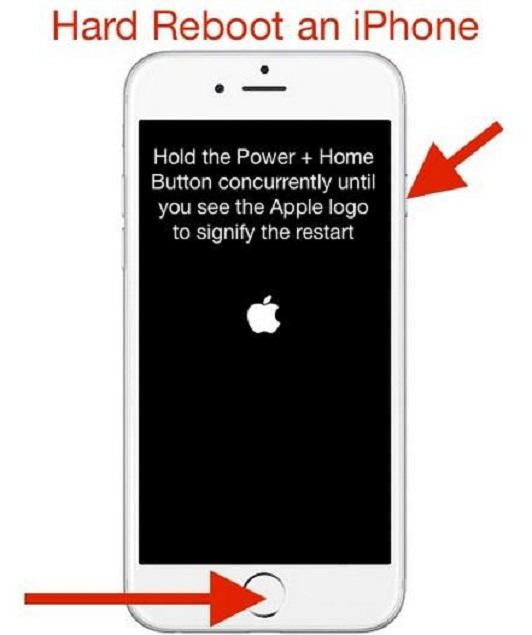


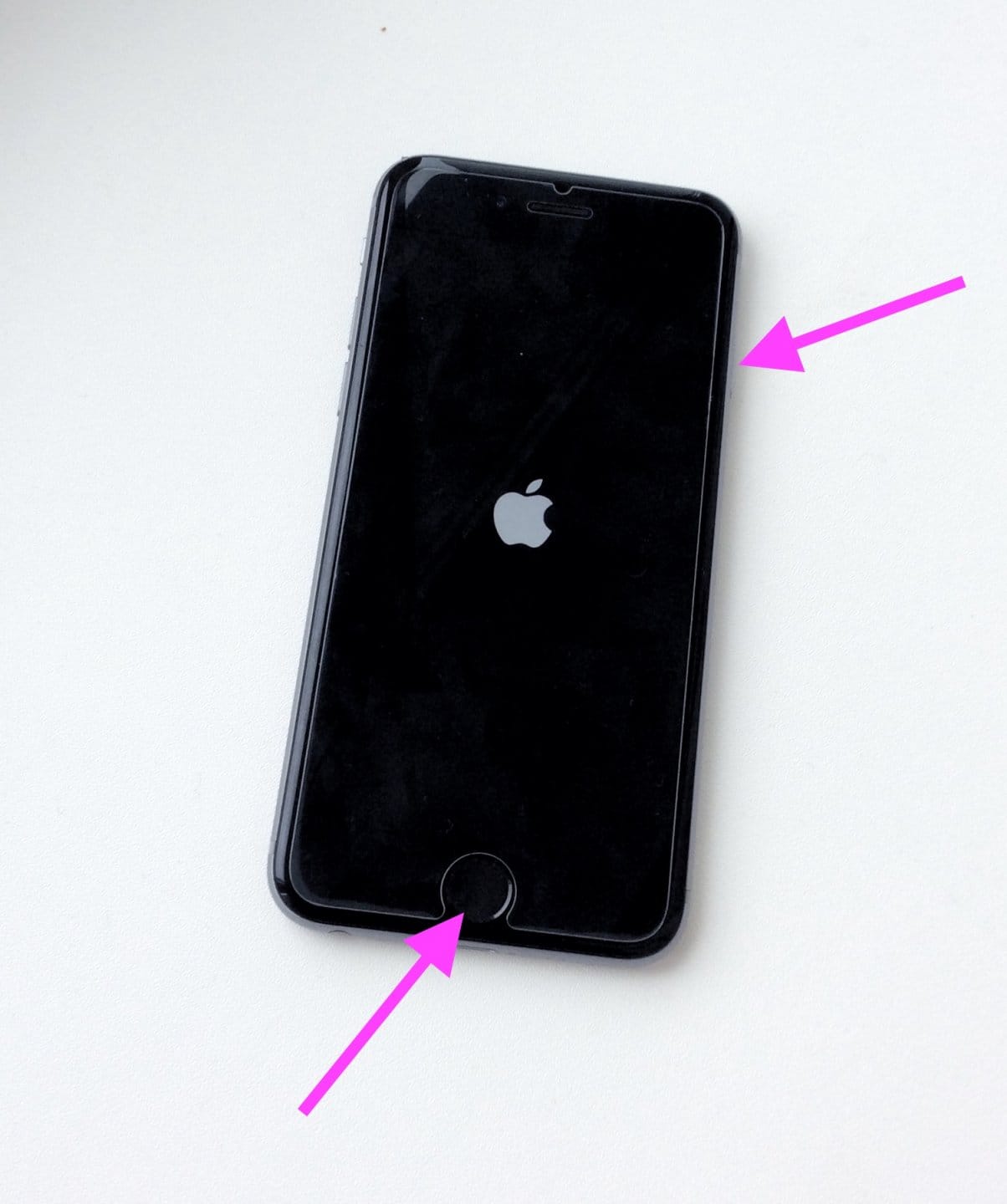 Решения 10 для устранения задержки или зависания iPhone
Решения 10 для устранения задержки или зависания iPhone
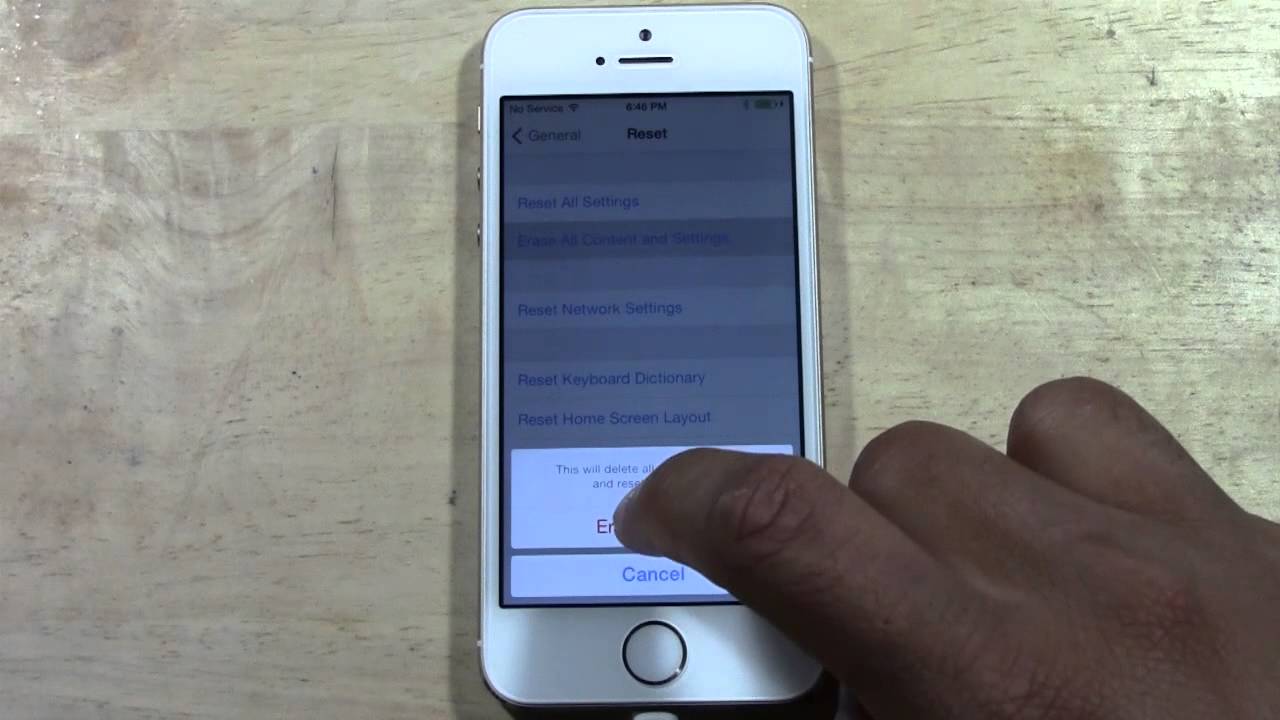
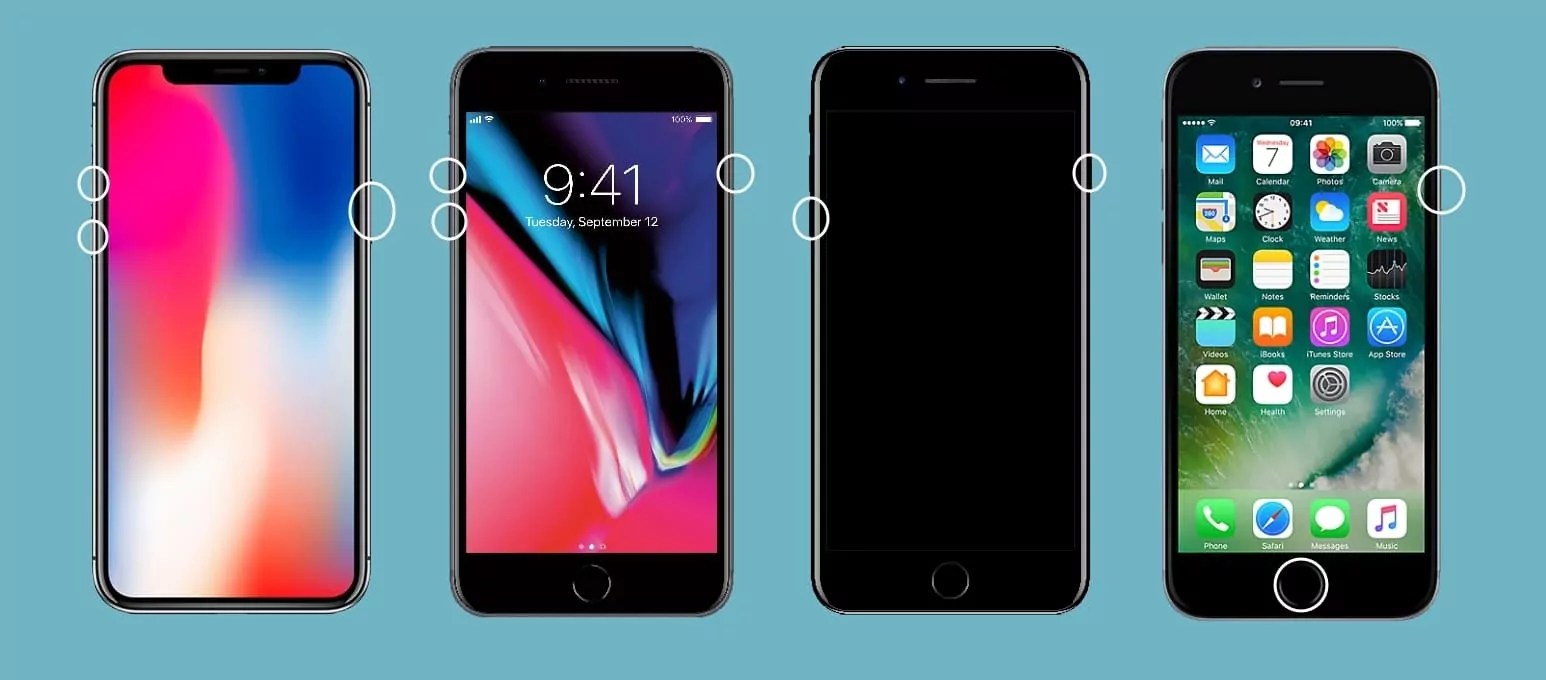 Продолжайте удерживать их, пока не появится экран режима восстановления.
Продолжайте удерживать их, пока не появится экран режима восстановления. Перезагрузите или принудительно перезагрузите iPhone
Перезагрузите или принудительно перезагрузите iPhone В результате на экране появится белое яблоко на чёрном фоне, после чего произойдёт запуск в обычном режиме. Помните, что производитель не рекомендует прибегать к этой операции слишком часто. Несмотря на то, что жёсткая перезагрузка не влияет на сохранность пользовательских данных, при её выполнении страдает операционная система, а также ощутимо возрастает нагрузка на процессор.
В результате на экране появится белое яблоко на чёрном фоне, после чего произойдёт запуск в обычном режиме. Помните, что производитель не рекомендует прибегать к этой операции слишком часто. Несмотря на то, что жёсткая перезагрузка не влияет на сохранность пользовательских данных, при её выполнении страдает операционная система, а также ощутимо возрастает нагрузка на процессор. Результатом таких действий является появление двух больших кнопок «Выключите» и «Отменить» на экране смартфона.
Результатом таких действий является появление двух больших кнопок «Выключите» и «Отменить» на экране смартфона.
 Такой жест называется «Свайп» (от англ. Swipe — проводить не отрывая). Телефон должен выключится;
Такой жест называется «Свайп» (от англ. Swipe — проводить не отрывая). Телефон должен выключится;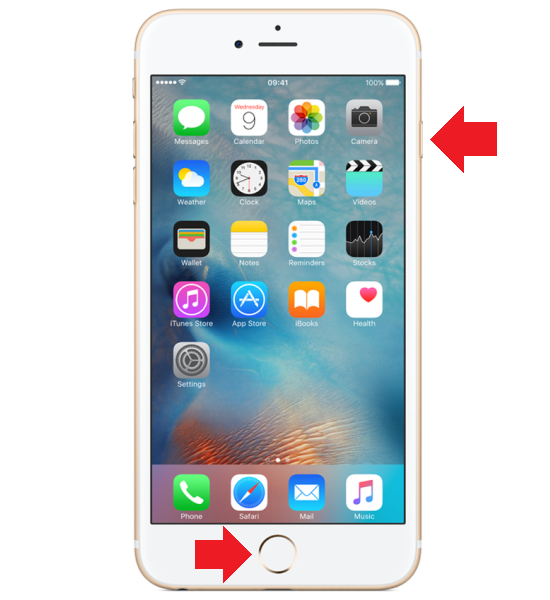

 Для iPhone 7 в этом случае комбинация клавиш немного другая — нужно одновременно зажать клавиши блокировки и уменьшения громкости «-». Кнопки необходимо держать около десяти секунд, иногда немного дольше.
Для iPhone 7 в этом случае комбинация клавиш немного другая — нужно одновременно зажать клавиши блокировки и уменьшения громкости «-». Кнопки необходимо держать около десяти секунд, иногда немного дольше.
 apple.com/ru-ru/guide/iphone/iph8903c3ee6/ios
apple.com/ru-ru/guide/iphone/iph8903c3ee6/ios На Mac под управлением macOS Catalina или новее откройте Finder.
На Mac под управлением macOS Catalina или новее откройте Finder. На Mac под управлением macOS Catalina или новее откройте Finder.
На Mac под управлением macOS Catalina или новее откройте Finder.
